Page 1
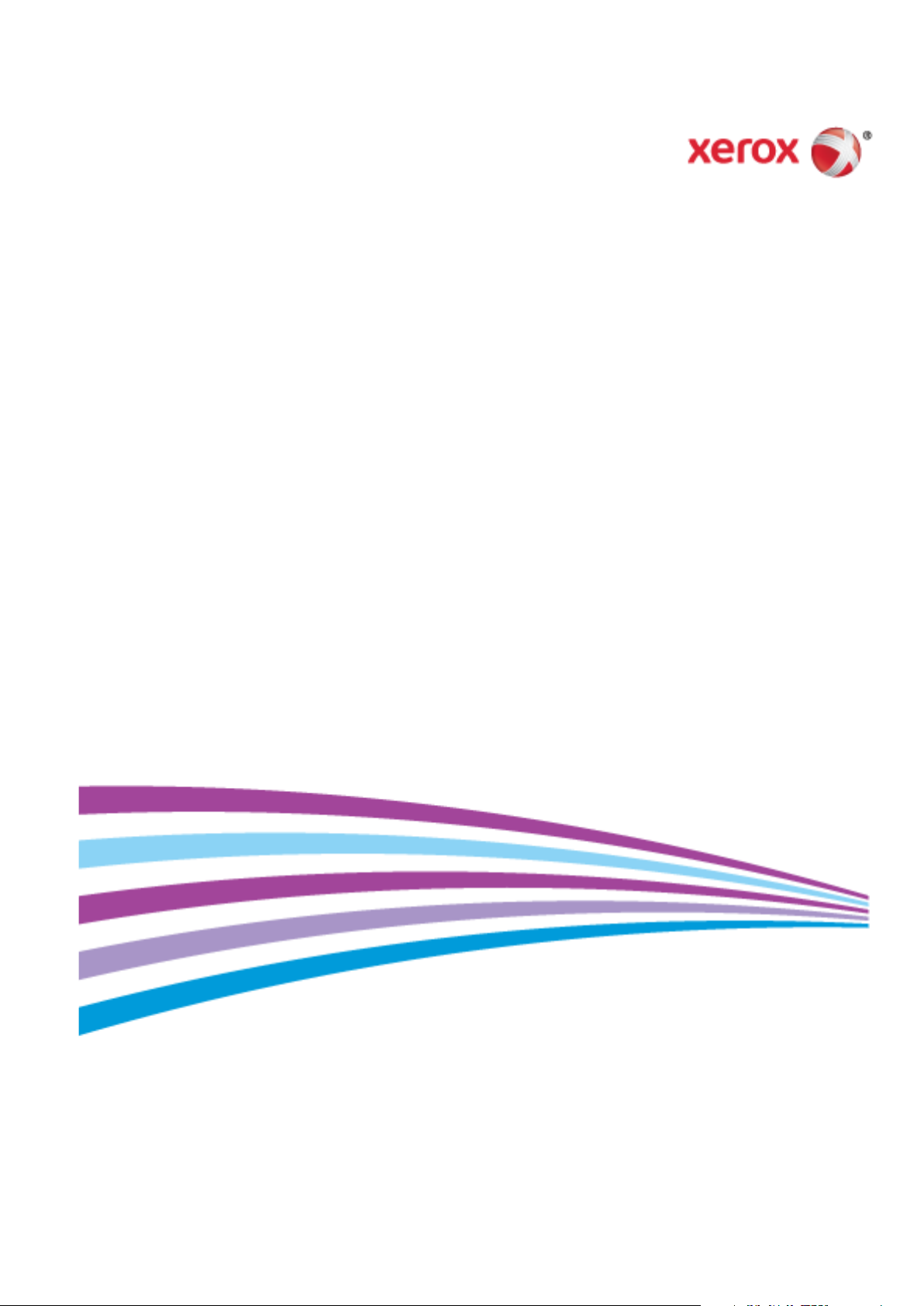
Xerox® WorkCentre®-Serie 7800
Farbmultifunktionsdrucker
Xerox
®
ConnectKey® 1.5-Technologie
Benutzerhandbuch
Page 2
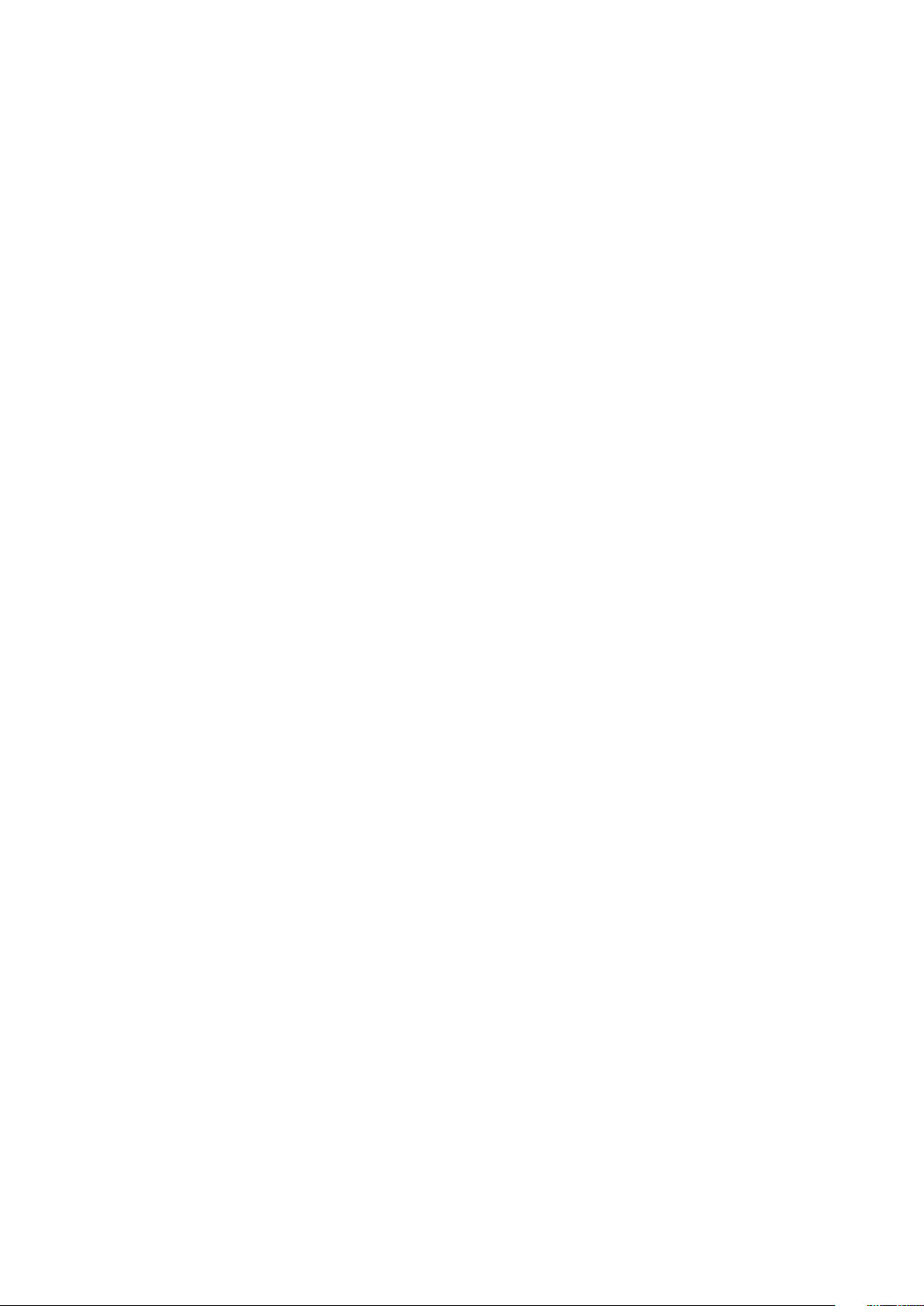
© 2013 Xerox Corporation. Alle Rechte vorbehalten. Rechte für unveröffentlichte Werke vorbehalten gemäß den
Urheberrechtsgesetzen der USA. Der Inhalt dieses Dokuments darf ohne Einwilligung der Xerox Corporation in keinerlei Form
reproduziert werden.
Der Urheberrechtsschutz erstreckt sich auf sämtliche gesetzlich zulässigen oder bewilligten urheberrechtsfähigen Materialien und
Informationen beliebiger Art, einschließlich der mit den Softwareprogrammen erzeugten Materialien, die auf dem Bildschirm
angezeigt werden, so z. B. Schriften, Muster, Symbole, Bildschirmanzeigen usw.
®
Xerox
und Xerox and Design®, Phaser®, PhaserSMART®, PhaserMatch®, PhaserCal®, PhaserMeter™, CentreWare®, PagePack®,
®
eClick
, PrintingScout®, Walk-Up®, WorkCentre®, FreeFlow®, SMARTsend®, Scan to PC Desktop®, MeterAssistant®,
SuppliesAssistant
®
und Mobile Express Driver® sind Marken der Xerox Corporation in den Vereinigten Staaten von Amerika und/oder anderen
Driver
®
, Xerox Secure Access Unified ID System®, Xerox Extensible Interface Platform®, ColorQube®, Global Print
Ländern.
®
Adobe
Reader®, Adobe® Type Manager®, ATM™, Flash®, Macromedia®, Photoshop® und PostScript® sind Marken von
Adobe Systems Incorporated in den USA und/oder anderen Ländern.
®
Apple
, AppleTalk®, Bonjour®, EtherTalk®, Macintosh®, Mac OS® und TrueType® sind Marken von Apple Inc., die in den USA
und/oder anderen Ländern registriert sind.
®
HP-GL
, HP-UX® und PCL® sind Marken der Hewlett-Packard Corporation in den USA und/oder anderen Ländern.
®
IBM
und AIX® sind Marken der International Business Machines Corporation in den USA und/oder anderen Ländern.
Microsoft
®
, Windows Vista®, Windows® und Windows Server® sind Marken der Microsoft Corporation in den USA und anderen
Ländern.
®
Novell
, NetWare®, NDPS®, NDS®, IPX™ und Novell Distributed Print Services™ sind Marken von Novell, Inc. in den USA und anderen
Ländern.
®
SGI
und IRIX® sind Marken von Silicon Graphics International Corp. oder ihrer Zweigunternehmen in den USA und/oder anderen
Ländern.
Sun, Sun Microsystems und Solaris sind Marken von Oracle und/oder seiner verbundenen Unternehmen in den USA und anderen
Ländern.
®
McAfee
UNIX
PANTONE
, ePolicy Orchestrator® und McAfee ePO™ sind Marken von McAfee Inc. in den USA und anderen Ländern.
®
ist eine Marke in den USA und anderen Ländern, für die durch X/Open Company Limited Exklusivlizenzen erteilt werden.
®
und andere Marken von Pantone, Inc. sind Eigentum von Pantone, Inc. © Pantone, Inc.
Dokumentversion 1.1: Februar 2013
Page 3
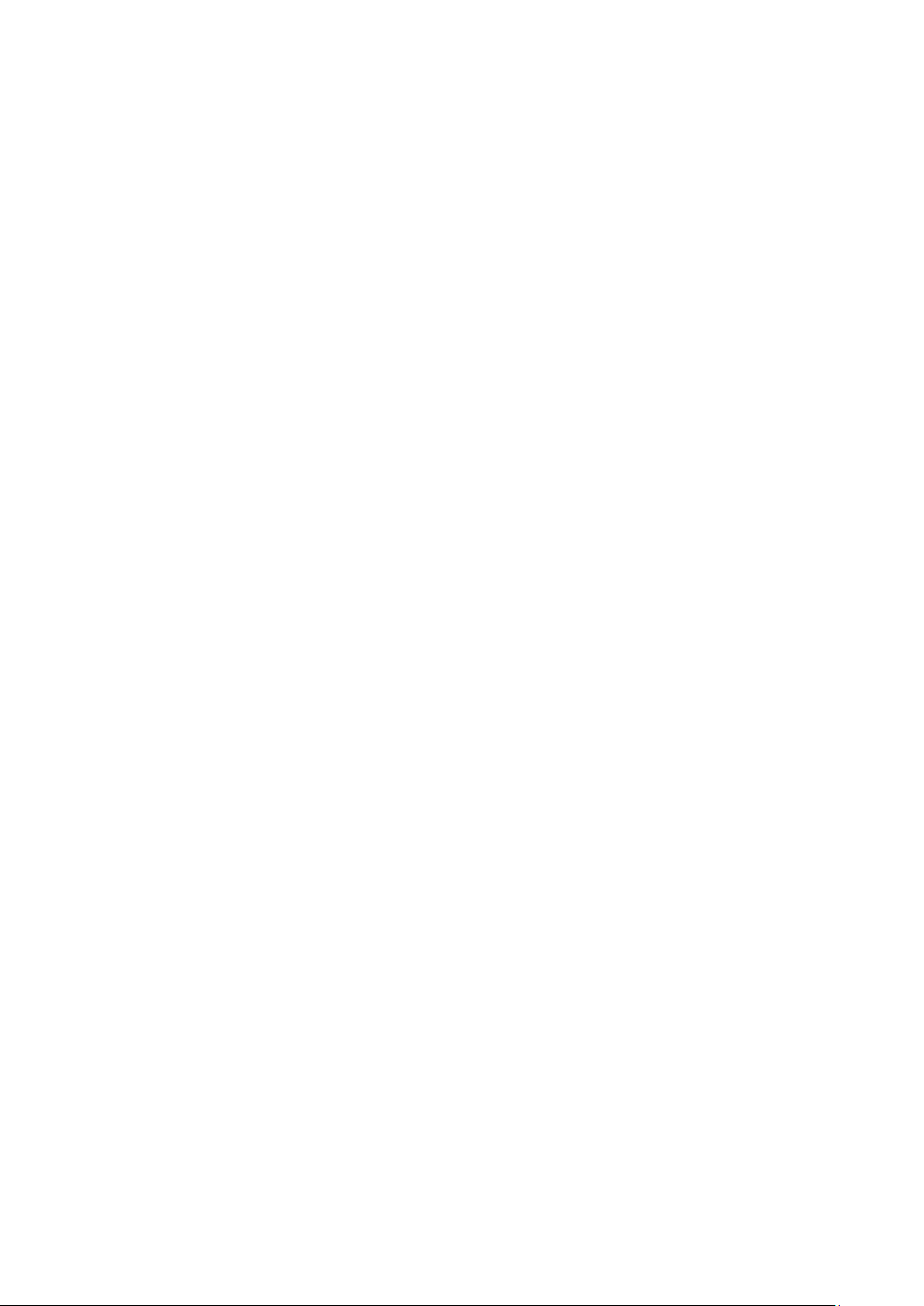
Inhalt
1 Sicherheit 9
Hinweise und Sicherheit ............................................................................................................................................. 10
Allgemeine Richtlinien......................................................................................................................................... 10
Elektrische Sicherheit ................................................................................................................................................... 11
Netzkabel ................................................................................................................................................................. 11
Not-AUS .................................................................................................................................................................... 12
Telekommunikationsleitungskabel................................................................................................................. 12
Betriebssicherheit ......................................................................................................................................................... 13
Druckerstandort ..................................................................................................................................................... 13
Betriebsrichtlinien ................................................................................................................................................. 13
Druckerverbrauchsmaterial ............................................................................................................................... 14
Ozonfreisetzung ..................................................................................................................................................... 14
Wartungssicherheit ...................................................................................................................................................... 15
Warnsymbole ................................................................................................................................................................. 16
Umwelt-, Gesundheits- und Sicherheitskontaktinformationen ................................................................... 17
2 Element 19
Druckerkomponenten .................................................................................................................................................. 20
Vorderansicht links ............................................................................................................................................... 20
Rückansicht links ................................................................................................................................................... 21
Innere Bauteile ...................................................................................................................................................... 21
Vorlageneinzug ...................................................................................................................................................... 22
Steuerpult ................................................................................................................................................................ 22
Integrierter Office-Finisher ................................................................................................................................ 23
Office-Finisher LX ..................................................................................................................................................
Professional-Finisher ............................................................................................................................................ 25
WLAN-Adapter ....................................................................................................................................................... 25
Informationsseiten....................................................................................................................................................... 26
Drucken des Konfigurationsberichts .............................................................................................................. 26
Verwaltungsfunktionen .............................................................................................................................................. 27
Zugriff auf den Drucker ...................................................................................................................................... 27
CentreWare Internet Services .......................................................................................................................... 29
Ermittlung der IP-Adresse des Druckers ........................................................................................................ 30
Automatische Datenerfassung ........................................................................................................................ 30
Gebühren- und Nutzungsdaten ....................................................................................................................... 30
Weitere Informationen............................................................................................................................................... 31
Welcome Center .................................................................................................................................................... 32
24
3 Installation und Einrichtung 33
Installation und Einrichtung – Überblick ............................................................................................................. 34
Anschließen des Druckers an das Netzwerk ................................................................................................ 34
Anschluss an die Telefonleitung ...................................................................................................................... 34
Ein- und Ausschalten des Druckers ................................................................................................................. 35
Ersteinrichtung des Druckers ............................................................................................................................ 36
WorkCentre-Serie 7800 – Multifunktionsdrucker 3
Benutzerhandbuch
Page 4
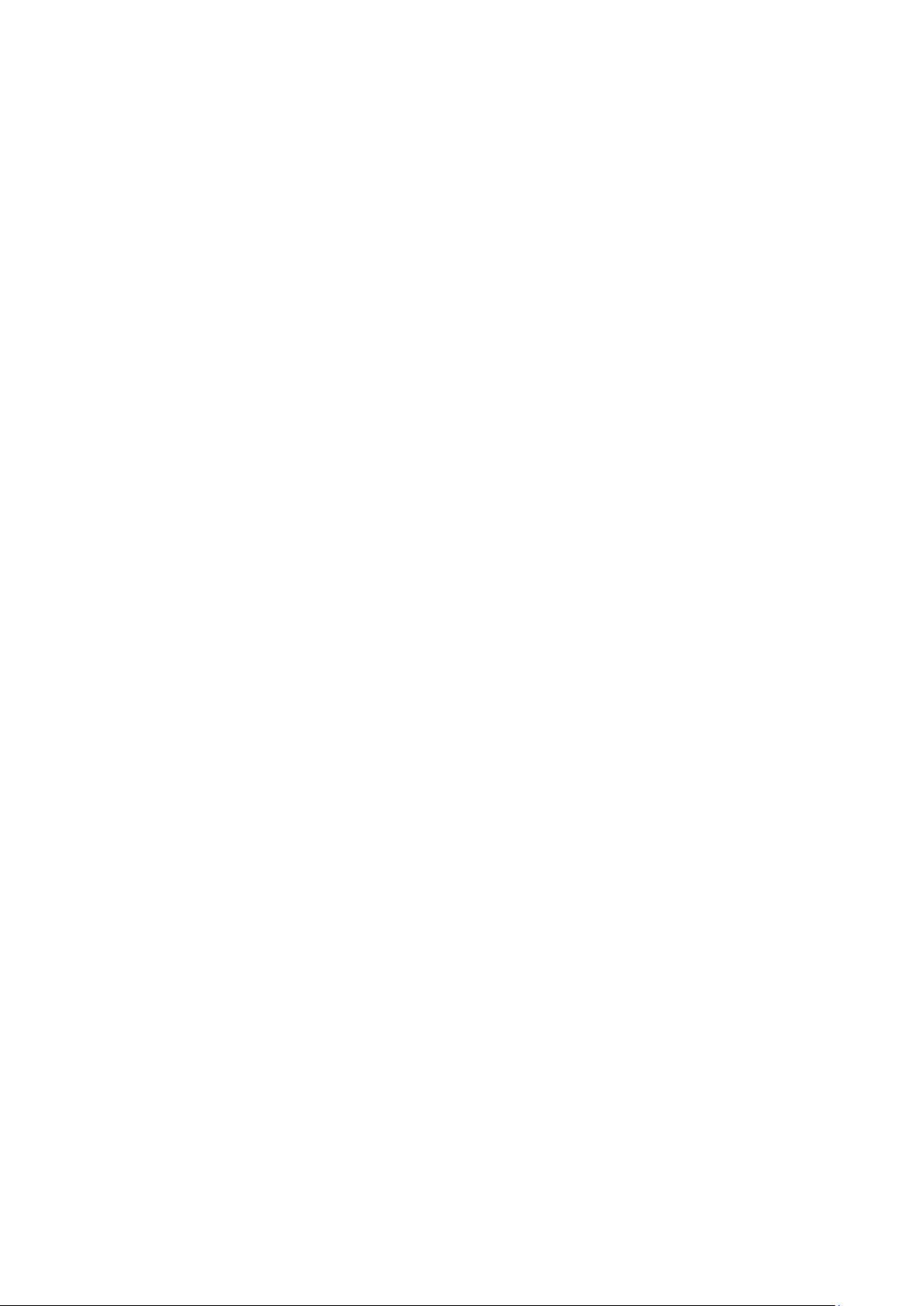
Inhalt
USB-Abdeckung ..................................................................................................................................................... 37
Optimieren der Druckerleistung ...................................................................................................................... 37
Ändern von allgemeinen Einstellungen ................................................................................................................ 38
Einrichten des Energiesparmodus ................................................................................................................... 38
Festlegen von Datum und Uhrzeit am Steuerpult .................................................................................... 39
Installieren der Software ............................................................................................................................................ 40
Betriebssystemvoraussetzungen ..................................................................................................................... 40
Installieren von Treibern und Dienstprogrammen – Windows ............................................................ 40
Installieren von Treibern und Dienstprogrammen – Macintosh OS X Version 10.5 und höher41
Installieren von Treibern und Dienstprogrammen – UNIX/Linux ....................................................... 42
Andere Treiber ........................................................................................................................................................ 43
4 Druckmaterialien 45
Zulässiges Druckmaterial ........................................................................................................................................... 46
Empfohlene Druckmaterialien ......................................................................................................................... 46
Bestellung von Druckmaterial .......................................................................................................................... 46
Allgemeine Richtlinien zum Einlegen von Druckmaterial ...................................................................... 46
Nicht geeignetes Druckmaterial (Gefahr von Geräteschäden) ........................................................... 47
Hinweise zur Lagerung von Druckmaterial .................................................................................................. 47
Zulässige Druckmaterialarten und -gewichte ............................................................................................. 48
Zulässige Standardformate .............................................................................................................................. 48
Unterstützte Materialformate und -gewichte für den automatischen Duplexdruck .................. 49
Zulässige Formate für den Umschlagbehälter ........................................................................................... 50
Zulässige benutzerdefinierte Formate .......................................................................................................... 50
Einlegen von Druckmaterial ...................................................................................................................................... 51
Einlegen von Druckmaterial in Behälter 1-4 ............................................................................................... 51
Einstellen der Führungssperren in den 500-Blatt-Universalbehältern ..............................................
Ändern von Format, Art und Farbe des Materials..................................................................................... 55
Einlegen von Druckmaterial in Behälter 3 und 4 des Tandemmoduls .............................................. 56
Einlegen von Druckmaterial in die Zusatzzufuhr (Behälter 5).............................................................. 57
Einlegen von Druckmaterial in Behälter 6 (Großraumbehälter) ......................................................... 58
Einrichten von Behälter 6 (Großraumbehälter) ......................................................................................... 60
Bedrucken von Spezialmaterialien ......................................................................................................................... 61
Umschläge ............................................................................................................................................................... 61
Etiketten ................................................................................................................................................................... 64
Glanzkarton ............................................................................................................................................................. 68
Klarsichtfolien ......................................................................................................................................................... 69
54
5 Druckvorgang läuft 71
Drucken – Überblick ..................................................................................................................................................... 72
Auswählen der Druckoptionen ................................................................................................................................. 73
Onlinehilfe des Druckertreibers ........................................................................................................................ 73
Windows-Druckoptionen .................................................................................................................................... 74
Macintosh-Druckoptionen ................................................................................................................................. 76
Verwalten von Aufträgen ........................................................................................................................................... 77
Verwalten von Aufträgen über das Steuerpult .......................................................................................... 77
Verwalten geschützter und angehaltener Druckaufträgen .................................................................. 79
Verwalten von Aufträgen in CentreWare Internet Services ................................................................. 79
Druckfunktionen ............................................................................................................................................................ 80
Duplexdruck ............................................................................................................................................................ 80
Auswählen der Materialoptionen zum Drucken ........................................................................................ 81
4 WorkCentre-Serie 7800 – Multifunktionsdrucker
Benutzerhandbuch
Page 5
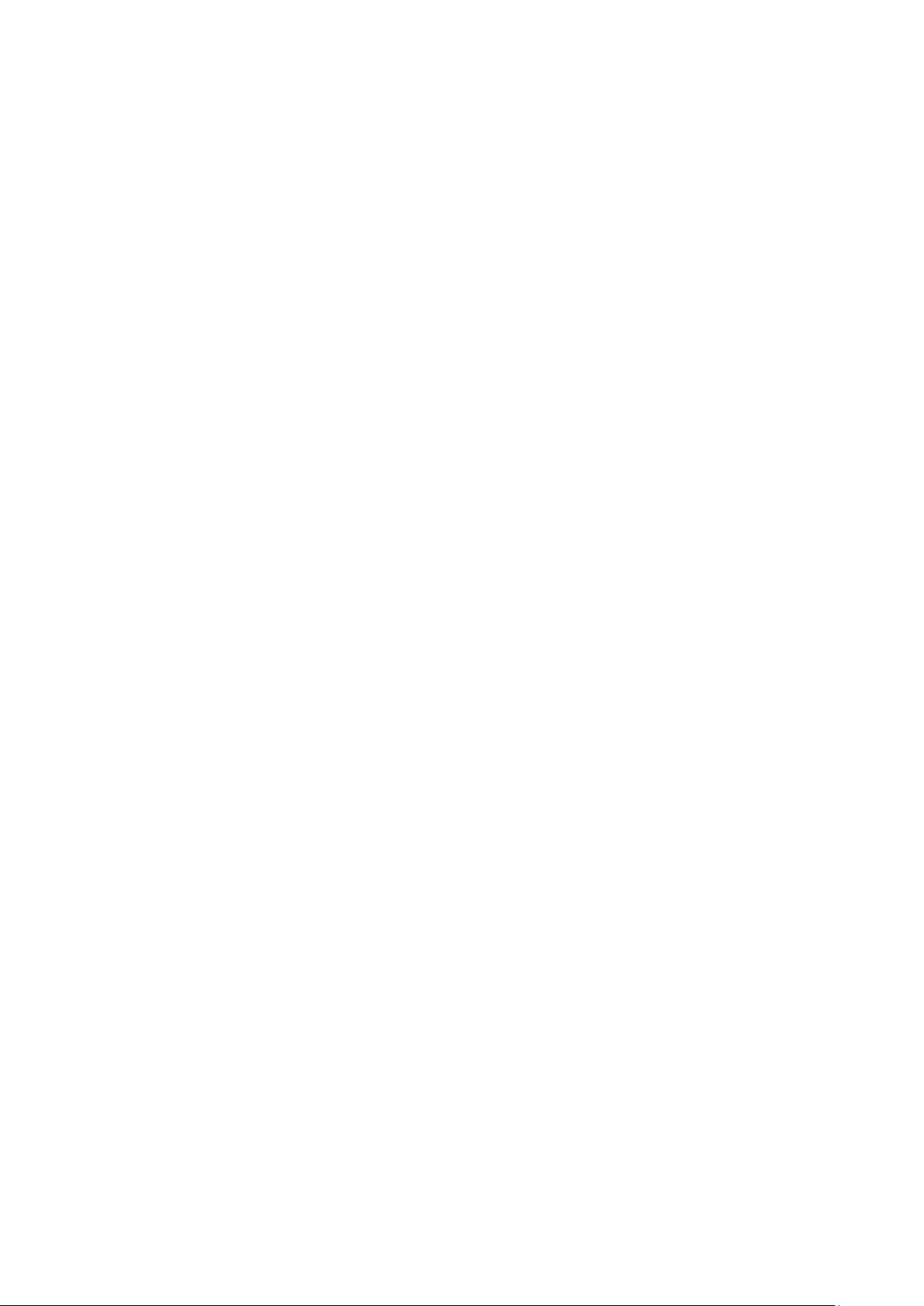
Inhalt
Drucken mehrerer Seiten auf ein Blatt ......................................................................................................... 81
Drucken von Broschüren ..................................................................................................................................... 82
Verwenden der Bildqualität .............................................................................................................................. 82
Deckblätter .............................................................................................................................................................. 83
Trennblätter ............................................................................................................................................................ 83
Sonderseiten ........................................................................................................................................................... 84
Skalierung ................................................................................................................................................................ 85
Aufdrucke ................................................................................................................................................................. 85
Spiegelbilder ........................................................................................................................................................... 86
Erstellen und Speichern benutzerdefinierter Formate ............................................................................ 87
Aktivieren der Benachrichtigung bei Auftragsende unter Windows .................................................. 87
Drucken spezieller Auftragsarten ............................................................................................................................ 88
Geschützte Ausgabe ............................................................................................................................................ 88
Mustersatz ............................................................................................................................................................... 89
Druckverzögerung ................................................................................................................................................. 90
Speicherauftrag ..................................................................................................................................................... 91
Angehaltene Druckaufträge ..................................................................................................................................... 94
Freigeben angehaltener Druckaufträge ....................................................................................................... 94
Druck... ............................................................................................................................................................................... 95
Drucken von Aufträgen auf einem USB-Medium ..................................................................................... 95
Drucken von gespeicherten Aufträgen ......................................................................................................... 95
Druck aus Mailbox ................................................................................................................................................ 96
Drucken über CentreWare Internet Services .............................................................................................. 96
6 Kopieren 97
Einfaches Kopieren .......................................................................................................................................................
Vorlagenglas ........................................................................................................................................................... 98
Dokumenteneinzug .............................................................................................................................................. 99
Auswählen der Kopiereinstellungen ..................................................................................................................... 100
Allgemeinen Einstellungen .............................................................................................................................. 101
Einstellung der Bildqualität ............................................................................................................................. 104
Layouteinstellung ............................................................................................................................................... 106
Ausgabeeinstellung ............................................................................................................................................ 109
Ausweiskopie ........................................................................................................................................................ 116
Zusatzeinstellungen ........................................................................................................................................... 120
98
7 Scannen 123
Einfaches Scannen ..................................................................................................................................................... 124
Vorlagenglas ......................................................................................................................................................... 125
Dokumenteneinzug ............................................................................................................................................ 125
Scanausgabe in einen Ordner ................................................................................................................................ 126
Scanausgabe in öffentlichen Ordner ........................................................................................................... 126
Scanausgabe in einen privaten Ordner ...................................................................................................... 127
Erstellen eines privaten Ordners .................................................................................................................... 127
Aufrufen von Scandateien ............................................................................................................................... 128
Scanausgabe in einen Ablagebereich im Netzwerk ....................................................................................... 129
Scanausgabe in einen programmierten Ablagebereich im Netzwerk ............................................. 129
Hinzufügen eines Scanziels ............................................................................................................................. 130
Scanausgabe: eigener Ordner ................................................................................................................................ 131
Einstellen von Scanoptionen .................................................................................................................................. 132
Auswählen der Scangrundeinstellungen .................................................................................................... 132
WorkCentre-Serie 7800 – Multifunktionsdrucker 5
Benutzerhandbuch
Page 6
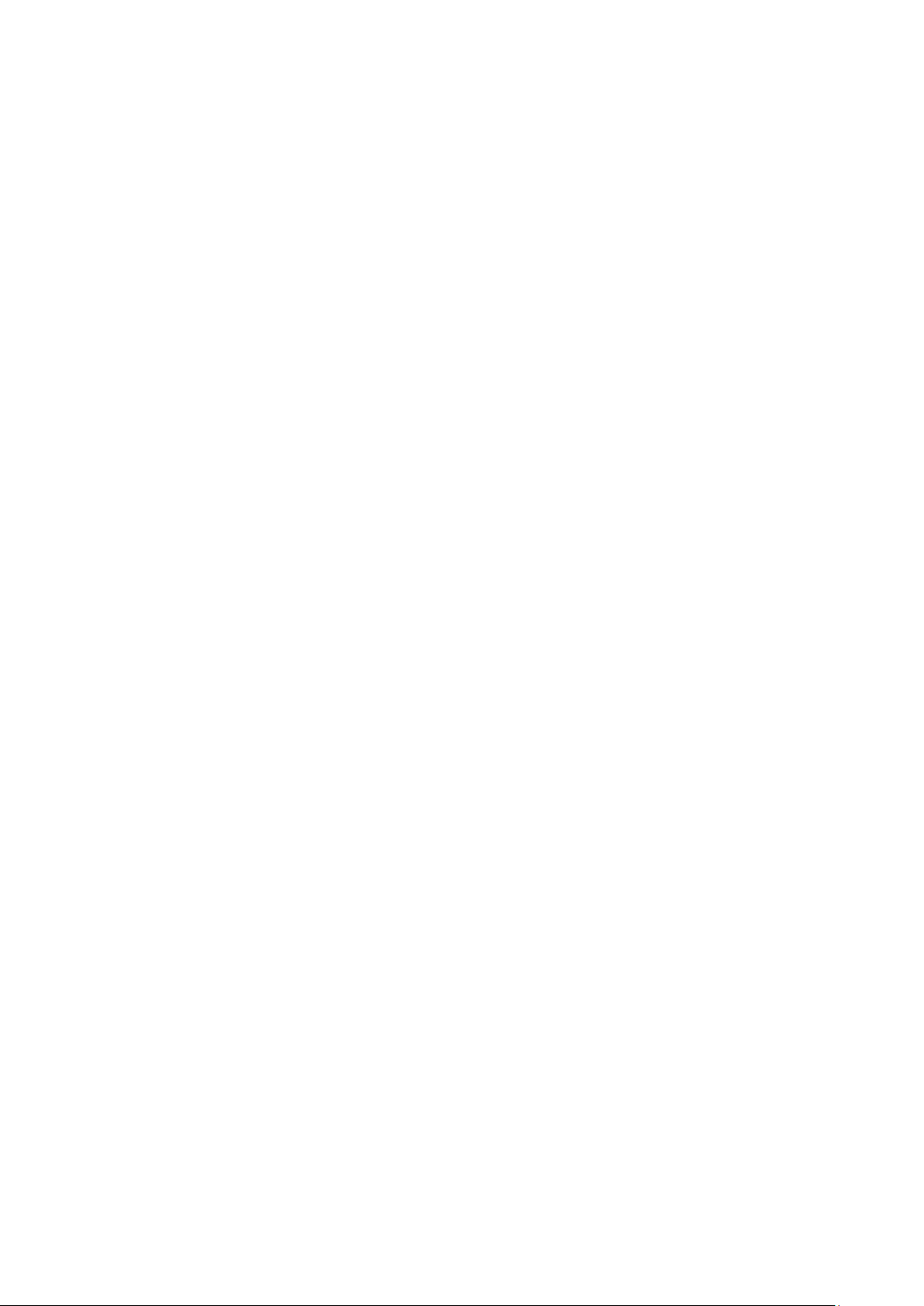
Inhalt
Auswählen von Zusatzfunktionen ................................................................................................................. 132
Einstellen des Layouts ....................................................................................................................................... 134
Einstellen der Ablageoptionen ....................................................................................................................... 135
Auftragsaufbau ................................................................................................................................................... 136
Scannen und Speichern der Scans auf einem USB-Flash-Speicher .......................................................... 137
Scannen mit Ausgabe an eine E-Mail-Adresse ................................................................................................. 138
Senden eines gescanntes Bildes per E-Mail............................................................................................... 138
Festlegen der E-Mail-Optionen ...................................................................................................................... 139
Ziele für die Scanausgabe ....................................................................................................................................... 140
Senden eines gescannten Schriftbilds an ein Ausgabeziel .................................................................. 140
8 Faxen 141
Grundlagen .................................................................................................................................................................... 142
Vorlagenglas ......................................................................................................................................................... 143
Dokumenteneinzug ............................................................................................................................................ 143
Faxversand mit dem integrierten Fax ................................................................................................................. 144
Auswählen von Faxoptionen .......................................................................................................................... 146
Senden von Faxnachrichten per Serverfax ........................................................................................................ 154
Auswählen der Serverfaxoptionen ............................................................................................................... 155
Internetfax .................................................................................................................................................................... 158
Auswählen der Internetfax-Optionen ......................................................................................................... 160
Senden von LAN-Faxnachrichten .......................................................................................................................... 164
Verwendung des Adressbuchs ................................................................................................................................ 165
Hinzufügen eines Einzeleintrags zum Geräteadressbuch .................................................................... 165
Bearbeiten eines Einzeleintrags zum Adressbuch ................................................................................... 166
Bearbeiten oder Löschen von Favoriten im Geräteadressbuch .........................................................
167
9 Wartung 169
Allgemeine Vorsichtsmaßnahmen ....................................................................................................................... 170
Reinigen des Druckers ............................................................................................................................................... 171
Reinigen von Vorlagenglas und Vorlagenglasabdeckung ................................................................... 171
Reinigen der Vorlageneinzugsrollen ............................................................................................................ 172
Reinigen des Rückseitenscanners ................................................................................................................. 173
Reinigen der Außenseiten des Geräts ......................................................................................................... 175
Reinigen des Druckerinnenraums ................................................................................................................. 176
Routinemäßige Wartungsarbeiten ...................................................................................................................... 178
Austauschen von Tonermodulen .................................................................................................................. 179
Austauschen des Tonersammelbehälters .................................................................................................. 181
Austauschen von Trommeleinheiten ........................................................................................................... 183
Austauschen des Übertragungsbandreinigers ......................................................................................... 185
Austauschen der sekundären Übertragungswalze ................................................................................. 187
Rücksetzen der Austauschmodulzähler ....................................................................................................... 190
Austauschen der Heftklammermagazine .................................................................................................. 191
Leeren des Locherabfallbehälters ................................................................................................................. 200
Gebühren- und Nutzungsdaten ............................................................................................................................. 203
Bestellen von Verbrauchsmaterialien .................................................................................................................. 204
Ablesen der Geräteseriennummer ................................................................................................................ 204
Verbrauchsmaterialien ...................................................................................................................................... 204
Regelmäßig zu wartende Elemente ............................................................................................................. 204
Andere Austauschmodule ................................................................................................................................ 205
6 WorkCentre-Serie 7800 – Multifunktionsdrucker
Benutzerhandbuch
Page 7
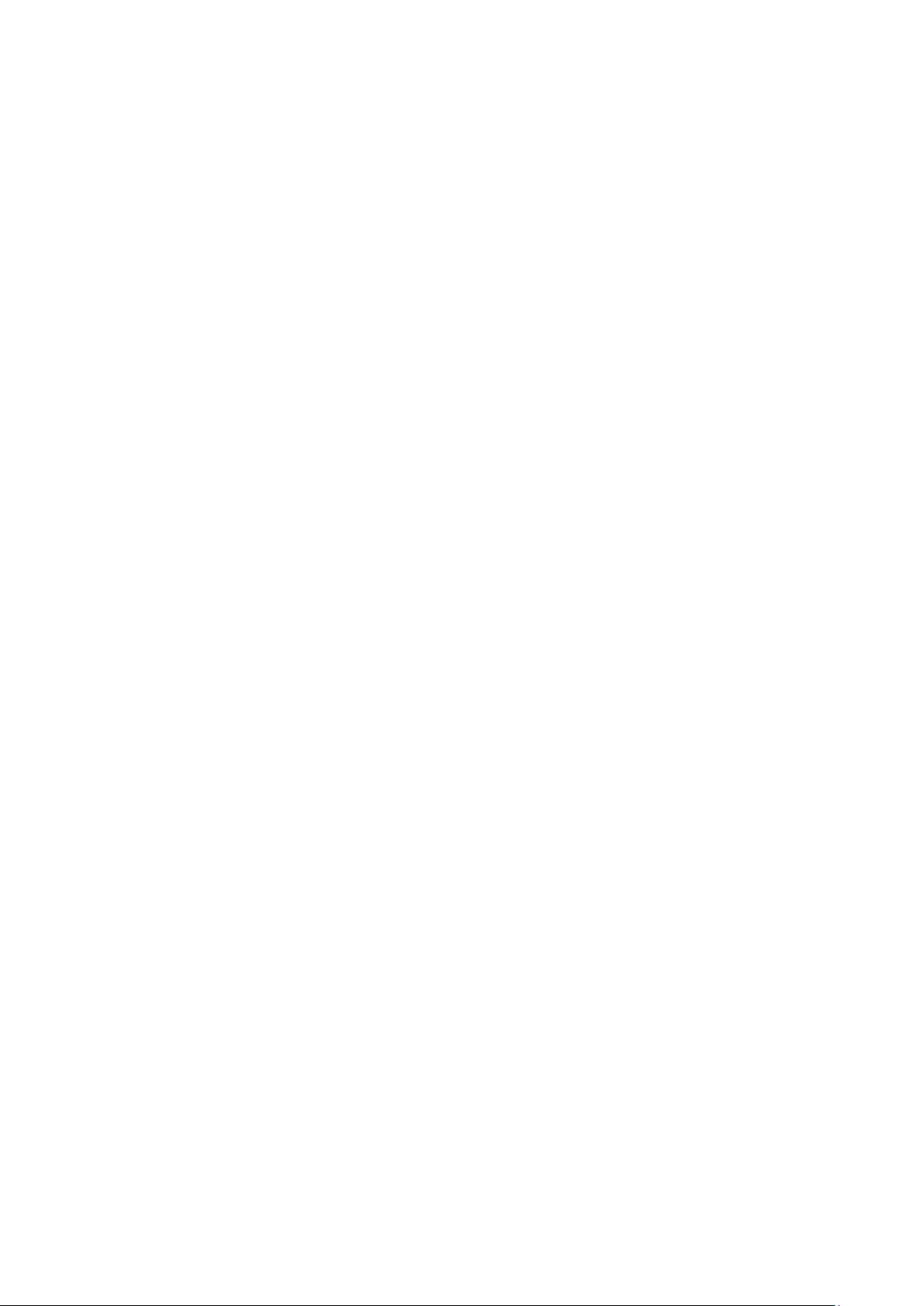
Inhalt
Bestellzeitpunkt ................................................................................................................................................... 205
Anzeige des Austauschmodulstatus ............................................................................................................ 205
Recycling von Verbrauchsmaterialien ......................................................................................................... 205
Umstellen des Geräts ................................................................................................................................................ 206
10 Fehlerbeseitigung 207
Allgemeine Fehlerbeseitigung................................................................................................................................ 208
Betriebsschalter des Druckers ......................................................................................................................... 208
Neustarten des Druckers .................................................................................................................................. 209
Drucker lässt sich nicht einschalten ............................................................................................................. 209
Gerät wird zurückgesetzt oder schaltet sich immer wieder grundlos aus ...................................... 209
Das Drucken dauert unverhältnismäßig lange ........................................................................................ 210
Dokument wird nicht gedruckt....................................................................................................................... 210
Dokument wird auf Material aus dem falschen Behälter gedruckt ................................................. 211
Ungewöhnliche Geräusche am Gerät ......................................................................................................... 211
Probleme beim automatischen Duplexdruck ........................................................................................... 212
Datum und Zeit nicht korrekt ......................................................................................................................... 213
Scanner-Fehler ..................................................................................................................................................... 214
Staus ................................................................................................................................................................................ 215
Beseitigen von Materialstaus ......................................................................................................................... 216
Staus im Office-Finisher LX ............................................................................................................................. 228
Staus im Professional-Finisher ....................................................................................................................... 230
Minimieren von Papierstaus ........................................................................................................................... 238
Problembehandlung bei Materialstaus ...................................................................................................... 240
Heftklammerstaus .............................................................................................................................................. 243
Locherstaus ........................................................................................................................................................... 252
Probleme mit der Druckqualität ............................................................................................................................ 253
Steuern der Druckqualität ................................................................................................................................ 253
Beseitigen von Druckqualitätsproblemen .................................................................................................. 256
Probleme beim Kopieren und Scannen ............................................................................................................... 261
Probleme beim Faxbetrieb ...................................................................................................................................... 262
Probleme beim Senden von Faxnachrichten ............................................................................................ 262
Probleme beim Empfang von Faxnachrichten ......................................................................................... 264
Hilfe .................................................................................................................................................................................. 265
Steuerpultmeldungen ........................................................................................................................................ 265
Verwenden der integrierten Tools zur Fehlerbehebung ....................................................................... 266
Weitere Informationen ..................................................................................................................................... 269
A Technische Daten 271
Konfiguration und Optionen des Druckers ........................................................................................................ 272
Standardfunktionen ........................................................................................................................................... 272
Verfügbare Konfigurationen........................................................................................................................... 273
Optionen und Upgrades ................................................................................................................................... 273
Abmessungen und Gewicht .................................................................................................................................... 274
Basiskonfiguration .............................................................................................................................................. 274
Konfiguration mit integriertem Finisher .................................................................................................... 274
Konfiguration mit Office-Finisher LX und Booklet Maker .................................................................... 274
Konfiguration mit Professional-Finisher ..................................................................................................... 274
Konfiguration mit Professional-Finisher und Großraumbehälter ..................................................... 274
Abstandsanforderungen .................................................................................................................................. 275
Betriebsbedingungen ................................................................................................................................................ 277
WorkCentre-Serie 7800 – Multifunktionsdrucker 7
Benutzerhandbuch
Page 8
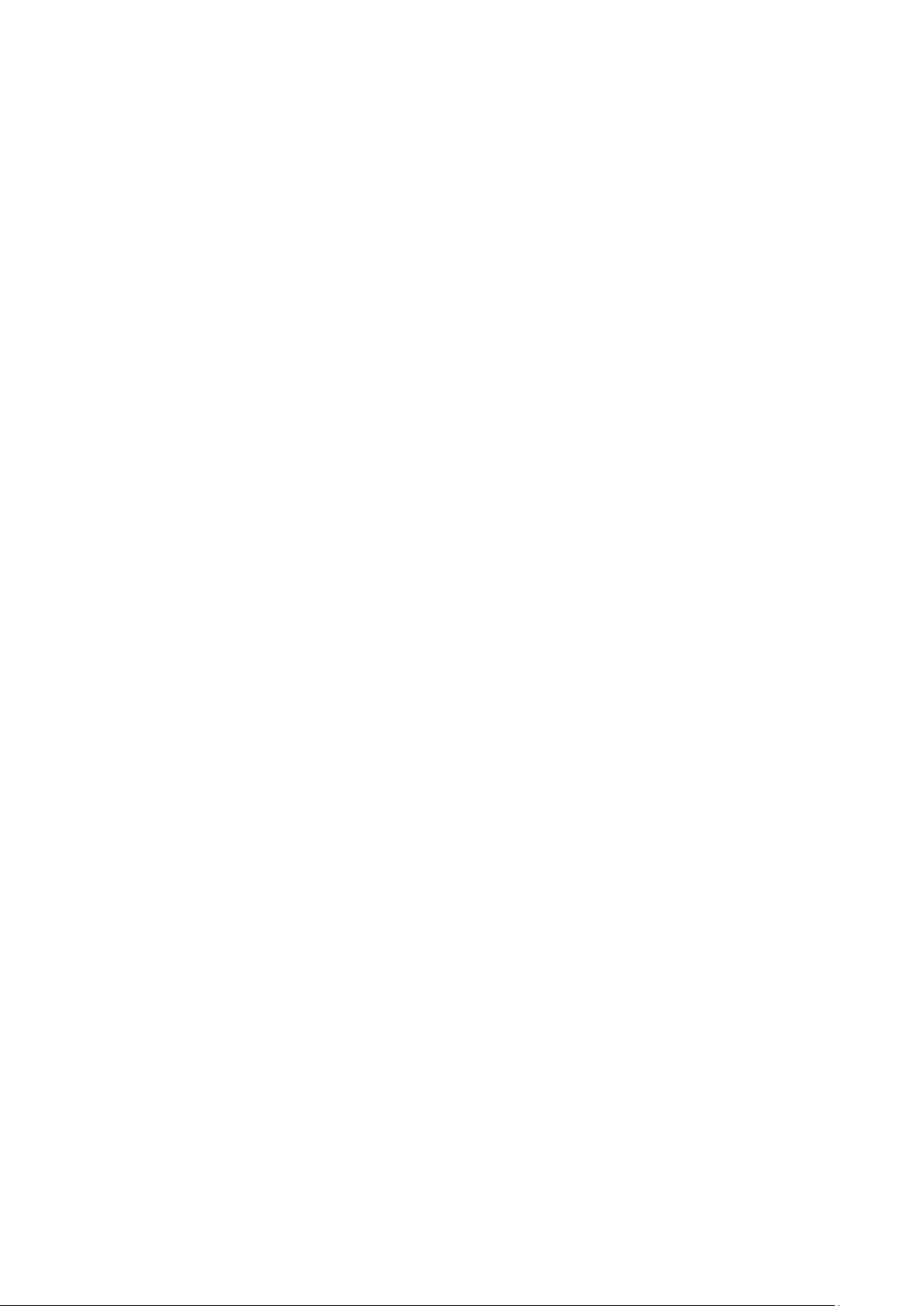
Inhalt
Temperatur ........................................................................................................................................................... 277
Relative Luftfeuchtigkeit .................................................................................................................................. 277
Standorthöhe........................................................................................................................................................ 277
Elektrische Anschlusswerte ...................................................................................................................................... 278
Gerät mit ENERGY STAR-Kennzeichnung .................................................................................................. 278
Leistungsdaten ............................................................................................................................................................ 279
Druckauflösung .................................................................................................................................................... 279
Druckgeschwindigkeit ....................................................................................................................................... 279
Umwelt-, Gesundheits- und Sicherheitskontaktinformationen ................................................................. 280
B Gesetzliche Bestimmungen 281
Grundlegende Bestimmungen ............................................................................................................................... 282
USA (FCC-Bestimmungen) .............................................................................................................................. 282
Kanada .................................................................................................................................................................... 283
Funkstörungen – EU ........................................................................................................................................... 283
Umweltinformationen zur Vereinbarung im Zusammenhang mit der Studie Lot 4 –
Bildgebende Geräte der Europäischen Union .......................................................................................... 283
Deutschland .......................................................................................................................................................... 284
Türkei (RoHS-Bestimmung) ............................................................................................................................. 285
Gesetzliche Bestimmungen für 2,4-GHz-WLAN-Netzwerkadapter ................................................... 285
Ozonfreisetzung ................................................................................................................................................... 285
Gesetzliche Vorschriften zum Kopierbetrieb ..................................................................................................... 286
USA ........................................................................................................................................................................... 286
Kanada .................................................................................................................................................................... 287
Andere Länder ...................................................................................................................................................... 288
Gesetzliche Vorschriften zum Faxbetrieb ..........................................................................................................
USA ........................................................................................................................................................................... 289
Kanada .................................................................................................................................................................... 291
Europäische Union .............................................................................................................................................. 291
Neuseeland............................................................................................................................................................ 292
Produktsicherheitszertifizierung ............................................................................................................................ 293
Material-Sicherheitsdatenblätter .......................................................................................................................... 294
289
C Recycling und Entsorgung 295
Alle Länder ..................................................................................................................................................................... 296
Nordamerika ................................................................................................................................................................. 297
Europäische Union ..................................................................................................................................................... 298
Wohngebiete/Haushalte .................................................................................................................................. 298
Gewerbliches Umfeld ......................................................................................................................................... 298
Einsammlung und Entsorgung von Geräten und Batterien/Akkus ................................................... 299
Hinweis zum Symbol für die getrennte Sammlung ................................................................................ 299
Auswechseln von Batterien/Akkus ................................................................................................................ 299
Andere Länder .............................................................................................................................................................. 300
8 WorkCentre-Serie 7800 – Multifunktionsdrucker
Benutzerhandbuch
Page 9
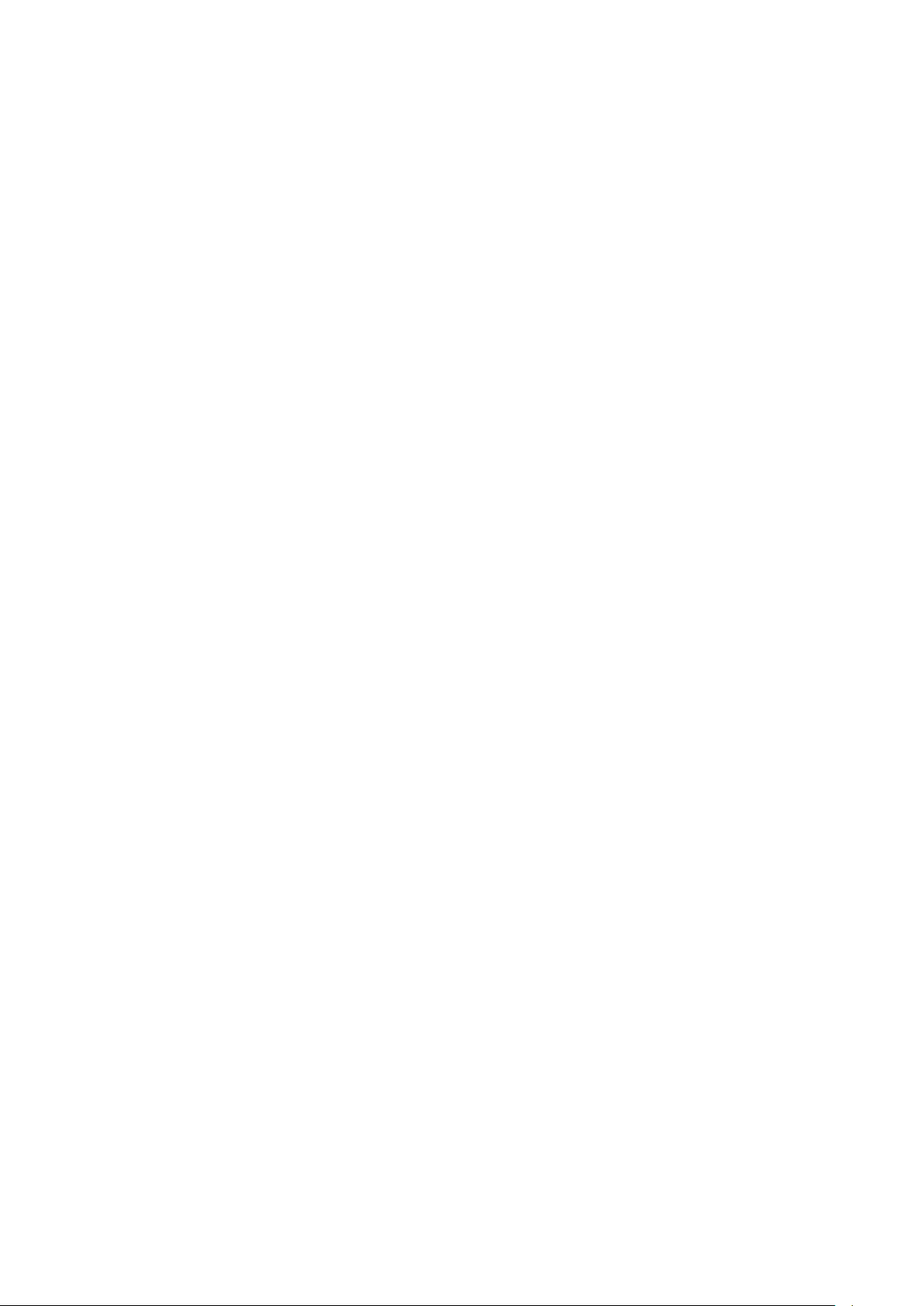
• Umwelt-, Gesundheits- und Sicherheitskontaktinformationen ...................................................................... 17
1
Sicherheit
Die Themen in diesem Kapitel:
• Hinweise und Sicherheit ................................................................................................................................................ 10
• Elektrische Sicherheit ...................................................................................................................................................... 11
• Betriebssicherheit ............................................................................................................................................................. 13
• Wartungssicherheit ......................................................................................................................................................... 15
• Warnsymbole ..................................................................................................................................................................... 16
Der Drucker und die empfohlenen Verbrauchsmaterialien wurden nach strengen
Sicherheitsanforderungen entwickelt und getestet. Bei Beachtung der nachfolgenden Hinweise ist ein
dauerhaft sicherer Betrieb des Xerox-Druckers gewährleistet.
WorkCentre-Serie 7800 – Multifunktionsdrucker 9
Benutzerhandbuch
Page 10
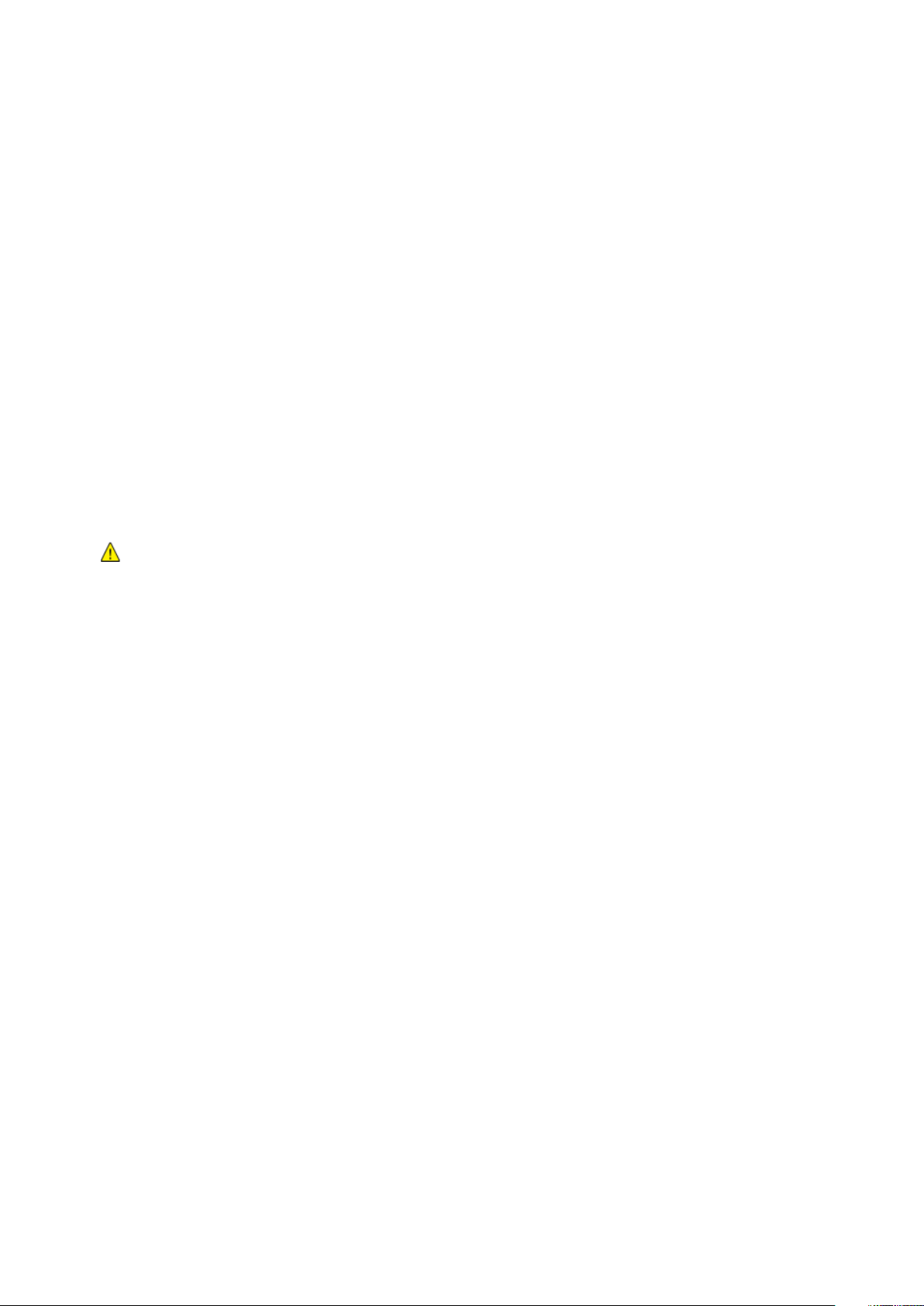
Sicherheit
externer Geräte, können die Produktzertifizierung beeinträchtigen. Weitere Informationen erteilt der
zvorrichtungen nur dann entfernen, wenn
Hinweise und Sicherheit
Bitte vor Inbetriebnahme des Druckers die folgenden Anweisungen aufmerksam lesen. Die
Beachtung der folgenden Hinweise sorgt für einen dauerhaft sicheren Betrieb des Druckers.
®
Der Xerox
Sicherheitsanforderungen entwickelt und getestet. Dies schließt die Untersuchung und Zertifizierung
durch die zuständige Sicherheitsbehörde sowie die Einhaltung von elektromagnetischen Vorschriften
und der geltenden Umweltnormen ein.
-Drucker und die dafür vorgesehenen Verbrauchsmaterialien wurden nach strengen
Die Sicherheits- und Umweltverträglichkeitstests und die diesbezügliche Leistung dieses Produkts
wurden ausschließlich unter Verwendung von XeroxXerox
®
-Materialien verifiziert.
Hinweis: Unzulässige Änderungen, wie z. B. die Hinzufügung neuer Funktionen oder der Anschluss
Xerox Partner.
Allgemeine Richtlinien
VORSICHT:
• Keine Objekte in die Lüftungsschlitze bzw. Öffnungen des Druckers schieben. Bei Kontakt mit
einem Spannungspunkt oder versehentlichen Kurzschließen eines Teils besteht Brand- oder
Stromschlaggefahr.
• Die mit Schrauben befestigten Abdeckungen und Schut
beim Installieren von optionalem Zubehör dazu aufgefordert wird. Für diese Installationen ist
der Drucker auszuschalten. Vor dem Entfernen von Abdeckungen oder Schutzvorrichtungen zum
Einbauen optionaler Komponenten unbedingt den Netzstecker aus der Steckdose ziehen. Außer
dem Zubehör, das vom Benutzer zu installieren ist, gibt es unter diesen Abdeckungen keine zu
Folgende Fälle stellen ein Sicherheitsrisiko dar:
• Das Netzkabel ist beschädigt oder durchgescheuert.
• Es ist Flüssigkeit in den Drucker gelangt.
• Der Drucker wurde Feuchtigkeit ausgesetzt.
• Vom Drucker steigt Rauch auf, oder die Druckeraußenfläche ist außergewöhnlich heiß.
• Der Drucker gibt ungewöhnliche Geräusche oder Gerüche ab.
• Ein Schutzschalter, eine Sicherung oder eine andere Sicherheitseinrichtung wird durch den
Drucker aktiviert.
wartenden Komponenten.
Trifft eine dieser Bedingungen zu, wie folgt vorgehen:
1. Drucker sofort ausschalten.
2. Netzstecker aus der Steckdose ziehen.
3. Den Kundendienst verständigen.
10 WorkCentre-Serie 7800 – Multifunktionsdrucker
Benutzerhandbuch
Page 11
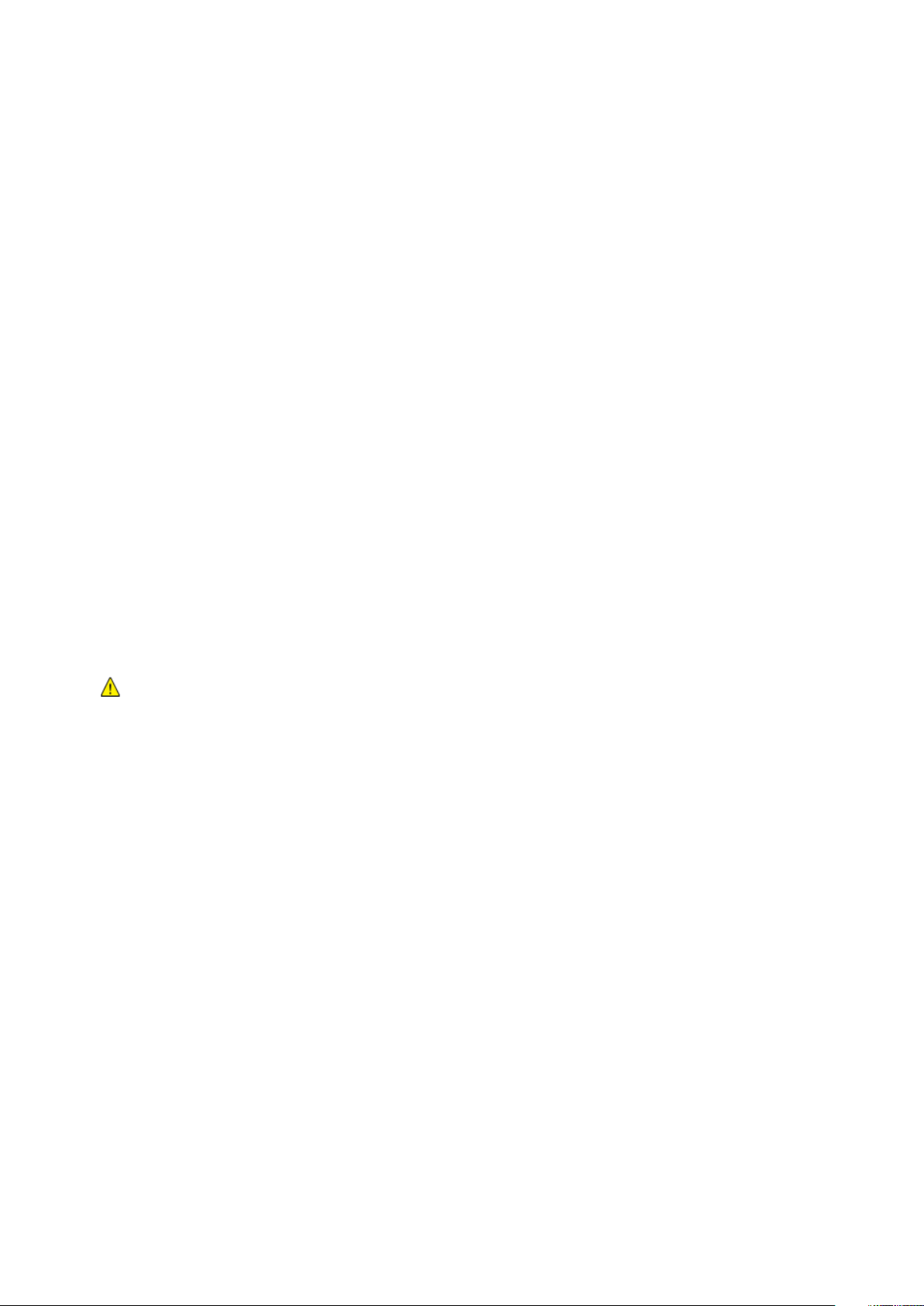
Sicherheit
externer Geräte, können die Produktzertifizierung beeinträchtigen. Weitere Informationen erteilt der
Elektrische Sicherheit
Bitte vor Inbetriebnahme des Druckers die folgenden Anweisungen aufmerksam lesen. Die
Beachtung der folgenden Hinweise sorgt für einen dauerhaft sicheren Betrieb des Druckers.
®
Der Xerox
Sicherheitsanforderungen entwickelt und getestet. Dies schließt die Untersuchung und Zertifizierung
durch die zuständige Sicherheitsbehörde sowie die Einhaltung von elektromagnetischen Vorschriften
und der geltenden Umweltnormen ein.
-Drucker und die dafür vorgesehenen Verbrauchsmaterialien wurden nach strengen
Die Sicherheits- und Umweltverträglichkeitstests und die diesbezügliche Leistung dieses Produkts
wurden ausschließlich unter Verwendung von XeroxXerox
®
-Materialien verifiziert.
Hinweis: Unzulässige Änderungen, wie z. B. die Hinzufügung neuer Funktionen oder der Anschluss
Xerox Partner.
Netzkabel
• Das Netzkabel des Druckers verwenden (im Lieferumfang enthalten).
• Das Netzkabel direkt an eine geerdete Netzsteckdose anschließen. Darauf achten, dass beide
Anschlüsse des Kabels ordnungsgemäß angeschlossen sind. Die Netzsteckdose ggf. von einem
Elektriker überprüfen lassen.
• Kein Netzkabel mit Masseanschlussstecker verwenden, um den Drucker an eine Netzsteckdose
ohne Masseanschluss anzuschließen.
VORSICHT: Sicherstellen, dass der Drucker richtig geerdet ist, um Stromschlag zu vermeiden. Bei
• Sicherstellen, dass der Drucker an eine Steckdose mit der richtigen Spannung und Stromstärke
• Den Drucker nicht an Orten aufstellen, an denen Personen auf das Netzkabel treten könnten.
• Keine Gegenstände auf das Netzkabel stellen.
• Ist das Netzkabel beschädigt, muss es ausgewechselt werden.
• Das Netzkabel bzw. den Stecker nicht bei eingeschaltetem Drucker abziehen.
• Beim Abziehen des Steckers den Stecker und nicht das Kabel anfassen. Stromschlaggefahr!
• Die Steckdose muss sich in der Nähe des Druckers befinden und leicht zugänglich sein.
unsachgemäßem Gebrauch können von elektrischen Geräten Gefahren ausgehen.
angeschlossen ist. Ggf. die elektrischen Daten von einem Elektriker überprüfen lassen.
Das Netzkabel ist an der Rückseite des Druckers angeschlossen. Muss die Stromzufuhr zum Drucker
gänzlich unterbrochen werden, den Netzstecker aus der Steckdose ziehen. Weitere Informationen
siehe Ein- und Ausschalten des Druckers auf Seite 35.
WorkCentre-Serie 7800 – Multifunktionsdrucker 11 Benutz
Page 12
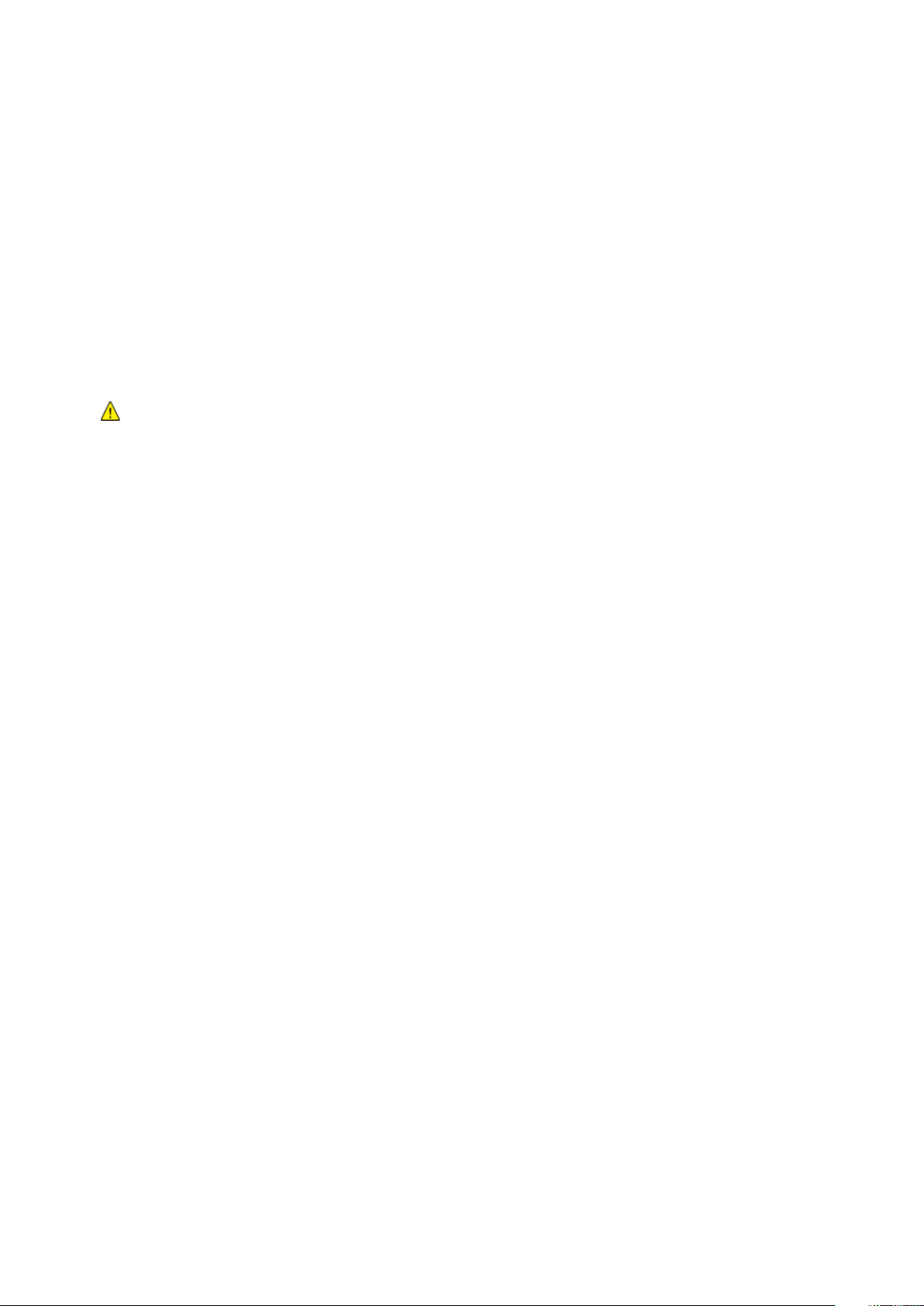
Sicherheit
Zur Brandvermeidung nur Telekommunikationsleitungskabel mit einem Drahtquerschnitt
Not-AUS
Wenn folgende Situationen eintreten, Drucker sofort ausschalten und Netzstecker aus der Steckdose
ziehen. Autorisierten Xerox-Kundendienst kontaktieren, um das Problem zu beheben:
• Das Gerät gibt ungewöhnliche Gerüche oder Geräusche von sich.
• Das Netzkabel ist beschädigt oder durchgescheuert.
• Ein Wandschalter, eine Sicherung oder eine andere Sicherheitseinrichtung wurde betätigt.
• Es ist Flüssigkeit in den Drucker gelangt.
• Der Drucker wurde Feuchtigkeit ausgesetzt.
• Ein Teil des Druckers ist beschädigt.
Telekommunikationsleitungskabel
VORSICHT:
von mindestens 0,13 mm² (AWG-Nummer 26) verwenden.
12 WorkCentre-Serie 7800 – Multifunktionsdrucker
Benutzerhandbuch
Page 13
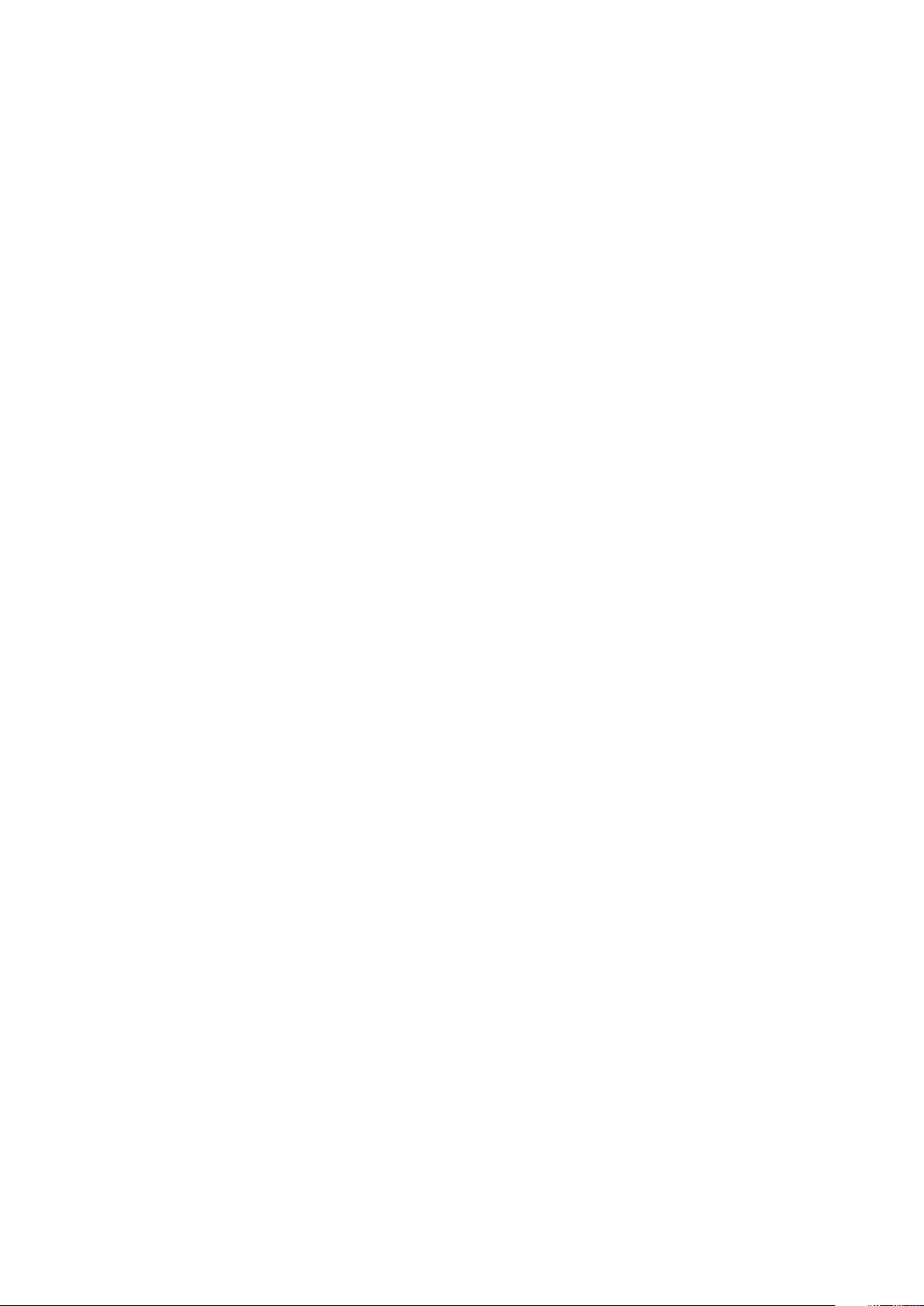
Sicherheit
Betriebssicherheit
Der Drucker und die dafür vorgesehenen Verbrauchsmaterialien wurden nach strengen
Sicherheitsanforderungen entwickelt und getestet. Dies schließt die Untersuchung und Genehmigung
durch die zuständige Sicherheitsbehörde sowie die Einhaltung der geltenden Umweltnormen ein.
Die Beachtung der folgenden Sicherheitsrichtlinien trägt dazu bei, einen dauerhaft sicheren Betrieb
des Druckers sicherzustellen.
Druckerstandort
• Den Drucker auf eine ebene, stabile und vibrationsfreie Oberfläche stellen, die sein Gewicht
tragen kann. Angaben zum Druckergewicht der unterschiedlichen Konfigurationen siehe
Abmessungen und Gewicht auf Seite 274.
• Nicht die Lüftungsschlitze bzw. Öffnungen des Druckers bedecken. Diese Öffnungen dienen der
Belüftung und verhindern eine Überhitzung des Geräts.
• Den Drucker an einem Ort aufstellen, an dem ausreichend Platz für Betrieb und Wartung
vorhanden ist.
• Den Drucker an einem staubfreien Ort aufstellen.
• Den Drucker nicht in sehr heißer, kalter oder feuchter Umgebung lagern bzw. benutzen.
• Den Drucker nicht in der Nähe von Wärmequellen aufstellen.
• Den Drucker nicht direktem Sonnenlicht aussetzen, um eine Beschädigung der
lichtempfindlichen Komponenten zu vermeiden.
• Den Drucker nicht an einem Ort aufstellen, an dem er direkt dem Kaltluftstrom einer
Klimaanlage ausgesetzt ist.
• Den Drucker nicht an schwingungsempfindlichen Orten aufstellen.
• Optimale Leistungen werden mit dem Drucker auf der unter Standorthöhe auf Seite 277
empfohlenen Höhe erzielt.
Betriebsrichtlinien
• Während des Druckbetriebs auf keinen Fall den Druckmaterialbehälter herausnehmen, der im
Druckertreiber oder über das Steuerpult ausgewählt wurde.
• Die Abdeckungen nicht bei laufendem Gerät öffnen.
• Den laufenden Drucker nicht bewegen.
• Darauf achten, dass Hände, Haare, Krawatten usw. nicht in die Nähe der Ausgabe- und
Zuführrollen geraten.
• Abdeckungen, die ohne Werkzeug nicht entfernt werden können, nie abnehmen. Darunter
befinden sich Gerätebereiche, die Gefahren bergen.
• Sicherstellen, dass die rechte hintere Abdeckung angebracht ist. Diese Abdeckung zum
Anschließen eines Schnittstellenkabels öffnen.
WorkCentre-Serie 7800 – Multifunktionsdrucker 13 Benutz
Page 14
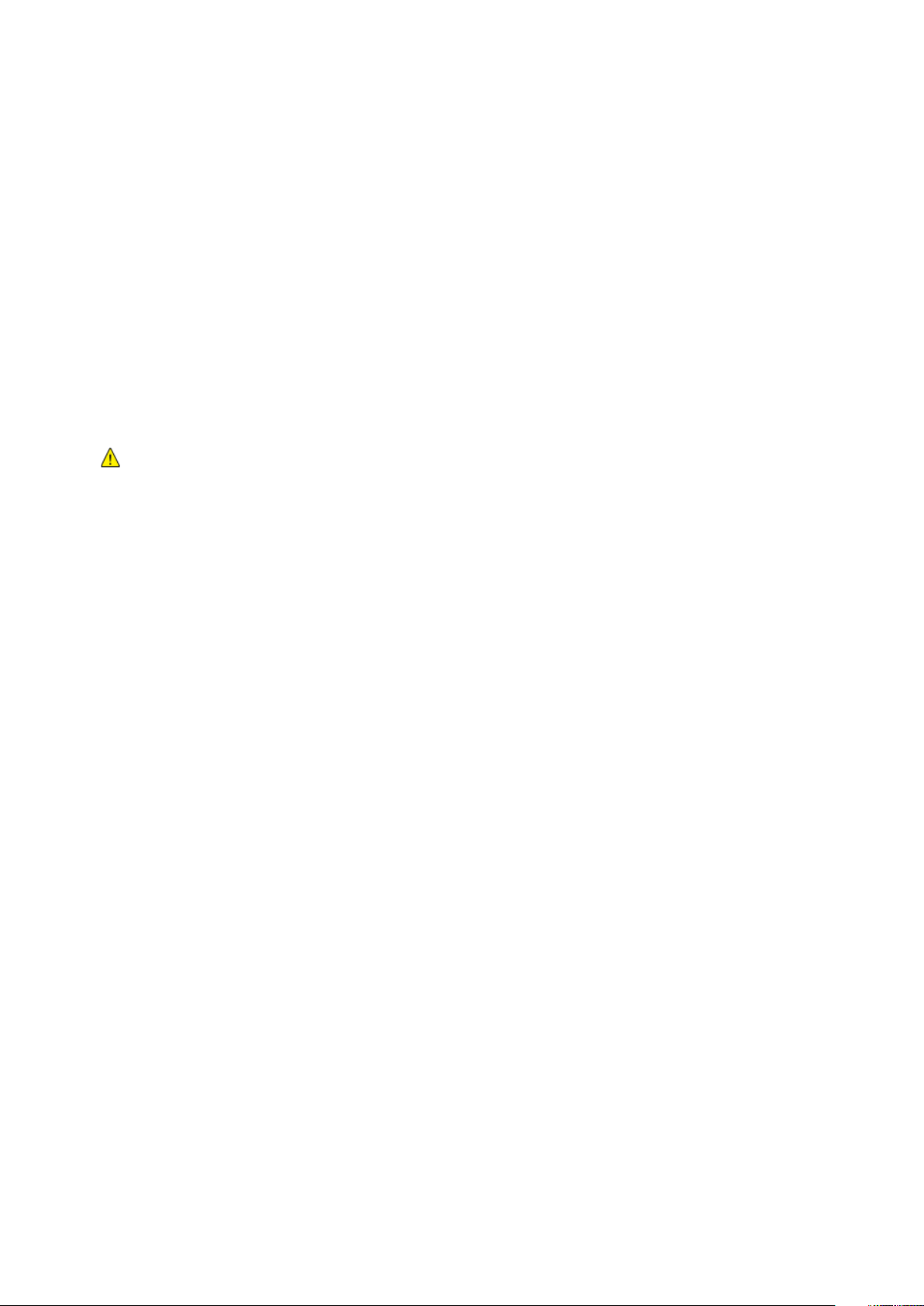
Sicherheit
Druckerverbrauchsmaterial
• Nur die für diesen Drucker vorgesehenen Verbrauchsmaterialien verwenden. Die Verwendung
ungeeigneter Verbrauchsmaterialien kann zu einer geringeren Leistung und möglicherweise zu
Gefahrensituationen führen.
• Alle Warnhinweise und Anweisungen beachten, die auf dem Produkt, dem Zubehör und den
Verbrauchsmaterialien angebracht sind bzw. in der dazugehörigen Dokumentation, auf der
Verpackung usw. stehen.
• Alle Verbrauchsmaterialien gemäß den Anweisungen auf der Verpackung oder dem Behälter
lagern.
• Verbrauchsmaterialien von Kindern fernhalten.
• Verbrauchsmaterialien nicht verbrennen.
• Bei der Handhabung von Verbrauchsmaterialien jeglichen Kontakt mit Haut und Augen
vermeiden. Augenkontakt kann Reizungen und Entzündungen hervorrufen.
Verbrauchsmaterialien nicht zerlegen, da dadurch die Gefahr von Haut- und Augenkontakt
erhöht wird.
ACHTUNG: Es sollten ausschließlich Xerox-Verbrauchsmaterialien verwendet werden. Schäden,
Fehlfunktionen oder Leistungsminderungen, die durch die Verwendung von nicht von Xerox
stammenden Verbrauchsmaterialien oder von nicht für diesen Drucker empfohlenen
Xerox-Verbrauchsmaterialien entstehen, fallen nicht unter die Xerox-Garantie, den Servicevertrag
oder die Total Satisfaction Guarantee (umfassende Garantie). Die Total Satisfaction Guarantee
(umfassende Garantie) wird in den USA und in Kanada angeboten. Der Garantieschutz kann
außerhalb dieser Gebiete variieren. Nähere Informationen erteilt der Xerox-Partner.
Ozonfreisetzung
Dieser Drucker erzeugt während des normalen Betriebs Ozon. Die Ozonmenge hängt vom
Ausgabevolumen ab. Ozon ist schwerer als Luft und wird nicht in schädlichen Mengen erzeugt. Den
Drucker in einem gut belüfteten Raum installieren.
Weitere Informationen für USA und Kanada siehe www.xerox.com/environment. In anderen Märkten
den lokalen Xerox-Partner kontaktieren oder www.xerox.com/environment_europe aufrufen.
14 WorkCentre-Serie 7800 – Multifunktionsdrucker
Benutzerhandbuch
Page 15
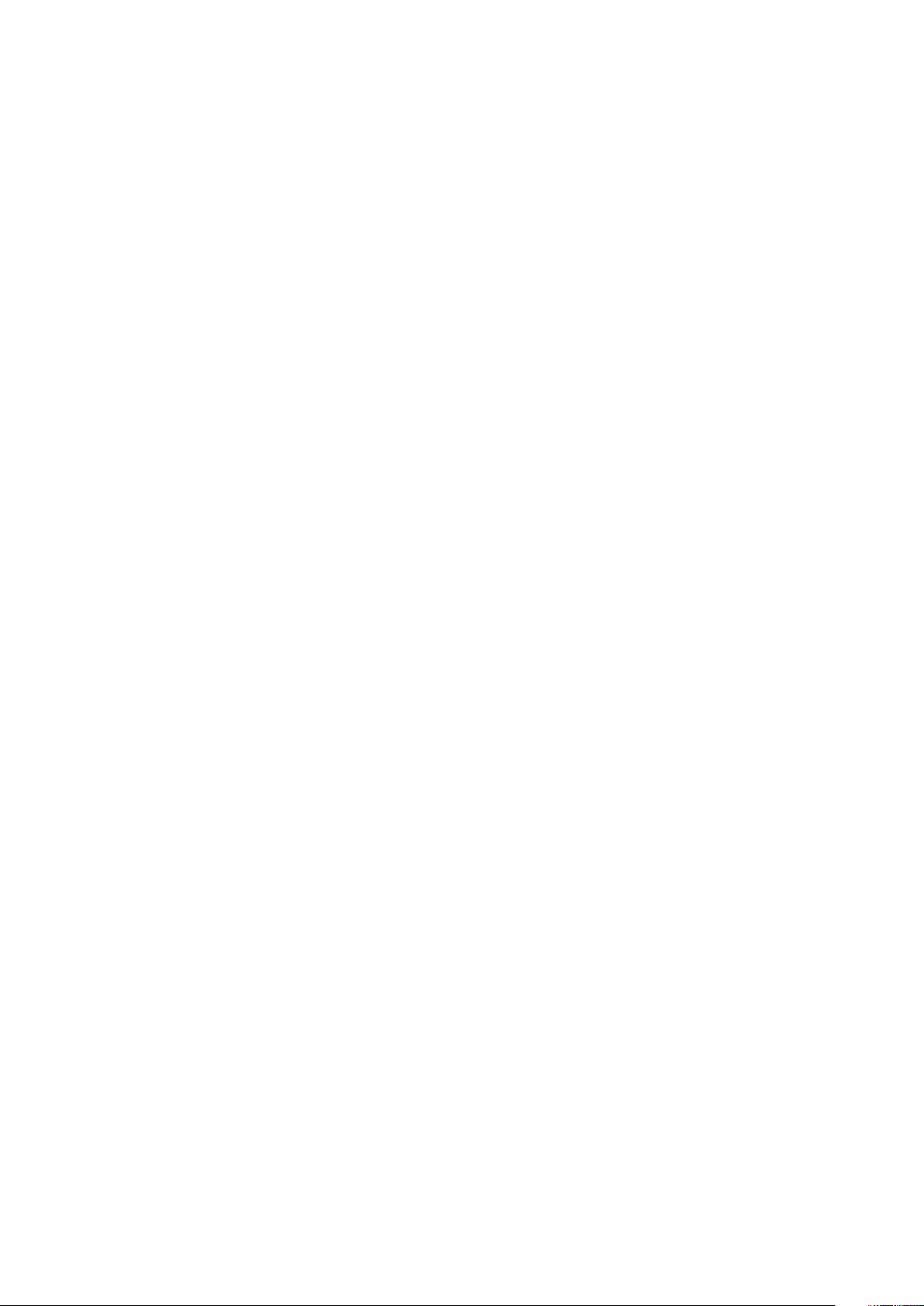
Sicherheit
Wartungssicherheit
• Nur die explizit in der Begleitdokumentation des Druckers beschriebenen Wartungsmaßnahmen
ausführen.
• Keine Aerosolreiniger verwenden. Mit einem trockenen, fusselfreien Tuch reinigen.
• Keine Verbrauchsmaterialien oder Austauschmodule verbrennen. Informationen zum
Xerox-Recycling-Programm für Verbrauchsmaterialien: www.xerox.com/gwa.
WorkCentre-Serie 7800 – Multifunktionsdrucker 15 Benutz
Page 16
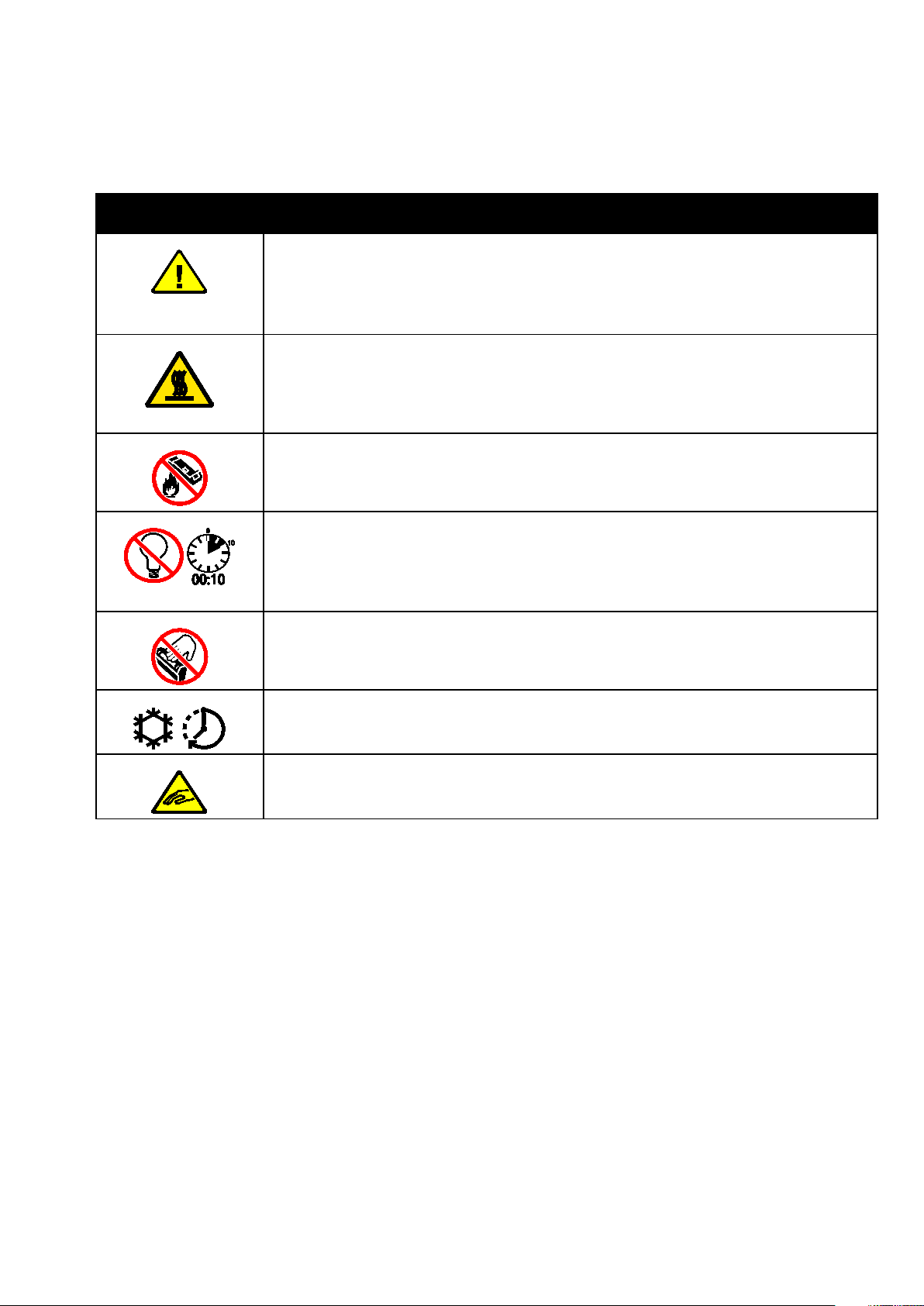
Sicherheit
Heiße Flächen am oder im Drucker. Vorsichtig vorgehen – Verletzungsgefahr!
Warnsymbole
Symbol Beschreibung
Vorsicht oder Achtung:
Vorsicht: Die Nichtbeachtung dieses Warnhinweises kann schwerwiegende oder sogar
tödliche Verletzungen zur Folge haben.
Achtung: Die Nichtbeachtung dieses Warnhinweises kann Verletzungen oder Sachschäden
zur Folge haben.
Den Tonersammelbehälter nicht verbrennen.
Die Trommeleinheit nicht mehr als 10 Minuten lang Licht aussetzen.
Trommeleinheit nicht berühren.
Heiße Oberfläche. Angegebene Zeit abwarten, bevor sie berührt wird.
Vorsicht:
Bewegliche Teile. Vorsichtig vorgehen – Verletzungsgefahr!
16 WorkCentre-Serie 7800 – Multifunktionsdrucker
Benutzerhandbuch
Page 17
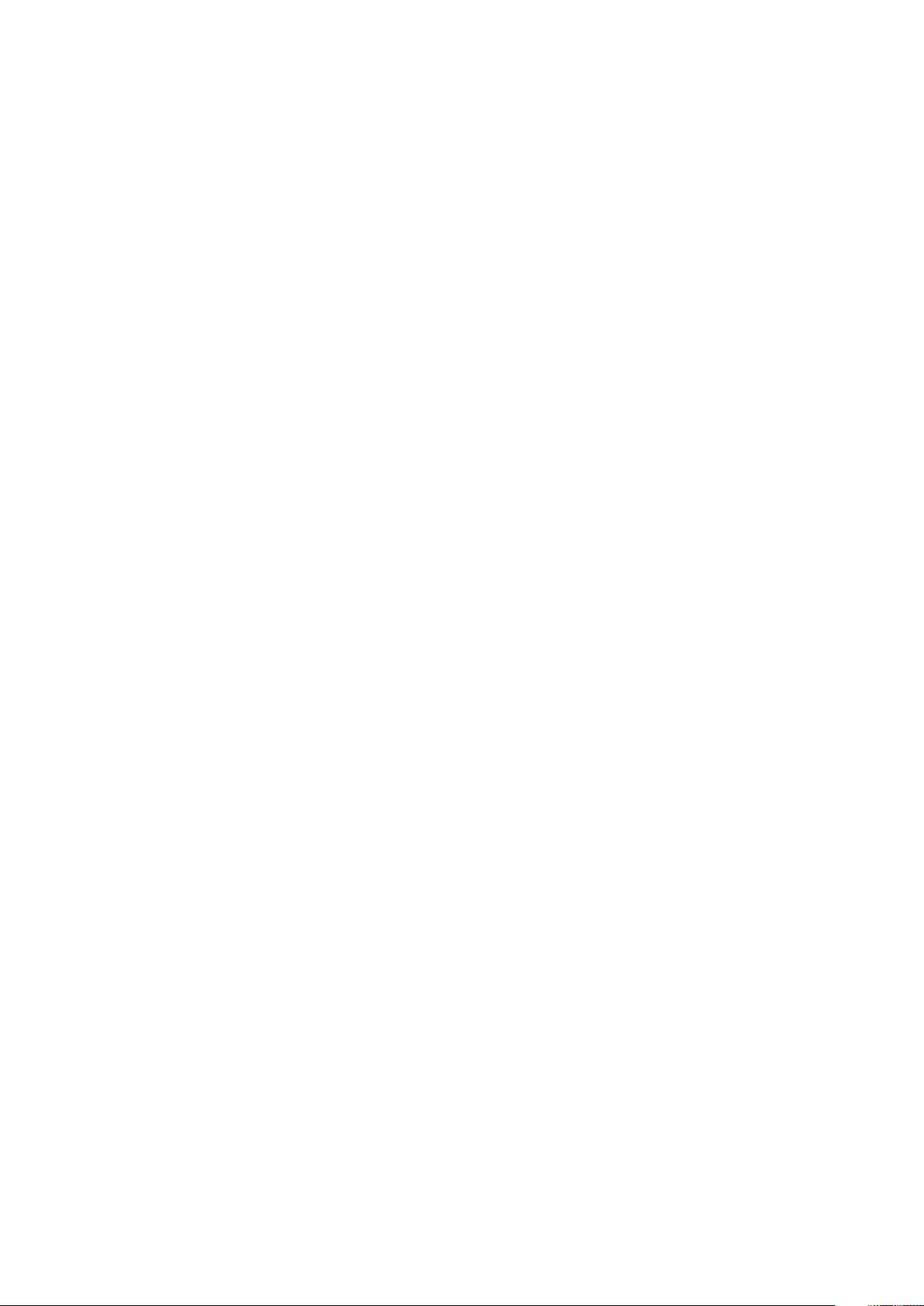
Sicherheit
Umwelt-, Gesundheits- und Sicherheitskontaktinformationen
Weitere Informationen zu Umwelt, Gesundheit und Sicherheit in Bezug auf dieses Xerox-Produkt und
die Verbrauchsmaterialien sind unter folgenden Kundendienst-Telefonnummern erhältlich:
USA: 1-800 828-6571
Kanada: 1-800 828-6571
Europa: +44 1707 353 434
Produktsicherheitsinformationen für die USA siehe www.xerox.com/environment.
Produktsicherheitsinformationen für Europa siehe www.xerox.com/environment_europe.
WorkCentre-Serie 7800 – Multifunktionsdrucker 17 Benutz
Page 18
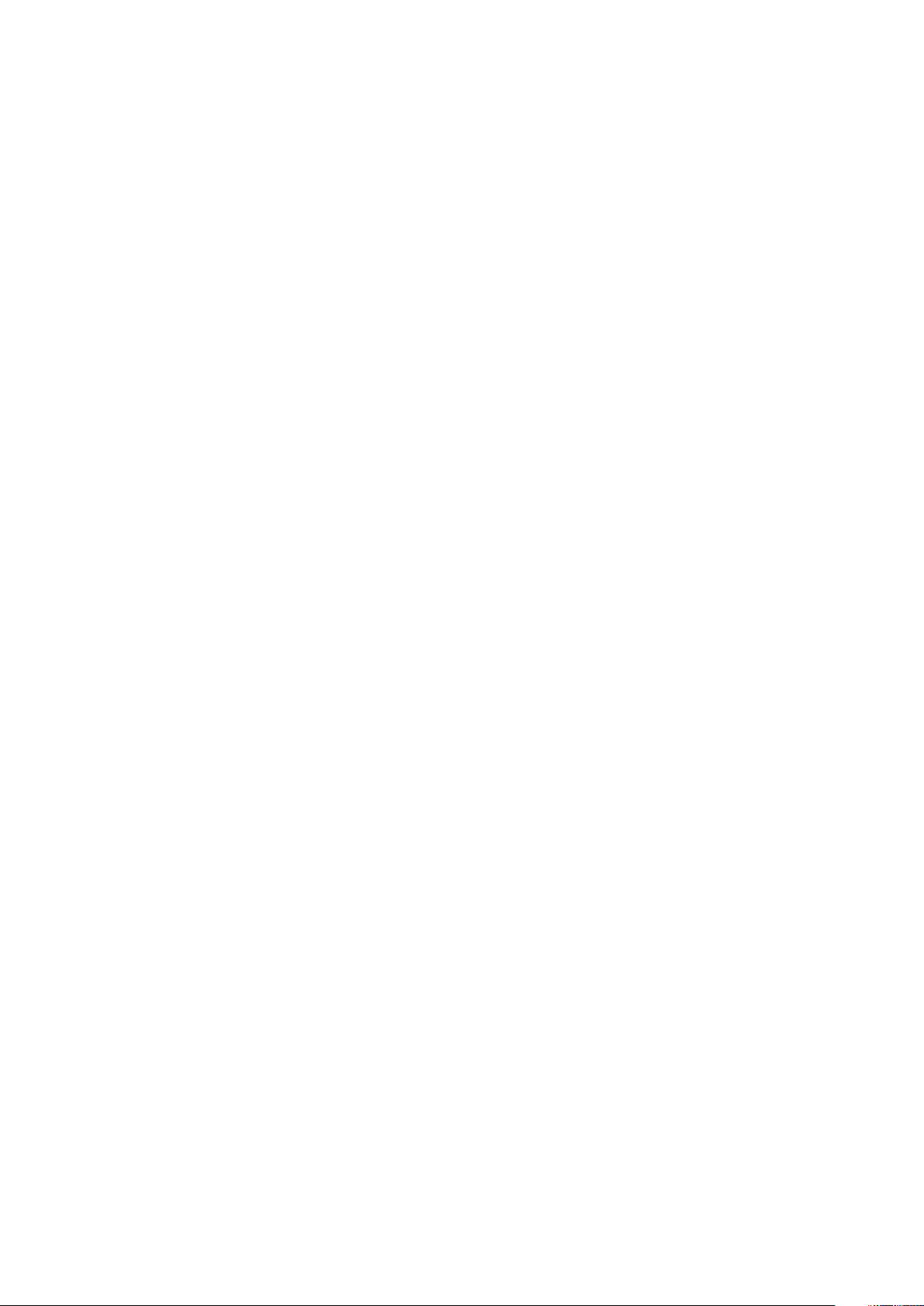
Page 19
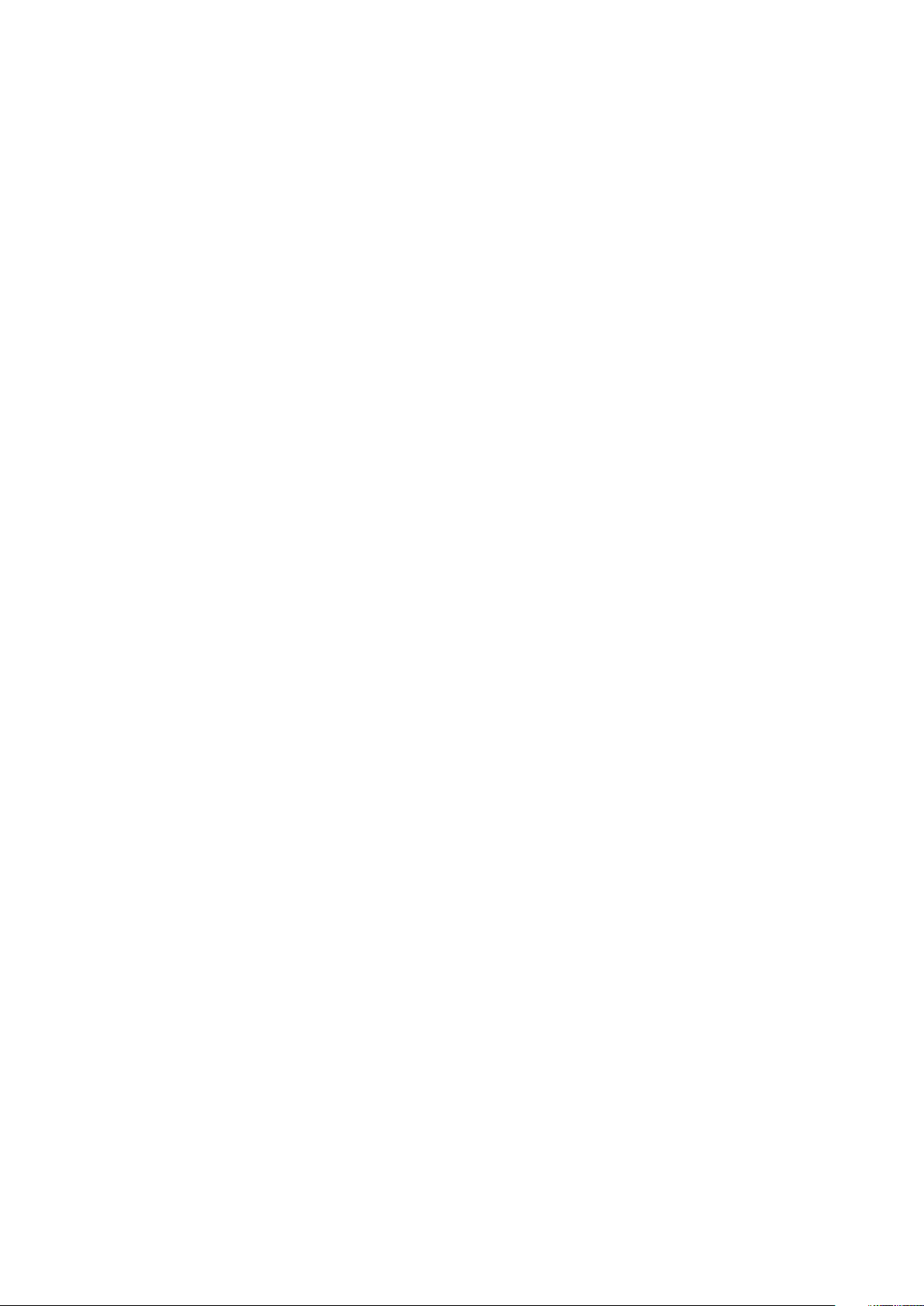
• Weitere Informationen .................................................................................................................................................. 31
2
Element
Die Themen in diesem Kapitel:
• Druckerkomponenten ..................................................................................................................................................... 20
• Informationsseiten .......................................................................................................................................................... 26
• Verwaltungsfunktionen ................................................................................................................................................. 27
WorkCentre-Serie 7800 – Multifunktionsdrucker 19
Benutzerhandbuch
Page 20
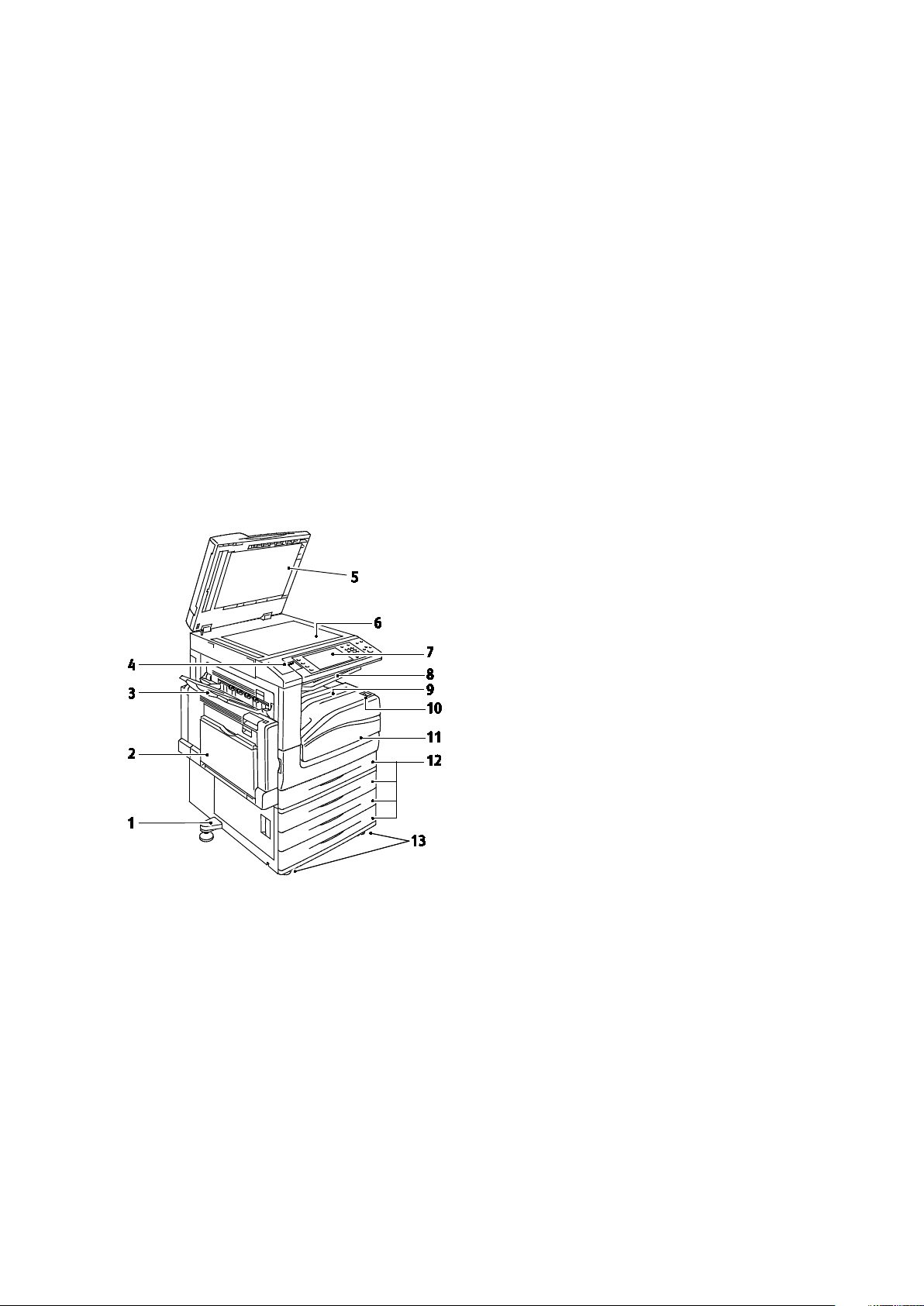
Element
• WLAN-Adapter .................................................................................................................................................................. 25
Druckerkomponenten
Die Themen in diesem Abschnitt:
• Vorderansicht links .......................................................................................................................................................... 20
• Rückansicht links .............................................................................................................................................................. 21
• Innere Bauteile ................................................................................................................................................................. 21
• Vorlageneinzug ................................................................................................................................................................. 22
• Steuerpult............................................................................................................................................................................ 22
• Integrierter Office-Finisher ........................................................................................................................................... 23
• Office-Finisher LX ............................................................................................................................................................. 24
• Professional-Finisher ....................................................................................................................................................... 25
Vorderansicht links
1. Ausgleichsfuß
2. Behälter 5
3. Linkes Fach
4. USB-Anschluss
5. Vorlagenglasabdeckung
6. Dokumentenglas
7. Bedienfeld
8. Mittleres Ausgabefach
9. Unteres mittleres Fach
10. Zweitschalter
11. Vordere Abdeckung
12. Behälter 1 und optionale Behälter 2–4
13. Arretierbare Rollen
20 WorkCentre-Serie 7800 – Multifunktionsdrucker
Benutzerhandbuch
Page 21
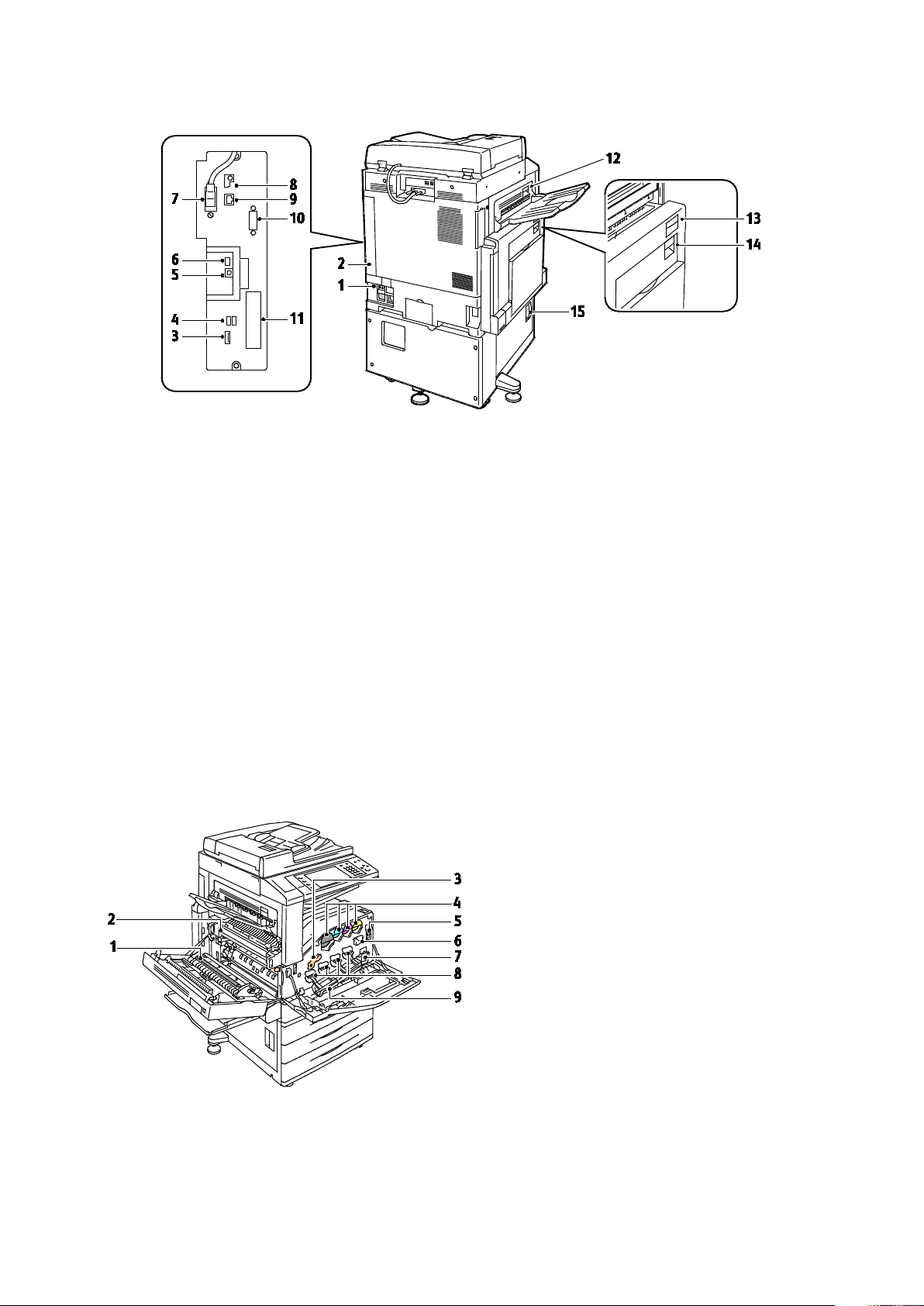
Rückansicht links
8. USB-Speicheranschluss (für Kundendienst)
1. Schutzschalter
2. Rechte hintere Abdeckung
3. Anschlüsse für USB-Speichermedien
4. USB-Anschluss, Typ A
5. USB-Anschluss, Typ B
6. Statusanzeige
7. Kabel für Rückseitenscanner
Element
9. Ethernet-Anschluss
10. Fremdgeräteschnittstelle
11. Faxanschlüsse (optional)
12. Entriegelung für Abdeckung D
13. Entriegelung für Abdeckung A
14. Entriegelung für Abdeckung B
15. Entriegelung für Abdeckung C
Hinweise:
• Das Kabel für den Rückseitenscanner ist nur bei bestimmten Druckermodellen vorhanden.
• Sicherstellen, dass die rechte hintere Abdeckung angebracht ist. Diese Abdeckung zum
Anschließen eines Schnittstellenkabels öffnen.
Innere Bauteile
1. Sekundäre Übertragungswalze
2. Fixiermodul
3. Entriegelung der Trommeleinheiten
4. Tonermodule
5. Hauptbetriebsschalter
6. Übertragungsbandreiniger
7. Tonerabfallbehälter
8. Trommeleinheiten
9. Abdeckung der Trommeleinheiten
WorkCentre-Serie 7800 – Multifunktionsdrucker 21
Benutzerhandbuch
Page 22
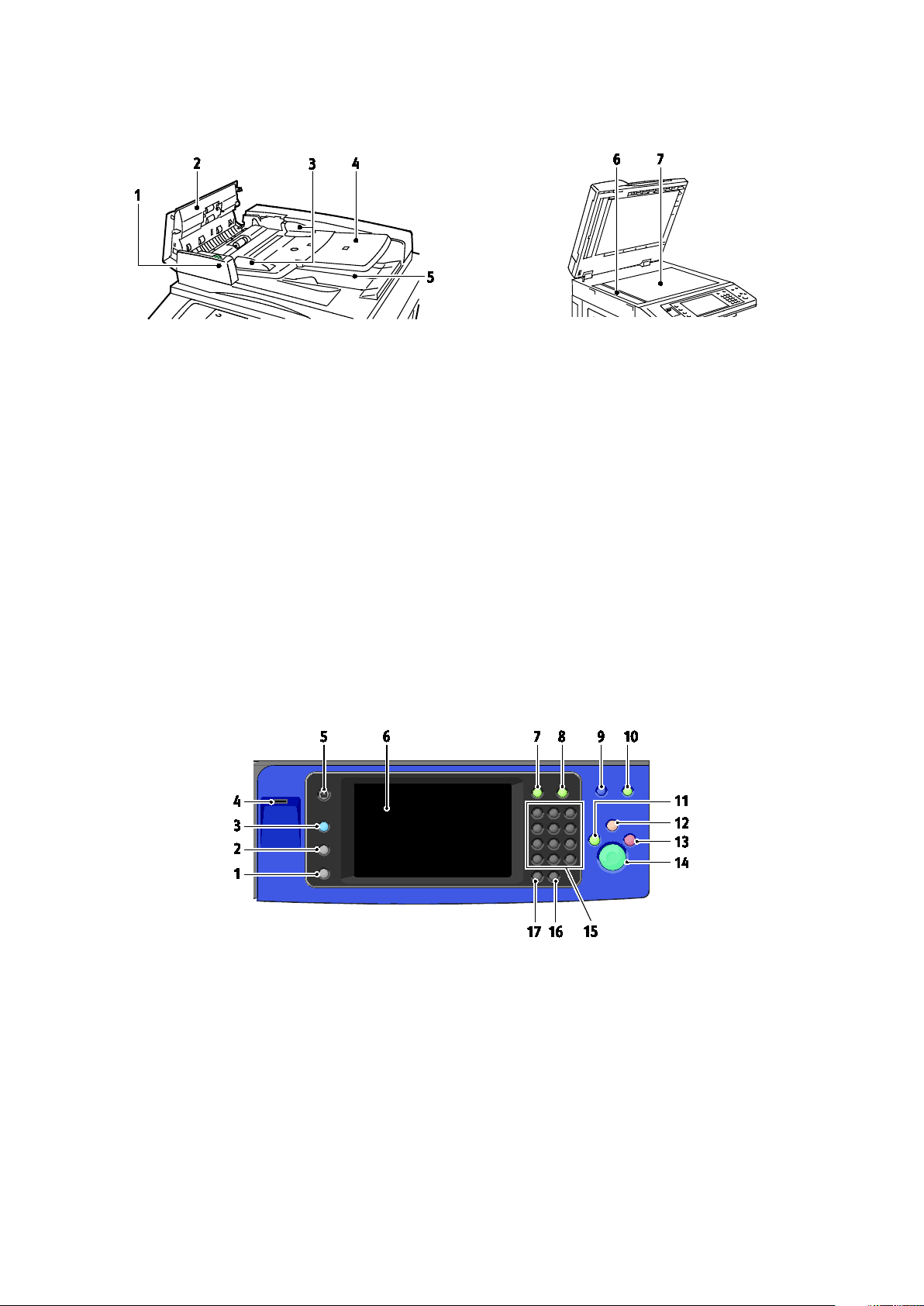
Element
4. Vorlageneinzugsfach
Vorlageneinzug
1. Bestätigungsanzeige
2. Obere Abdeckung
3. Vorlagenführungen
5. Vorlagenausgabefach
6. Scanfenster
7. Vorlagenglas
Steuerpult
Das Steuerpult verfügt über einen Touchscreen, einen USB-Anschluss sowie Tasten zur Bedienung des
Druckers. Das Steuerpult:
• zeigt den aktuellen Status des Druckers an.
• enthält Steuerelemente zum Kopieren, Drucken, Scannen und Faxen.
• bietet Zugriff auf Infoseiten.
• zeigt Meldungen, wenn Druckmaterial nachgelegt, Austauschmodule ausgewechselt oder
Druckmaterialstaus beseitigt werden müssen.
• zeigt Fehler- und Warnmeldungen.
• besitzt einen USB-Speichersteckplatz, der für den Druck- und Scanbetrieb genutzt werden kann.
1. Gerätestatus dient zum Aufrufen von Informationen zum Status des Geräts.
2. Auftragsstatus dient zum Aufrufen einer Liste sämtlicher aktiver und fertig gestellter Aufträge.
3. Betriebsarten dient zum Umschalten auf die aktive oder eine voreingestellte Betriebsart aus der
Auftrags- oder Gerätestatusanzeige.
4. USB-Anschluss bietet eine Verbindung zu einem USB-Speichermedium, das im Druck- und
Scanbetrieb verwendet werden kann.
5. Betriebsartenstartseite ermöglicht das Aufrufen der Startseite mit sämtlichen Betriebsarten.
6. Touchscreen zeigt Informationen und die Menüs zur Steuerung des Geräts.
7. Anmelden/Abmelden ermöglicht die Anmeldung zur Verwendung kennwortgeschützter
Funktionen.
22 WorkCentre-Serie 7800 – Multifunktionsdrucker
Benutzerhandbuch
Page 23
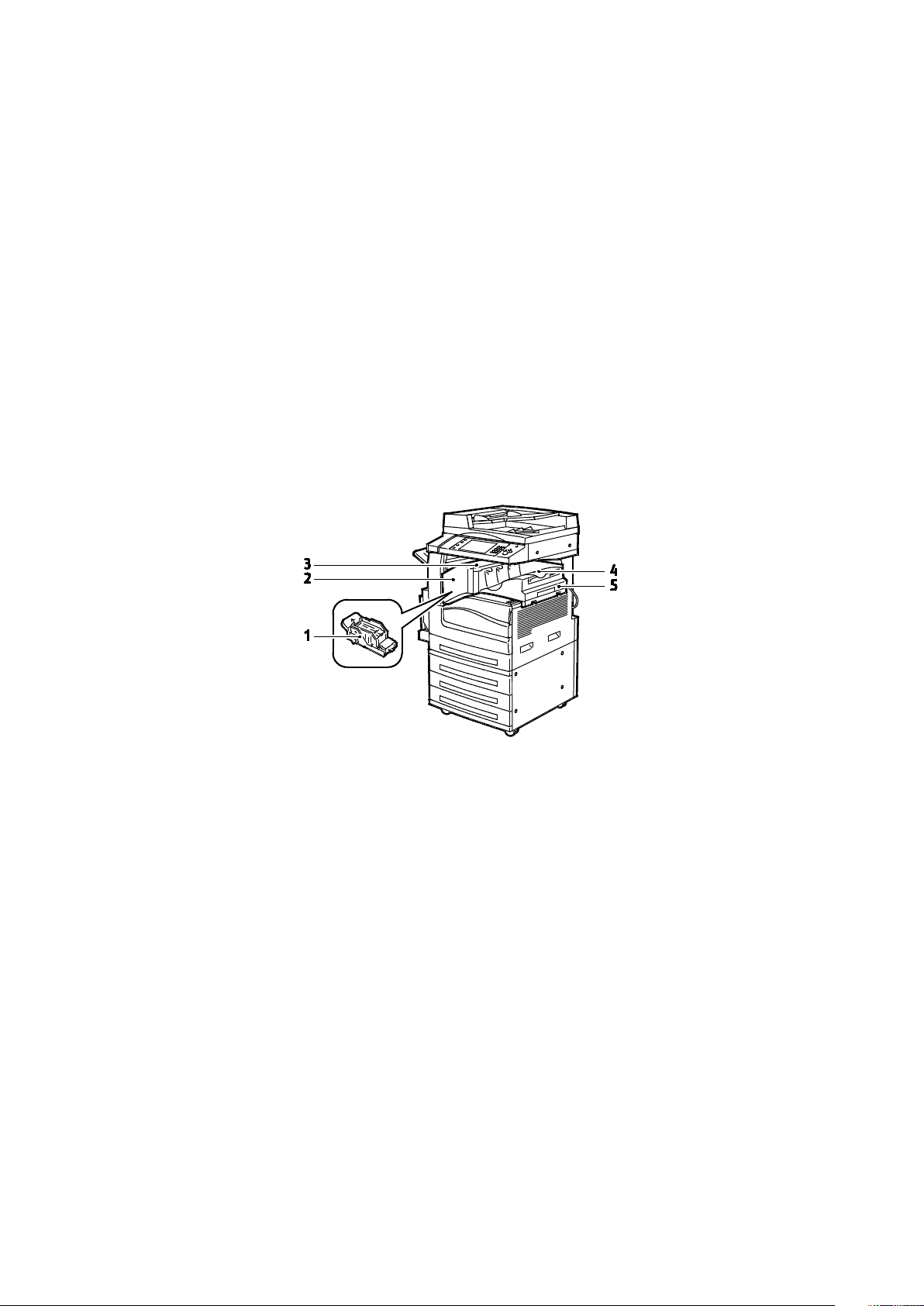
Element
8. Hilfe dient zum Aufrufen eines Hilfetextes zur aktuellen Auswahl im Touchscreen.
9. Sprache dient zum Wechseln der Touchscreensprache und der Tastaturbelegung.
10. Energiesparmodus dient zum Umschalten in den und aus dem Energiesparmodus.
11. Druckunterbrechung dient zum Anhalten des laufenden Auftrags, um einen eiligen Druck-,
Kopier- oder Faxauftrag vorzuziehen.
12. Alles löschen dient zum Löschen der vorigen und geänderten Einstellungen für die aktuelle
Auswahl. Durch zweimaliges Drücken werden alle Funktionen auf ihre Standardeinstellungen
zurückgesetzt, und vorhandene Scans werden gelöscht.
13. Stopp dient zum Stoppen des aktuellen Auftrags. Zum Abbrechen oder Wiederaufnehmen des
Auftrags die angezeigten Anweisungen befolgen.
14. Start dient zum Auslösen der Auftragsverarbeitung.
15. Alphanumerische Tastatur dient zur Eingabe alphanumerischer Daten.
16. C dient zum Löschen numerischer Werte bzw. des zuletzt über die alphanumerische Tastatur
eingegebenen Zeichens.
17. Wählpause dient zum Einfügen einer Wählpause in Faxnummern.
Integrierter Office-Finisher
1. Heftklammermagazin
2. Vordere Finisherabdeckung
3. Obere Abdeckung des Finishers
4. Mittelfach
5. Integrierter Office-Finisher
WorkCentre-Serie 7800 – Multifunktionsdrucker 23
Benutzerhandbuch
Page 24
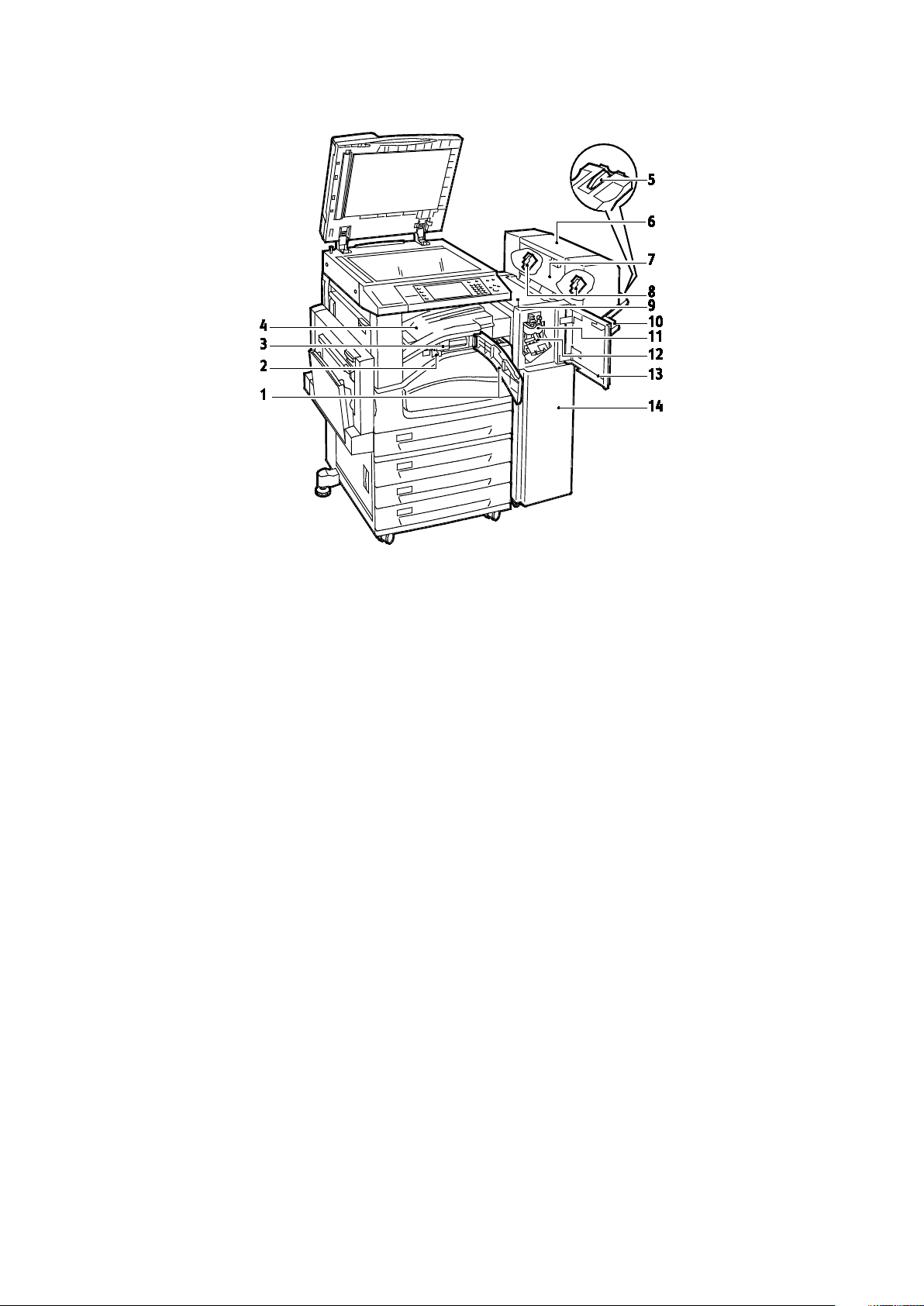
Element
(optional)
14. Office-Finisher LX
Office-Finisher LX
1. Vordere Transportabdeckung
2. Locherabfallbehälter (optional)
3. Locher (optional)
4. Mittleres Fach
5. Aufsatz des rechten Fachs
6. Booklet Maker (optional)
7. Seitenabdeckung des Booklet Makers
8. Heftklammermagazin des Booklet Makers
(optional)
9. Obere Abdeckung des Finishers
10. Rechtes Fach
11. Rilleinheit (optional)
12. Heftklammermagazin
13. Vordere Abdeckung des Finishers
24 WorkCentre-Serie 7800 – Multifunktionsdrucker
Benutzerhandbuch
Page 25
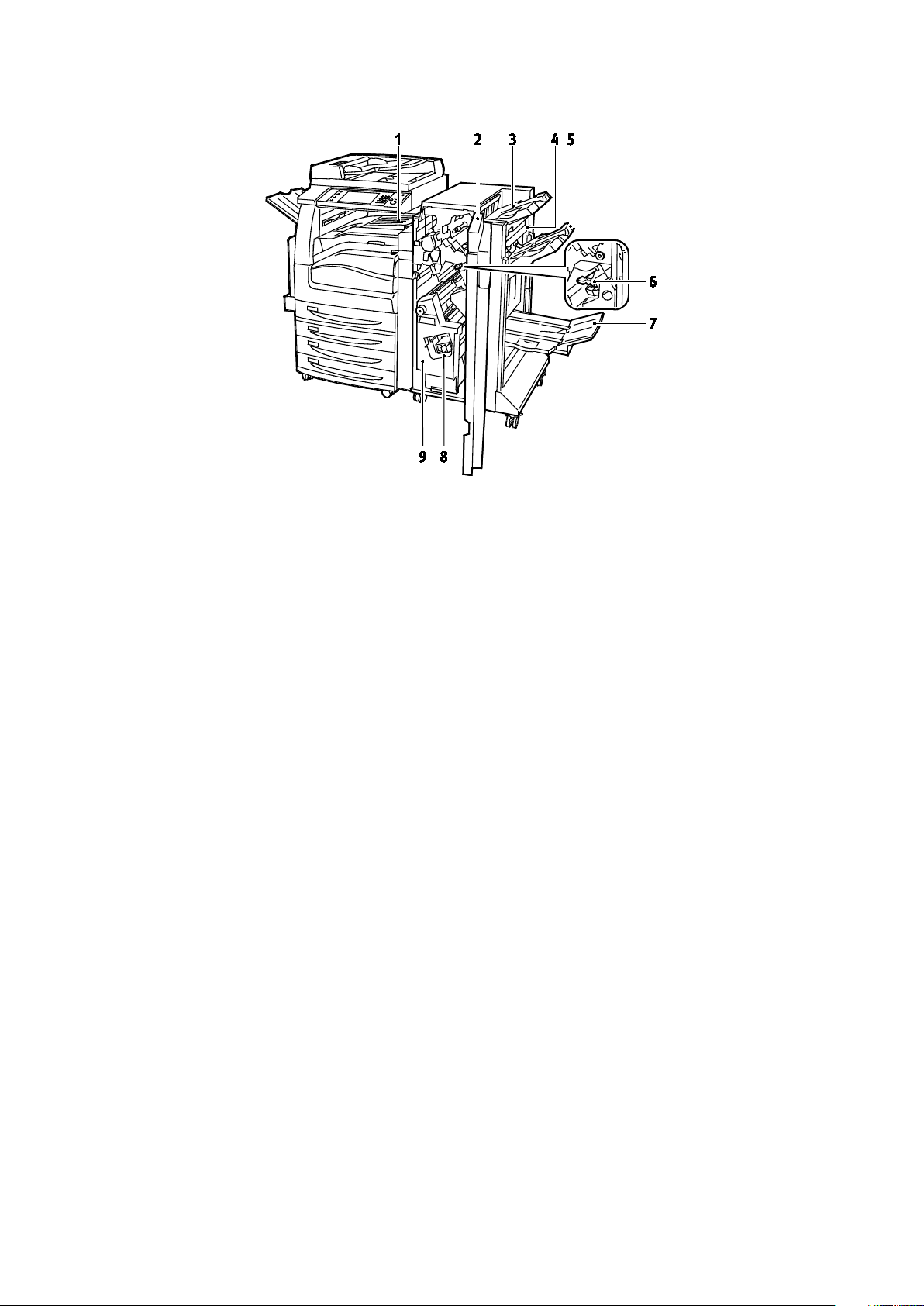
Professional-Finisher
5. Rechtes Mittelfach
1. Mittleres Fach
2. Vordere Abdeckung des Finishers
3. Rechtes oberes Fach
4. Ausgabeabdeckung
Element
6. Heftklammermagazin
7. Booklet Maker-Fach
8. Hefteinheit des Booklet Makers
9. Booklet Maker
WLAN-Adapter
Der WLAN-Adapter ist ein USB-Gerät, das Daten zwischen dem Drucker und einem drahtlosen lokalen
Netzwerk (WLAN) überträgt. Der WLAN-Adapter unterstützt gängige Drahtlos-Sicherheitsprotokolle
wie WEP, WPA, WPA2 und portbezogene Netzwerkzugriffssteuerung nach 802.1X.
Mit dem WLAN-Adapter können mehrere Benutzer in einem WLAN Druckaufträge an verschiedene
®
Xerox
WLAN-Adapter unterstützt auch Drucker mit Scan- und Faxfunktionen.
-Drucker senden und Scandateien von den Geräten an das Netzwerk ausgeben. Der
WorkCentre-Serie 7800 – Multifunktionsdrucker 25
Benutzerhandbuch
Page 26
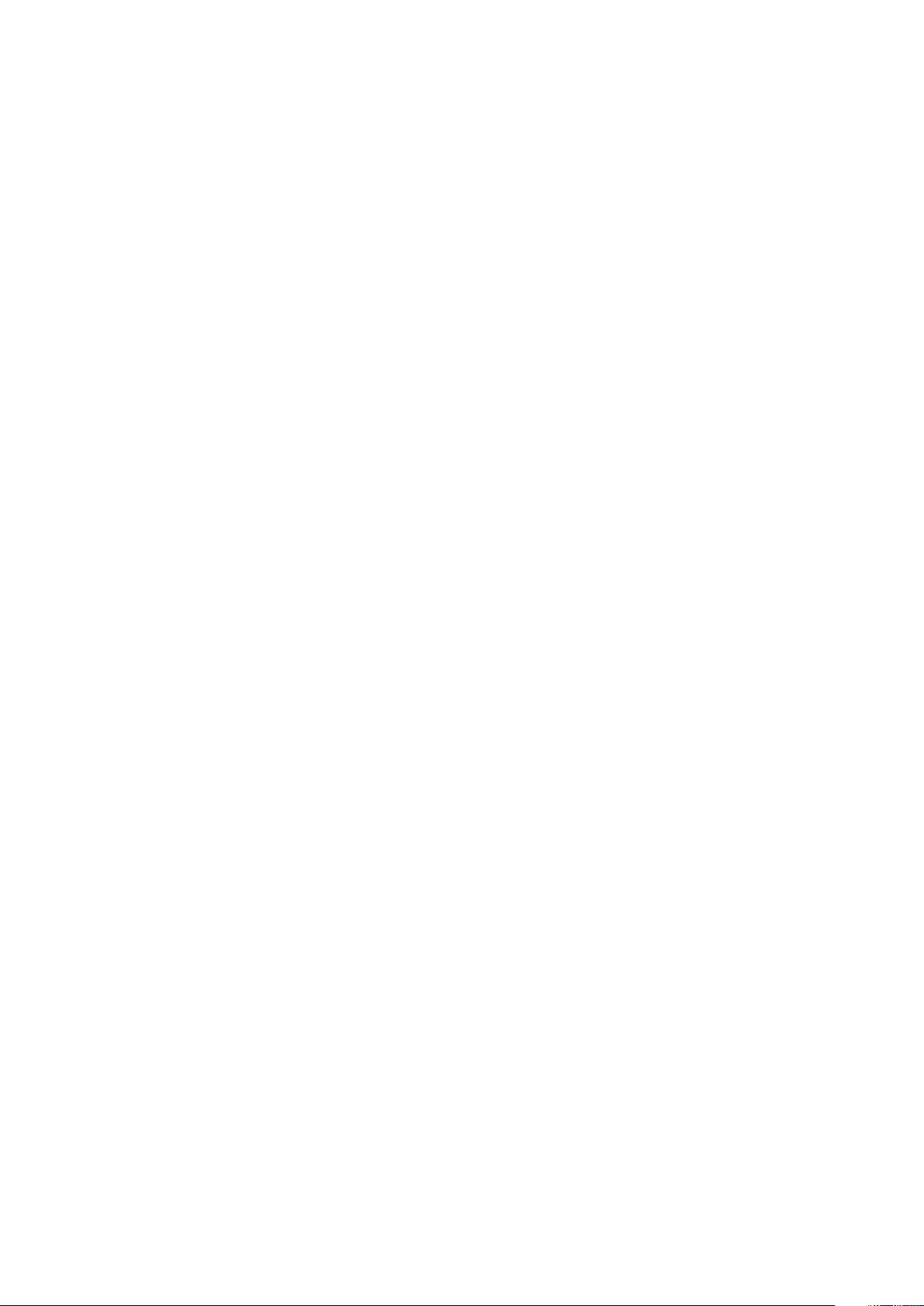
Element
Informationsseiten
Auf der internen Druckerfestplatte sind Informationsseiten zum Ausdrucken gespeichert. Zu den
Infoseiten gehören der Konfigurationsbericht, Schriftartenlisten, Demoseiten usw.
1. Auf dem Steuerpult die Taste Gerätestatus drücken.
2. Auf der Registerkarte "Systemdaten" Infoseiten antippen und dann die gewünschte Infoseite
auswählen.
3. Drucken antippen.
Hinweis: Infoseiten können auch über CentreWare Internet Services ausgegeben werden.
Drucken des Konfigurationsberichts
1. Auf dem Steuerpult die Taste Gerätestatus drücken.
2. Auf dem Register "Systemdaten" Infoseiten > Konfigurationsbericht > Drucken antippen.
3. Wenn der Bericht gedruckt ist, Schließen antippen.
26 WorkCentre-Serie 7800 – Multifunktionsdrucker
Benutzerhandbuch
Page 27
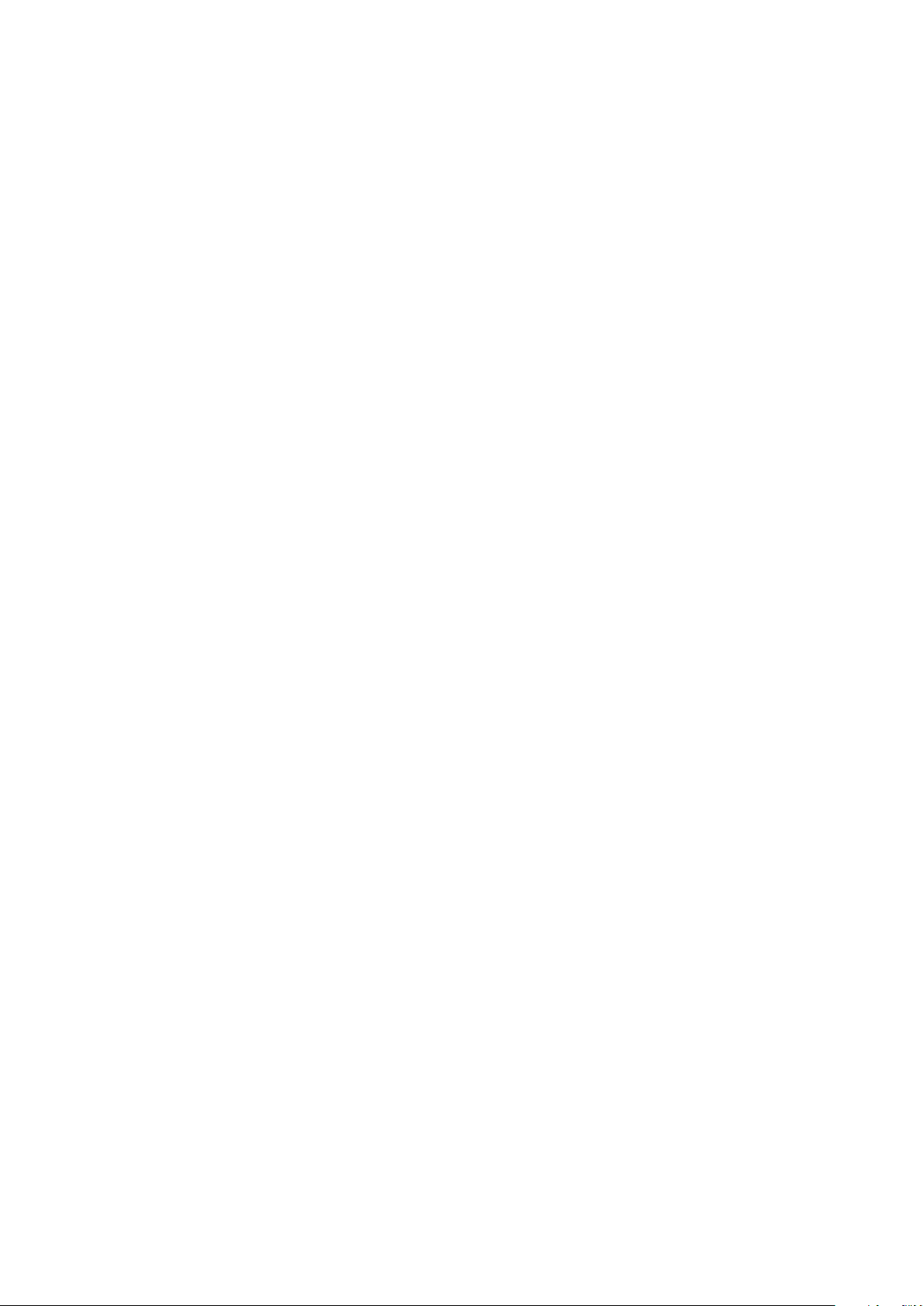
Element
• Gebühren- und Nutzungsdaten .................................................................................................................................. 30
Verwaltungsfunktionen
Die Themen in diesem Abschnitt:
• Zugriff auf den Drucker ................................................................................................................................................. 27
• CentreWare Internet Services ..................................................................................................................................... 29
• Ermittlung der IP-Adresse des Druckers ................................................................................................................... 30
• Automatische Datenerfassung ................................................................................................................................... 30
Weitere Informationen siehe System Administrator Guide (Systemadministratorhandbuch) unter
www.xerox.com/office/WC780Xdocs.
Zugriff auf den Drucker
Der Systemadministrator kann Berechtigungen für den Drucker einrichten, um sicherzustellen, dass
keine unberechtigten Benutzer darauf zugreifen können. Sind Authentifizierung und Autorisierung
konfiguriert, müssen sich Benutzer zum Zugriff auf bestimmte oder alle Funktionen des Druckers mit
Anmeldedaten und Kennwort anmelden. Der Administrator kann auch die Kostenzählung
entsprechend konfigurieren, dass für den Zugriff auf die erfassten Funktionen eine
Kostenstellennummer eingegeben werden muss.
Authentifizierung
Als Authentifizierung wird der Prozess bezeichnet, mit dem die Identität eines Benutzers überprüft
wird. Wenn der Systemadministrator die Authentifizierung aktiviert hat, überprüft der Drucker die
vom Benutzer eingegebenen Daten anhand einer anderen Informationsquelle, zum Beispiel eines
LDAP-Verzeichnisses. Bei diesen Daten kann es sich um Benutzername und Kennwort oder die auf
einer Magnet- oder kontaktlosen Ausweiskarte gespeicherten Daten handeln. Wenn die Daten gültig
sind, gilt der Benutzer als authentifiziert.
Der Systemadministrator kann Berechtigungen einrichten, sodass die Authentifizierung zum Zugriff
auf Funktionen über das Steuerpult, CentreWare Internet Services oder den Druckertreiber
erforderlich ist.
Wenn der Administrator die lokale oder die Netzwerkauthentifizierung konfiguriert hat, identifizieren
sich Benutzer durch Eingabe ihres Benutzernamens und Kennwort am Steuerpult oder in CentreWare
Internet Services. Wenn der Administrator die Authentifizierung per Kartenleser konfiguriert hat,
identifizieren sich Benutzer mit einer Magnet- oder kontaktlosen Karte und durch Eingabe eines
Kennworts am Steuerpult.
Hinweis: Der Systemadministrator kann die Eingabe eines Benutzernamens und Kennwort auch
dann gestatten, wenn die Smartcard-Authentifizierung die primäre Authentifizierungsmethode ist.
Wenn der Administrator eine alternative Authentifizierungsmethode konfiguriert und ein Benutzer
seine Karte verlegt hat, kann er den Drucker dennoch benutzen.
WorkCentre-Serie 7800 – Multifunktionsdrucker 27
Benutzerhandbuch
Page 28
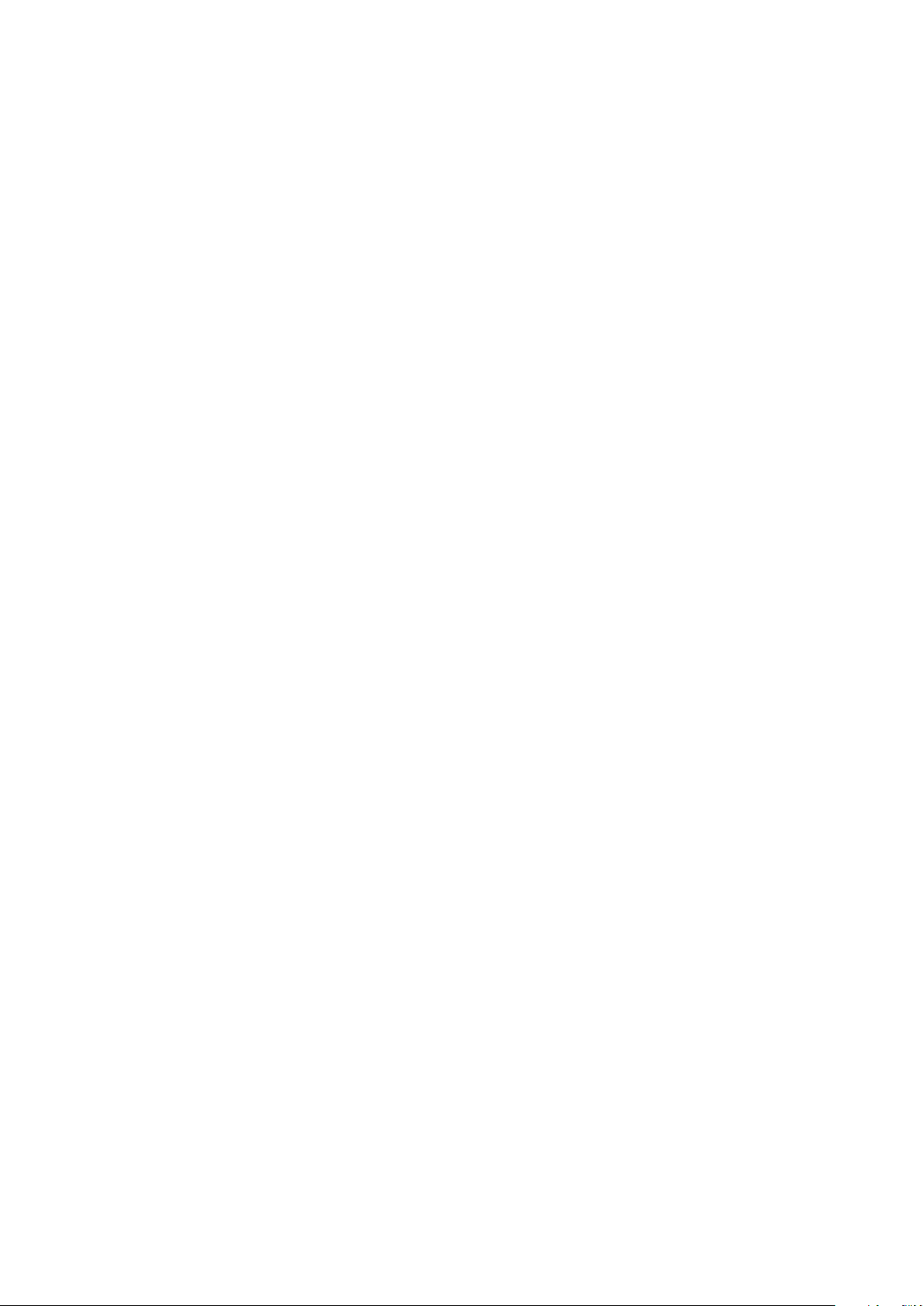
Element
Autorisierung
Unter Autorisierung sind die Funktion, mit der festgelegt wird, auf welche Gerätefunktionen
bestimmte Benutzer zugreifen können, und der Prozess der Gewährung oder Verweigerung des
Zugriffs zu verstehen. Der Systemadministrator kann den Drucker so konfigurieren, dass ein Benutzer
nur auf bestimmte Funktionen und Betriebsarten des Druckers Zugriff hat. Beispiel: Es besteht Zugriff
auf die Kopierfunktion, jedoch nicht auf Farbdruckfunktionen. Der Systemadministrator kann den
Zugriff auf Funktionen auch auf bestimmte Tageszeiten beschränken. Beispiel: Der
Systemadministrator kann verhindern, dass eine Benutzergruppe zur Spitzenzeit druckt. Wird
versucht, mit einer Methode oder zu einer Uhrzeit zu drucken, die Einschränkungen unterliegt, wird
der Auftrag nicht gedruckt. Stattdessen wird eine Fehlerseite gedruckt, und der Auftrag wird mit einer
Fehlermeldung in der Auftragsstatusliste aufgeführt.
Der Speicherort, den der Systemadministrator für die Autorisierungsinformationen wählt, bestimmt
den Autorisierungstyp.
• Bei lokaler Autorisierung werden die Anmeldedaten auf dem Drucker in der
Benutzerdaten-Datenbank gespeichert.
• Bei Netzwerk-Autorisierung werden die Anmeldedaten in einer externen Datenbank, zum
Beispiel in einem LDAP-Verzeichnis, gespeichert.
Der Systemadministrator richtet Berechtigungen ein. Zum Einrichten oder Bearbeiten von
Berechtigungen zum Zugriff auf Druckerfunktionen muss eine Anmeldung als Systemadministrator
erfolgen.
Kostenzählung
Die Kostenzählung erfasst die ausgegebenen Kopien, Druck-, Scan- und Faxseiten zusammen mit den
Benutzern, von denen die Aufträge übermittelt wurden.
Der Systemadministrator muss Benutzerkostenstellen erstellen und die Kostenzählung aktivieren.
Wenn die Kostenzählung aktiviert ist, müssen sich die Benutzer beim Drucker anmelden, bevor sie auf
die Betriebsarten zugreifen können. Auch müssen Benutzer ihre Kostenstellendaten in den
Druckertreiber eingeben, bevor sie von einem Computer aus Dokumente drucken können. Der
Systemadministrator kann Limits festlegen, um die Gesamtanzahl der Aufträge jeder Auftragsart pro
Benutzer zu begrenzen. Der Administrator kann auch Berichte erstellen, die Nutzungsdaten für
einzelne Benutzer und Gruppen auflisten.
Weitere Informationen siehe System Administrator Guide (Systemadministratorhandbuch) unter
www.xerox.com/office/WC780Xdocs.
Anmeldung
Die Anmeldung ist das Verfahren, mit dem sich ein Benutzer beim Drucker zur Authentifizierung
identifiziert. Falls die Authentifizierung eingerichtet ist, muss zum Zugriff auf die Funktionen des
Druckers eine Anmeldung vorgenommen werden.
Anmeldung am Steuerpult
1. Am Steuerpult entweder die TasteAn-/Abmelden drücken oder Gast antippen.
2. Wenn ein Administrator mehrere Authentifizierungsserver konfiguriert hat, die eigene Domäne
oder Baumstruktur oder den eigenen Bereich auswählen.
a. Domäne, Bereich oder Struktur auswählen.
b. In der Liste die eigene Domäne, Struktur oder den eigenen Bereich.
c. Speichern antippen.
28 WorkCentre-Serie 7800 – Multifunktionsdrucker
Benutzerhandbuch
Page 29
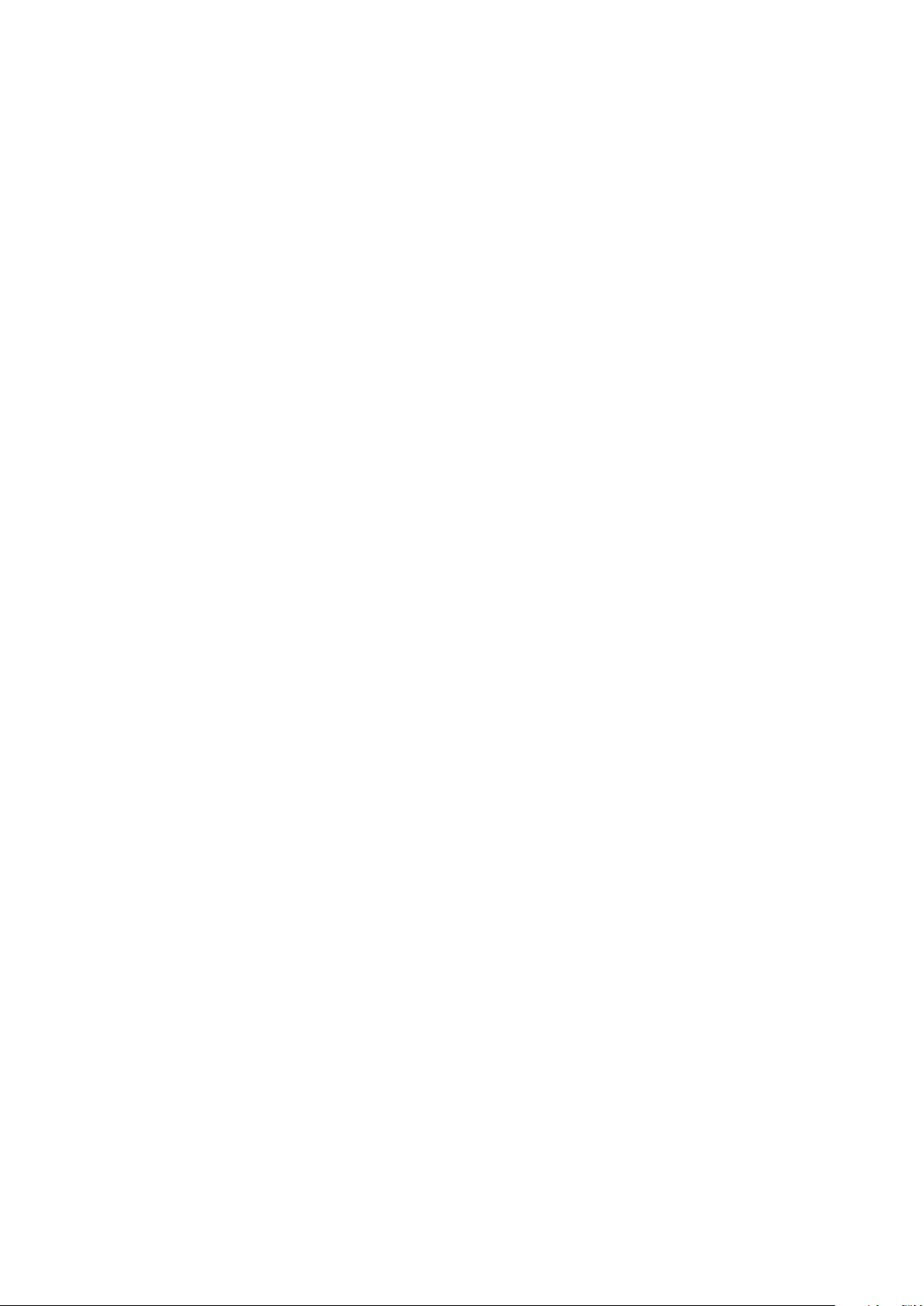
Element
3. Benutzernamen eingeben und Weiter antippen.
4. Kennwort eingeben und Fertig antippen.
Anmeldung bei CentreWare Internet Services
1. Am Computer einen Browser öffnen, die IP-Adresse des Druckers in die Adresszeile eingeben und
Eingabe oder Return drücken.
Hinweis: Informationen zur Ermittlung IP-Adresse des Druckers sind dem Abschnitt Ermittlung der
IP-Adresse des Druckers auf Seite 30 zu entnehmen.
2. Oben auf der Seite neben dem Schloss- und Schlüsselsymbol auf Anmelden klicken.
3. Die eigene Benutzerkennung eingeben.
4. Das eigene Kennwort eingeben.
5. Auf Anmeldung klicken.
Administratorkennwort
Das Administratorkennwort ist für den Zugriff auf gesperrte Einstellungen in CentreWare Internet
Services oder am Steuerpult erforderlich. Bei den meisten Druckermodellen wird der Zugriff auf einige
Einstellungen durch eine Standardkonfiguration beschränkt. Die Zugriffsbeschränkungen gelten für
Einstellungen auf der Registerkarte "Eigenschaften" in CentreWare Internet Services sowie für
Einstellungen auf der Registerkarte "Verwaltung" auf dem Touchscreen des Steuerpults.
Anmeldung als Systemadministrator am Steuerpult
1. Auf dem Steuerpult die Taste Anmelden/Abmelden drücken.
2. admin eingeben und Weiter antippen.
3. Kennwort eingeben und Fertig antippen.
Hinweis: Der Benutzername des Systemadministrators lautet admin und das Standardkennwort
lautet 1111.
CentreWare Internet Services
CentreWare Internet Services ist die Administrations- und Konfigurationssoftware, die auf dem
eingebetteten Webserver im Drucker installiert ist. Mit dieser Software kann der Drucker von einem
Webbrowser aus konfiguriert und verwaltet werden.
CentreWare Internet Services erfordert:
• Eine TCP/IP-Verbindung zwischen Drucker und Netzwerk (in Windows-, Macintosh-, UNIX- oder
Linux-Umgebungen).
• Aktivierung der Protokolle TCP/IP und HTTP auf dem Drucker
• Computer, der an das Netzwerk angeschlossen ist und über einen Browser verfügt, der JavaScript
unterstützt.
Weitere Informationen sind der Onlinehilfe von CentreWare Internet Services und dem System
Administrator Guide (Systemadministratorhandbuch) zu entnehmen.
Zugriff auf CentreWare Internet Services
Am Computer einen Browser öffnen, die IP-Adresse des Druckers in die Adresszeile eingeben und
Eingabe oder Return drücken.
WorkCentre-Serie 7800 – Multifunktionsdrucker 29
Benutzerhandbuch
Page 30
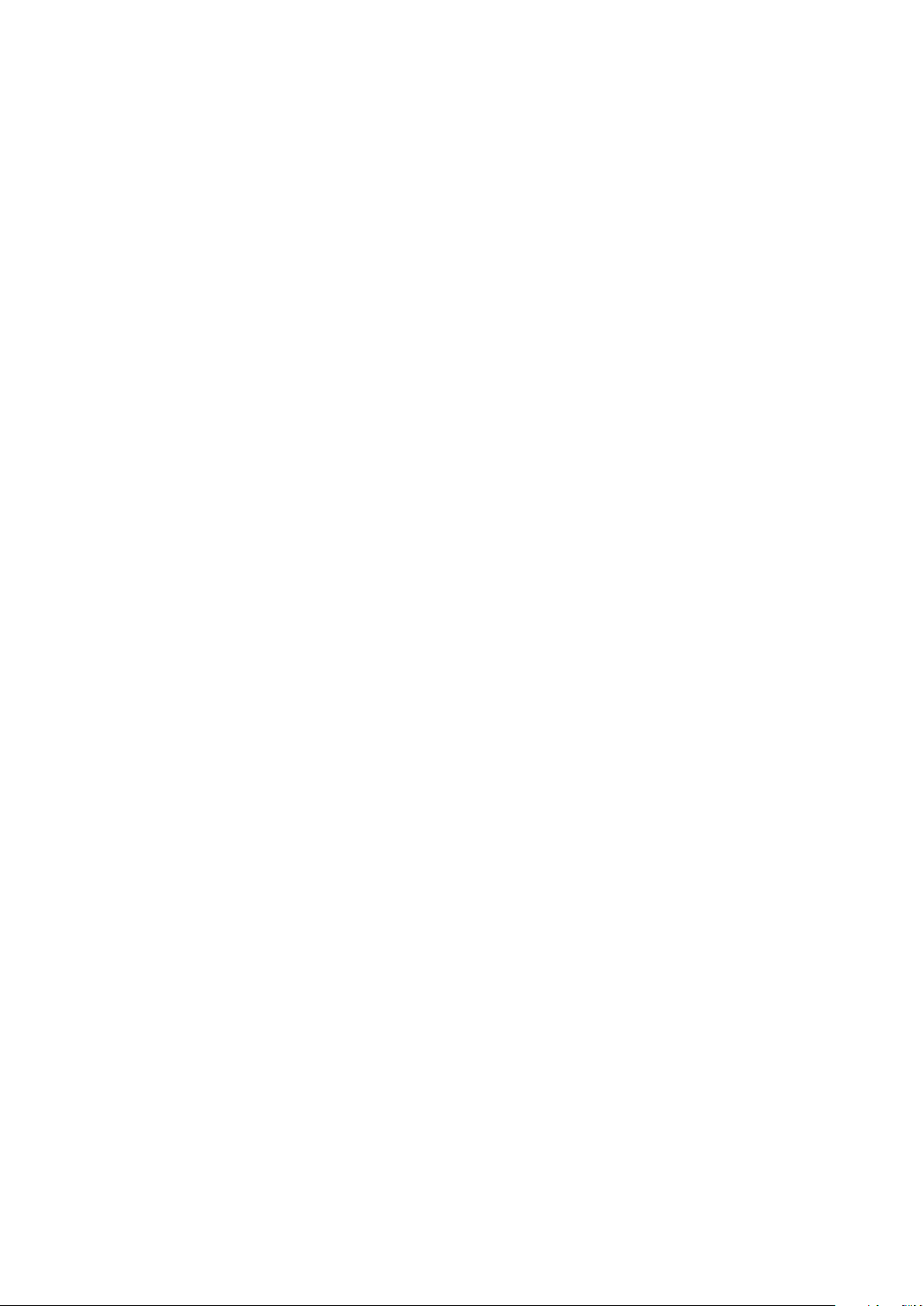
Element
Ermittlung der IP-Adresse des Druckers
Die IP-Adresse des Druckers ist dem Konfigurationsbericht zu entnehmen. Sie kann auch am
Steuerpult angezeigt werden. Die IP-Adresse steht im Konfigurationsbericht unter
„Anschlussprotokolle“.
So rufen Sie die IP-Adresse des Druckers über das Bedienfeld ab:
1. Auf dem Steuerpult die Taste Gerätestatus drücken.
2. Die Registerkarte Systemdaten antippen.
− Wurde die Anzeige der IP-Adresse vom Systemadministrator aktiviert (unter „Anzeige der
Netzwerkeinstellung“), wird diese im mittleren Bereich angezeigt.
− Ist die IP-Adresse nicht angezeigt, den Konfigurationsbericht drucken oder den
Systemadministrator fragen.
Konfigurationsbericht drucken:
1. Auf dem Steuerpult die Taste Gerätestatus drücken.
2. Auf dem Register "Systemdaten" Infoseiten > Konfigurationsbericht > Drucken antippen.
3. Wenn der Bericht gedruckt ist, Schließen antippen.
Automatische Datenerfassung
Dieser Drucker sammelt automatisch Daten und überträgt sie an einen sicheren, standortfernen
Speicherort. Xerox oder ein spezieller Dienstleister verwendet diese Daten für Support und Wartung
des Druckers oder für die Abrechnung, zum Nachfüllen von Verbrauchsmaterial oder zur
Verbesserung des Produkts. Die automatisch übermittelten Daten können Produktregistrierung,
Zählerstand, Verbrauchsmaterialstand, Druckerkonfiguration und -einstellungen, Softwareversion
und Problem- oder Fehlercodedaten einschließen. Xerox kann den Inhalt von Dokumenten, die auf
dem Drucker gespeichert sind oder über ihn gedruckt werden, oder von
Informationsmanagementsystemen beim Benutzer nicht lesen, anzeigen oder herunterladen.
Automatische Datenerfassung deaktivieren:
Auf der Startseite in CentreWare Internet Services auf den Link in dem Hinweis über automatische
Dienste klicken.
Gebühren- und Nutzungsdaten
Gebühren- und Nutzungsdaten können auf der Anzeige "Gebührenzähler" überprüft werden. Die
Zählerstände werden zur Abrechnung verwendet.
Weitere Informationen siehe Gebühren- und Nutzungsdaten auf Seite 203.
30 WorkCentre-Serie 7800 – Multifunktionsdrucker
Benutzerhandbuch
Page 31

Weitere Informationen
Weitere Informationsquellen zum Drucker:
Informationsquelle Ort
Installationshandbuch Im Lieferumfang des Druckers enthalten
Weitere Dokumentation zum Drucker www.xerox.com/office/WC780Xdocs
Element
Recommended Media List (Liste der empfohlenen
Medien)
Informationen zu technischem Support für Ihren
USA: www.xerox.com/paper
Europäische Union: www.xerox.com/europaper
www.xerox.com/office/WC780Xsupport
Drucker; umfasst technischen Online-Support,
Online-Support-Assistent und Treiber-Downloads.
Informationen zu Menüs und Fehlermeldungen
Infoseiten
Auf dem Steuerpult die Hilfetaste (?) drücken.
Über das Steuerpult drucken oder Status >
Informationsseiten in CentreWare Internet Services
auswählen.
CentreWare Internet Services-Dokumentation
In CentreWare Internet Services auf Hilfe klicken.
Druckerverbrauchsmaterialien bestellen www.xerox.com/office/WC780Xsupplies
Hilfsmittel und Informationen, darunter interaktive
www.xerox.com/office/businessresourcecenter
Lernprogramme, Druckvorlagen, nützliche Tipps und
auf individuelle Bedürfnisse abgestimmte
benutzerdefinierte Funktionen
Lokales Vertriebs- und Kundendienst-Center www.xerox.com/office/worldcontacts
Druckerregistrierung www.xerox.com/office/register
Xerox® Direct-Online-Store www.direct.xerox.com/
WorkCentre-Serie 7800 – Multifunktionsdrucker 31
Benutzerhandbuch
Page 32

Element
Welcome Center
Tipps und Support zur Installation und Verwendung des Geräts stehen auf der Xerox®-Website unter
www.xerox.com/office/worldcontacts zur Verfügung.
Wird weitere Unterstützung benötigt, das Xerox
®
Welcome Center für die USA und Kanada unter
1-800-835-6100 anrufen.
Wurde bei der Installation des Druckers die Rufnummer des lokalen Xerox Partners angegeben, kann
diese hier notiert werden:
Nr:_________________________________
Weitere Informationsquellen:
1. Im vorliegenden Benutzerhandbuch nachschlagen.
2. Systemadministrator fragen.
®
3. Die Xerox
-Website unter www.xerox.com/office/WC780Xsupport besuchen.
Beim Kundendienstanruf folgende Informationen bereithalten:
• Art des Problems
• Seriennummer des Druckers
• Fehlercode
• Name und Adresse des Unternehmens
Ablesen der Geräteseriennummer
Um bei Xerox Unterstützung anzufordern, wird die Seriennummer des Druckers benötigt. Die
Seriennummer steht auf einer Metallplakette hinter Abdeckung A hinten im Drucker.
Zum Anzeigen der Seriennummer am Steuerpult die Taste Gerätestatus drücken und die
Registerkarte Systemdaten antippen.
32 WorkCentre-Serie 7800 – Multifunktionsdrucker
Benutzerhandbuch
Page 33

• Installieren der Software ............................................................................................................................................... 40
System Administrator Guide (Systemadministratorhandbuch) unter www.xerox.com/office/WC780Xdocs
3
Installation und Einrichtung
Die Themen in diesem Kapitel:
• Installation und Einrichtung – Überblick ................................................................................................................. 34
• Ändern von allgemeinen Einstellungen ................................................................................................................... 38
Siehe auch:
Installationshandbuch (im Lieferumfang enthalten)
WorkCentre-Serie 7800 – Multifunktionsdrucker 33
Benutzerhandbuch
Page 34

Installation und Einrichtung
Installation und Einrichtung – Überblick
Vor dem Drucken müssen Computer und Drucker an eine Stromversorgung angeschlossen,
eingeschaltet und verbunden werden. Konfigurieren Sie die Anfangseinstellungen des Druckers und
installieren Sie dann die Treibersoftware und Dienstprogramme auf dem Computer.
Der Drucker kann über ein USB-Kabel direkt vom Computer oder über ein Ethernet-Kabel oder eine
drahtlose Verbindung über ein Netzwerk angeschlossen werden. Welches Zubehör und welche Kabel
erforderlich sind, hängt von der Anschlussmethode ab. Router, Netzwerk-Hubs, Netzwerk-Switches,
Modems, Ethernet- und USB-Kabel sind nicht im Lieferumfang des Druckers enthalten und müssen
separat erworben werden. Xerox empfiehlt eine Ethernet-Verbindung, da sie in der Regel eine
schnellere Datenübertragung als ein USB-Anschluss ermöglicht und Zugriff auf CentreWare Internet
Services bietet. Damit wird auch der Zugriff auf den E-Mail-, Workflow-Scan- und Serverfaxbetrieb
ermöglicht.
Informationen zur Konfiguration der Druckereinstellungen siehe System Administrator Guide
(Systemadministratorhandbuch) unter www.xerox.com/office/WC780Xdocs.
Anschließen des Druckers an das Netzwerk
Zum Anschluss des Druckers an ein Netzwerk ein Ethernet-Kabel der Kategorie 5 (oder besser)
verwenden. Ethernet-Netzwerke können aus zahlreichen Computern und Druckern bestehen. Über
eine Ethernet-Verbindung kann mithilfe von CentreWare Internet Services auf die
Druckereinstellungen zugegriffen werden.
Drucker wie folgt anschließen:
1. Das Netzkabel mit dem Drucker und dann mit der Steckdose verbinden.
2. Das eine Ende eines Ethernet-Kabels der Kategorie 5 (oder besser) am Ethernet-Anschluss des
Druckers anschließen. Das andere Ende des Ethernet-Kabels mit einem korrekt konfigurierten
Netzwerkanschluss, einem Hub oder einem Router verbinden.
3. Den Drucker einschalten.
Hinweis: Informationen zur Konfiguration der WLAN-Einstellungen siehe System Administrator
Guide (Systemadministratorhandbuch) unter www.xerox.com/office/WC780Xdocs.
Anschluss an die Telefonleitung
1. Sicherstellen, dass der Drucker ausgeschaltet ist.
2. Ein Standard-RJ11-Kabel Nr. 26 AWG (American Wire Gauge) oder größer am Leitungsanschluss
("Line") an der Rückseite des Druckers anschließen.
3. Das andere Ende des RJ11-Kabels an eine funktionierende Telefonleitung anschließen.
4. Die Faxfunktionen aktivieren und konfigurieren.
Weitere Informationen siehe Auswählen von Faxoptionen auf Seite 146, Auswählen von
Serverfaxoptionen auf Seite 155 oder Auswählen von Internet-Faxoptionen auf Seite 160.
34 WorkCentre-Serie 7800 – Multifunktionsdrucker
Benutzerhandbuch
Page 35

Installation und Einrichtung
Ein- und Ausschalten des Druckers
Der Drucker verfügt über zwei Betriebsschalter. Der Hauptbetriebsschalter befindet sich hinter der
vorderen Abdeckung und steuert die Hauptstromversorgung des Druckers. Der zweite Betriebsschalter
(Zweitschalter) oben am Drucker steuert die Stromversorgung der elektronischen Komponenten des
Druckers. Außerdem wird bei Ausschalten dieses Schalters ein softwaregesteuerter Abschaltvorgang
ausgeführt. Zum Ein- und Ausschalten des Druckers vorzugsweise den Zweitschalter verwenden.Zur
Inbetriebnahme des Druckers müssen beide Betriebsschalter eingeschaltet werden. Zunächst den
Hauptbetriebsschalter, dann den Zweitschalter einschalten.
ACHTUNG:
• Zweitschalter zuerst ausschalten, um Fehlfunktionen des Druckers oder Schäden an der
integrierten Festplatte zu vermeiden. Nach dem Erlöschen des Touchscreens 10
Sekunden warten, dann den Hauptbetriebsschalter ausschalten.
Drucker einschalten:
1. Vordere Abdeckung öffnen.
• Netzkabel nicht einstecken oder trennen, wenn der Betriebsschalter eingeschaltet ist.
2. Hauptbetriebsschalter einschalten.
WorkCentre-Serie 7800 – Multifunktionsdrucker 35
Benutzerhandbuch
Page 36

Installation und Einrichtung
3. Vordere Abdeckung schließen.
4. Zweitschalter einschalten.
Hinweis: Ist der optionale Office-Finisher LX installiert, befindet sich der Zweitschalter hinter
einer durchsichtigen Kunststoffabdeckung.
Zweitschalter Zweitschalter mit Office-Finisher LX
Vor dem Anschließen eines Kabels oder Transportieren des Druckers beide Betriebsschalter
ausschalten.
Drucker ausschalten:
1. Sicherstellen, dass sich keine Aufträge in der Warteschlange befinden.
2. Zweitschalter ausschalten. Nach dem Erlöschen des Touchscreens 10 Sekunden warten.
Hinweis: Ist der optionale Office-Finisher LX installiert, befindet sich der Zweitschalter hinter
einer durchsichtigen Kunststoffabdeckung.
3. Vordere Abdeckung öffnen.
4. Hauptbetriebsschalter ausschalten.
5. Vordere Abdeckung schließen.
Ersteinrichtung des Druckers
Die Ersteinrichtung des Druckers muss vor der Installation der Druckertreibersoftware erfolgen. Bei
der Einrichtung können optionale Funktionen aktiviert und eine IP-Adresse für die
Ethernet-Netzwerkverbindung zugewiesen werden. Wenn der Drucker noch nicht eingeschaltet und
konfiguriert wurde, siehe System Administrator Guide (Systemadministratorhandbuch) unter
www.xerox.com/office/WC780Xdocs.
36 WorkCentre-Serie 7800 – Multifunktionsdrucker
Benutzerhandbuch
Page 37

Installation und Einrichtung
USB-Abdeckung
Wenn Benutzer daran gehindert werden sollen, den USB-Anschluss vorn am Drucker zu verwenden,
die USB-Abdeckung installieren. Die Abdeckung verhindert nur den Zugang zum USB-Anschluss, der
Anschluss selbst bleibt jedoch aktiv. Informationen zum Aktivieren und Deaktivieren von
USB-Anschlüssen siehe System Administrator Guide (Systemadministratorhandbuch) unter
www.xerox.com/office/WC780Xdocs.
Die USB-Abdeckung ist zusammen mit der entsprechenden Einbauanleitung sind in einem kleinen
Fach in Behälter 1 zu finden.
Optimieren der Druckerleistung
Mehrere Faktoren haben Auswirkungen auf die Druckerleistung, einschließlich Temperatur,
Luftfeuchtigkeit, Luftdruck und chemische Eigenschaften von Druckmaterial und Beschichtungen.
Der Drucker muss auf dem Druckmaterial ein elektrostatisches Bild erzeugen, und das hängt von der
Fähigkeit der Luft ab, elektrische Ladung aufzunehmen und zu übertragen. Druckmaterial und
Beschichtungen müssen in den Bereichen, an denen Toner haften bleiben soll, eine elektrische
Ladung halten können.
Die Druckerleistung kann wie folgt optimiert werden:
1. Auf dem Steuerpult die Taste Gerätestatus drücken und die Registerkarte Verwaltung
antippen.
2. Fehlerbeseitigung > Kalibrierung > Druckkalibrierung > Weiter antippen.
3. Druckkalibrierungsverfahren gemäß Anweisungen auf dem Bildschirm durchführen.
WorkCentre-Serie 7800 – Multifunktionsdrucker 37
Benutzerhandbuch
Page 38

Installation und Einrichtung
Ändern von allgemeinen Einstellungen
Druckereinstellungen wie Sprache, Datum und Uhrzeit, Maßeinheit, Anzeigehelligkeit und
Startseitenausgabe können über das Steuerpult gewählt werden.
1. Auf dem Steuerpult die Taste Gerätestatus drücken und die Registerkarte Verwaltung
antippen.
2. Gerät > Allgemein und dann die zu ändernde Einstellung antippen:
− Unter Energiesparmodus werden die Intervalle für den Energiesparmodus vorgegeben.
− Datum/Uhrzeit: Zeitzone, Datum, Uhrzeit und Anzeigeformat einstellen.
− Sprache/Tastatur auswählen: Sprache und Tastaturbelegung wählen.
− Sondertaste ermöglicht die Belegung der Sondertaste auf der virtuellen Tastatur mit einem
Text.
Hinweis: Diese Liste ist nicht vollständig. Wenn eine bestimmte Funktion nicht aufgeführt ist,
den Systemadministrator fragen oder Anmeldung als Systemadministrator vornehmen. Weitere
Informationen siehe Anmeldung als Systemadministrator am Steuerpult auf Seite 29.
3. Speichern antippen.
Einrichten des Energiesparmodus
Es kann eingestellt werden, wie lange der Drucker bei Nichtgebrauch im betriebsbereiten Modus
verbleibt, bis er in den Energiesparmodus wechselt.
Zum Konfigurieren von Energiespareinstellungen folgendermaßen vorgehen:
1. Auf dem Steuerpult die Taste Gerätestatus drücken und die Registerkarte Verwaltung
antippen.
2. Gerät > Allgemein > Energiesparmodus antippen.
Hinweis: Wird diese Funktion nicht angezeigt, Anmeldung als Systemadministrator vornehmen.
Weitere Informationen siehe Anmeldung als Systemadministrator am Steuerpult auf Seite 29.
3. Unter „Standby > Reduzierter Betrieb“ die Pfeile antippen, um die Zeit in Minuten einzustellen.
Im Standby-Modus wird mehr Energie verbraucht als im reduzierten Betrieb, die Aktivierung
erfolgt jedoch schneller.
4. Unter „Reduzierter Betrieb > Ruhezustand“ die Pfeile antippen, um die Zeit in Minuten
einzustellen. Im reduzierten Betrieb wird mehr Energie verbraucht als im Ruhezustand, die
Aktivierung erfolgt jedoch schneller.
5. Speichern antippen.
38 WorkCentre-Serie 7800 – Multifunktionsdrucker
Benutzerhandbuch
Page 39

Installation und Einrichtung
Festlegen von Datum und Uhrzeit am Steuerpult
1. Auf dem Steuerpult die Taste Gerätestatus drücken und die Registerkarte Verwaltung
antippen.
2. Gerät > Allgemein > Datum/Uhrzeit antippen.
Hinweis: Wird diese Funktion nicht angezeigt, Anmeldung als Systemadministrator vornehmen.
Weitere Informationen siehe Anmeldung als Systemadministrator am Steuerpult auf Seite 29.
3. Zum Festlegen der Zeitzone Zeitzone antippen und die Einstellung mit den Pfeilen anpassen.
4. Zum Einstellen des Datums Datum antippen, ein Format auswählen und das Datum einstellen.
5. Zur Verwendung des 24-Stunden-Formats 24-Stunden-Format antippen. Zum Einstellen der
Uhrzeit Uhrzeit antippen und die Uhrzeit eingeben.
Hinweis: Datum und Uhrzeit werden automatisch über NTP (Network Time Protocol) eingestellt.
Zum Ändern dieser Einstellungen in CentreWare Internet Services die Registerkarte "Einrichtung"
und für die Einrichtung von Datum und Uhrzeit die Option Manuell wählen.
6. Speichern antippen.
WorkCentre-Serie 7800 – Multifunktionsdrucker 39
Benutzerhandbuch
Page 40

Installation und Einrichtung
• Andere Treiber ................................................................................................................................................................... 43
Installieren der Software
Die Themen in diesem Abschnitt:
• Betriebssystemvoraussetzungen ................................................................................................................................ 40
• Installieren von Treibern und Dienstprogrammen – Windows ....................................................................... 40
• Installieren von Treibern und Dienstprogrammen – Macintosh OS X Version 10.5 und höher ......... 41
• Installieren von Treibern und Dienstprogrammen – UNIX/Linux .................................................................. 42
Vor der Treiberinstallation sicherstellen, dass der Drucker an die Stromversorgung angeschlossen,
eingeschaltet und richtig verbunden ist sowie über eine gültige IP-Adresse verfügt. Die IP-Adresse
wird gewöhnlich oben rechts auf dem Steuerpult angezeigt. Anderenfalls kann die IP-Adresse dem
Abschnitt Ermittlung der IP-Adresse des Druckers auf Seite 30 entnommen werden..
Falls die Software and Documentation disc (Datenträger mit Software und Dokumentation) nicht
verfügbar ist, können aktuelle Treiber unter www.xerox.com/office/WC780Xdrivers heruntergeladen
werden.
Betriebssystemvoraussetzungen
• Windows XP SP3 und höher oder Windows Server 2003 und höher
• Macintosh OS X Version 10.5 oder höher
• Novell Netware 5.0 und höher
• UNIX und Linux: Der Drucker unterstützt eine Verbindung über das Netzwerk zu diversen
UNIX-Plattformen.
Installieren von Treibern und Dienstprogrammen – Windows
Damit alle Funktionen des Druckers zur Verfügung stehen, den Xerox®-Druckertreiber und den
®
Xerox
Zum Installieren von Drucker- und Scantreiber folgendermaßen vorgehen:
1. Software and Documentation disc (Datenträger mit Software und Dokumentation) in das
2. Zum Wechseln der Sprache auf Sprache klicken.
3. Die gewünschte Sprache auswählen und auf OK klicken.
4. Auf Treiber installieren und anschließend auf Drucker- und Scantreiber installieren klicken.
5. Zum Akzeptieren des Lizenzvertrags auf Einverstanden klicken.
6. Aus der Liste der gefundenen Drucker den betreffenden Drucker auswählen und auf Installieren
7. Erscheint der Drucker nicht in der Liste, auf Suche klicken:
-Scantreiber installieren.
Laufwerk des Computers einlegen. Das Installationsprogramm wird normalerweise automatisch
gestartet.
Wenn das Installationsprogramm nicht automatisch gestartet wird, zum Laufwerk wechseln und
auf die Installationsdatei Setup.exe doppelklicken.
klicken.
40 WorkCentre-Serie 7800 – Multifunktionsdrucker
Benutzerhandbuch
Page 41

Installation und Einrichtung
8. Wird der Drucker noch immer nicht in der Liste der erkannten Drucker angezeigt und ist seine
IP-Adresse bekannt, folgendermaßen vorgehen:
a. Auf das Symbol Netzwerkdrucker oben im Fenster klicken.
b. Die IP-Adresse bzw. den DNS-Namen des Druckers eingeben.
c. Auf Suchen klicken.
d. Aus der Liste der gefundenen Drucker den betreffenden Drucker auswählen und auf
Installieren klicken.
9. Wird der Drucker noch immer nicht in der Liste der ermittelten Drucker angezeigt und ist seine
IP-Adresse nicht bekannt, folgendermaßen vorgehen:
a. Auf Erweiterte Suche klicken.
b. Sind Gatewayadresse und Subnetzmaske bekannt, auf die obere Schaltfläche klicken und
diese Daten in den Feldern "Gateway" und "Subnetzmaske" eingeben.
c. Ist die IP-Adresse eines anderen Druckers im gleichen Subnetz bekannt, auf die mittlere
Schaltfläche klicken und die Adresse in das Feld "IP-Adresse" eingeben.
d. Auf Suchen klicken.
e. Aus der Liste der gefundenen Drucker den betreffenden Drucker auswählen und auf
Installieren klicken.
Hinweis: Wenn der Drucker im Fenster "Gefundene Drucker" angezeigt wird, wird die IP-Adresse
angezeigt. Die IP-Adresse notieren.
10. Den gewünschten Treiber auswählen.
11. Auf Installieren klicken.
Auf Aufforderung die IP-Adresse des Druckers eingeben.
Wenn zum Neustart des Computers aufgefordert wird, auf Neu starten klicken, um die
Treiberinstallation abzuschließen.
12. Zum Abschließen der Installation auf Fertig stellen klicken.
Installieren von Treibern und Dienstprogrammen – Macintosh OS X Version 10.5 und höher
Damit alle Funktionen des Druckers zur Verfügung stehen, den Xerox®-Druckertreiber und den
®
Xerox
Zum Installieren von Drucker- und Scantreiber folgendermaßen vorgehen:
1. Software and Documentation disc (Datenträger mit Software und Dokumentation) in das
2. Den Mac-Ordner und dann den Ordern für Mac OS 10.5+Universal PS öffnen.
3. Die für den Drucker richtige Version der Datei Xerox
4. Zum Ausführen von Xerox
5. Auf Aufforderung auf Fortfahren klicken.
6. Zum Akzeptieren des Lizenzvertrags auf Einverstanden klicken.
7. Zum Installieren der Dateien am angezeigten Speicherort auf Installieren klicken, oder einen
8. Das Kennwort eingeben und auf OK klicken.
-Scantreiber installieren.
Laufwerk des Computers einlegen.
®
Print Drivers 2.xx.x.dmg/.pkg öffnen.
®
Print Drivers 2.xx.x.dmg/.pkg auf den entsprechenden Dateinamen
klicken.
anderen Speicherort auswählen und dann auf Installieren klicken.
WorkCentre-Serie 7800 – Multifunktionsdrucker 41
Benutzerhandbuch
Page 42

Installation und Einrichtung
9. Aus der Liste der gefundenen Drucker den betreffenden Drucker auswählen und auf Installieren
klicken.
Erscheint der Drucker nicht in der Liste, wie folgt vorgehen:
a. Auf das Netzwerkdruckersymbol klicken.
b. Die IP-Adresse des Druckers eingeben und auf Fortfahren klicken.
c. Den eigenen Drucker aus der Liste der gefundenen Drucker auswählen und auf Fortfahren
klicken.
10. Auf OK klicken, um die Meldung zur Druckwarteschlange zu bestätigen.
11. Bei Bedarf die Kontrollkästchen Drucker als Standard einrichten und Testseite drucken
markieren.
12. Auf Fortfahren und dann auf Schließen klicken.
Hinweis: In Macintosh OS X Version 10.5 und höher wird der Drucker automatisch in die
Druckerwarteschlange eingefügt.
Installation der Druckeroptionen im Druckertreiber überprüfen:
1. Im Apple-Menü die Option Systemeinstellungen > Drucken öffnen.
2. Den Drucker in der Liste auswählen und auf Optionen und Zubehör klicken.
3. Auf Treiber klicken und sicherstellen das der richtige Drucker ausgewählt ist.
4. Überprüfen, ob sämtliche auf dem Drucker installierten Optionen richtig angezeigt werden.
5. Falls Änderungen vorgenommen werden, auf Änderungen aktivieren klicken, das Fenster
schließen und die Systemeinstellungen beenden.
Installieren von Treibern und Dienstprogrammen – UNIX/Linux
Xerox® Services for UNIX Systems ist ein zweiteiliger Installationsvorgang. Es muss ein Codepaket für
®
Xerox
Codepaket für Xerox
installiert werden.
1. Am Drucker folgende Schritte durchführen:
2. Am Computer folgende Schritte durchführen:
Services for Unix Systems und ein Paket zur Druckerunterstützung installiert werden. Das
®
Services for UNIX Systems muss vor dem Paket zur Druckerunterstützung
Hinweis: Zur Installation des UNIX-Druckertreibers müssen Supervisor-Rechte vorliegen.
a. Sicherstellen, dass das TCP/IP-Protokoll und der richtige Anschluss aktiviert sind.
b. Am Druckersteuerpult einen der folgenden Schritte ausführen:
• IP-Adressvergabe durch DHCP aktivieren.
• IP-Adresse manuell eingeben.
c. Konfigurationsbericht drucken und aufbewahren. Weitere Hinweise siehe
Konfigurationsbericht auf Seite 26.
a. Webseite www.xerox.com/office/WC780Xdrivers öffnen und das Druckermodell auswählen.
b. Als Betriebssystem UNIX auswählen und auf Start klicken.
®
c. Das Xerox
Services for UNIX Systems-Paket für das richtige Betriebssystem auswählen.
Dieses Paket muss vor dem Paket zur Druckerunterstützung installiert werden.
d. Auf Start klicken, um den Download zu beginnen.
42 WorkCentre-Serie 7800 – Multifunktionsdrucker
Benutzerhandbuch
Page 43

Installation und Einrichtung
(Systemadministratorhandbuch) unter www.xerox.com/office/WC780Xdocs.
e. Die Schritte a und b wiederholen und dann auf das zum zuvor ausgewählten Xerox
®
Services for UNIX Systems-Paket gehörende Druckerpaket klicken. Das Druckerpaket ist nun
für den Download ausgewählt.
f. Auf Start klicken, um den Download zu beginnen.
g. In den unterhalb des ausgewählten Treiberpakets aufgeführten Hinweisen auf den Link
zum Installationshandbuch klicken und die Anweisungen zur Installation befolgen.
Hinweise:
• Zum Laden der Linux-Treiber die zuvor aufgeführten Schritte durchführen, jedoch als
Betriebssystem Linux auswählen. Xerox
®
Services for Linux Systems oder das Linux CUPS
Printing Package auswählen. Es kann auch der in Linux enthaltene CUPS-Treiber verwendet
werden.
• Unterstützte Linux-Treiber sind verfügbar unter www.xerox.com/office/WC780Xdrivers.
• Weitere Informationen zu UNIX- und Linux-Treibern siehe System Administrator Guide
Andere Treiber
Unter www.xerox.com/office/WC780Xdrivers stehen die nachfolgend aufgeführten Treiber zum
Download zur Verfügung.
®
• Der Xerox
von anderen Herstellern, verwendet werden. Bei der Installation des Druckers wird dieser Treiber
automatisch eingerichtet.
• Der Xerox
Standard-PostScript unterstützt. Er wird bei jeder Druckanforderung automatisch für den
gewählten Drucker eingerichtet. Benutzer, die häufig an dieselben Standorte reisen und dort
drucken, können die Einstellungen für die dortigen Drucker im Treiber speichern.
Global Print Driver kann mit jedem beliebigen Drucker im Netzwerk, auch solchen
®
Mobile Express Driver kann für jeden Drucker verwendet werden, der
WorkCentre-Serie 7800 – Multifunktionsdrucker 43
Benutzerhandbuch
Page 44

Page 45

• Bedrucken von Spezialmaterialien ............................................................................................................................ 61
4
Druckmaterialien
Die Themen in diesem Kapitel:
• Zulässiges Druckmaterial .............................................................................................................................................. 46
• Einlegen von Druckmaterial ......................................................................................................................................... 51
WorkCentre-Serie 7800 – Multifunktionsdrucker 45
Benutzerhandbuch
Page 46

Druckmaterialien
• Zulässige benutzerdefinierte Formate ..................................................................................................................... 50
Zulässiges Druckmaterial
Die Themen in diesem Abschnitt:
• Empfohlene Druckmaterialien .................................................................................................................................... 46
• Bestellung von Druckmaterial ..................................................................................................................................... 46
• Allgemeine Richtlinien zum Einlegen von Druckmaterial ................................................................................. 46
• Nicht geeignetes Druckmaterial (Gefahr von Geräteschäden) ...................................................................... 47
• Hinweise zur Lagerung von Druckmaterial ............................................................................................................. 47
• Zulässige Druckmaterialarten und -gewichte ........................................................................................................ 48
• Zulässige Standardformate ......................................................................................................................................... 48
• Unterstützte Materialformate und -gewichte für den automatischen Duplexdruck.............................. 49
• Zulässige Formate für den Umschlagbehälter ...................................................................................................... 50
Der Drucker ist für verschiedene Druckmaterialarten geeignet. Zur Gewährleistung einer optimalen
Druckqualität und zur Vermeidung von Staus die Richtlinien in diesem Abschnitt befolgen.
Die besten Druckergebnisse werden mit den für den Drucker spezifizierten Xerox-Druckmaterialien
erzielt.
Empfohlene Druckmaterialien
Eine Liste von empfohlenen Druckmaterialien steht auf folgenden Webseiten zur Verfügung:
• www.xerox.com/paper Recommended Media List (Liste der empfohlenen Medien) (USA)
• www.xerox.com/europaper Recommended Media List (Liste der empfohlenen Medien) (Europa)
Bestellung von Druckmaterial
Papier und anderes Druckmaterial können beim Xerox-Partner oder über
www.xerox.com/office/WC780Xsupplies bezogen werden.
Allgemeine Richtlinien zum Einlegen von Druckmaterial
• Nicht zu viel Material in die Behälter einlegen. Füllhöhenmarkierung des Behälters nicht
überschreiten.
• Die Papierführungen auf das eingelegte Papier einstellen.
• Papier vor dem Einlegen in den Behälter auffächern.
• Wenn häufig Materialstaus auftreten, Papier oder anderes geeignetes Druckmaterial aus einem
neuen Paket verwenden.
®
• Nur die empfohlenen Xerox
kann die Druckqualität beeinträchtigen.
• Etikettenbögen, von denen ein Etikett entfernt wurde, nicht bedrucken.
• Nur Papierumschläge verwenden. Umschläge nur einseitig bedrucken.
-Klarsichtfolien verwenden. Die Verwendung anderer Klarsichtfolien
46 WorkCentre-Serie 7800 – Multifunktionsdrucker
Benutzerhandbuch
Page 47

Druckmaterialien
Nicht geeignetes Druckmaterial (Gefahr von Geräteschäden)
Einige Druckmaterialarten können unzureichende Ausgabequalität, vermehrte Materialstaus oder
Beschädigungen am Drucker verursachen. Folgendes Druckmaterial nicht verwenden:
• Raues oder poröses Papier
• Papier für Tintenstrahldrucker
• Hochglanz- oder gestrichenes Papier, das nicht für Laserdrucker geeignet ist
• Fotokopien
• Gefalztes oder zerknittertes Papier
• Papier mit Ausschnitten oder Perforationen
• Geheftetes Papier
• Umschläge mit Fenstern, Metallklammern, rechtwinkligen Umschlaglaschen oder Klebeflächen
mit abziehbaren Streifen
• Gepolsterte Umschläge
• Kunststoffmaterialien
• Transferpapier zum Aufbügeln
ACHTUNG: Durch die Verwendung von nicht geeignetem Papier und anderen nicht geeigneten
Spezialmaterialien verursachte Schäden fallen nicht unter die Xerox
oder dieXerox
®
Total Satisfaction Guarantee (umfassende Garantie). Die Xerox®Total Satisfaction
Guarantee (umfassende Garantie) wird in den USA und in Kanada angeboten. Der Garantieschutz
kann außerhalb dieser Gebiete variieren. Weitere Informationen erteilt der Xerox Partner.
®
-Garantie, den Servicevertrag
Hinweise zur Lagerung von Druckmaterial
Zur Erzielung der optimalen Druckqualität muss Druckmaterial zweckgemäß gelagert werden.
• Papier an einem dunklen, kühlen und relativ trockenen Platz aufbewahren. Die meisten
Druckmaterialien sind empfindlich gegenüber UV-Strahlung und sichtbarem Licht. Die von der
Sonne und Leuchtstofflampen abgegebene UV-Strahlung ist für Papier besonders schädlich.
• Druckmaterial darf nicht für längere Zeit starkem Licht ausgesetzt werden.
• Druckmaterial in einer Umgebung mit konstanter Temperatur und Luftfeuchtigkeit lagern.
• Druckmaterial nicht auf Dachböden, in Küchen, Garagen oder Kellern aufbewahren. In solchen
Räumen kann sich Feuchtigkeit sammeln.
• Druckmaterial flach auf Paletten, in Kartons, Regalen oder Schränken lagern.
• Nahrungsmittel und Getränke an Orten vermeiden, an denen Papier gelagert oder mit Papier
gearbeitet wird.
• Versiegelte Verpackungen erst unmittelbar vor Einlegen des Papiers in den Drucker öffnen.
Papier in der Originalverpackung belassen. Dadurch wird verhindert, dass das Papier Feuchtigkeit
absorbiert oder austrocknet.
• Einige Spezialmaterialien sind in wiederverschließbaren Plastiktüten verpackt. Solche
Druckmateralien erst aus der Tüte nehmen, wenn sie benötigt werden. Unbenutzte
Druckmaterialien wieder in die Tüte geben und diese verschließen.
WorkCentre-Serie 7800 – Multifunktionsdrucker 47
Benutzerhandbuch
Page 48

Druckmaterialien
Behälter 5
Zulässige Druckmaterialarten und -gewichte
Behälter/Fächer Materialarten und -gewichte
Behälter 1-5
Zulässige Standardformate
Normalpapier, Postpapier, Gelochtes Papier, Briefkopfpapier, Vordrucke,
Umweltpapier, Normal (Rückseite) und Benutzerdefiniert (60–105 g/m²)
Leichtkarton und Leichtkarton (Rückseite) (106–169 g/m²)
Karton und Karton (Rückseite) (170–256 g/m²)
Leichter Glanzkarton und leichter Glanzkarton (Rückseite) (106–169
g/m²)
Glanzkarton und Glanzkarton (Rückseite) (170–256 g/m²)
Etiketten (106–169 g/m²)
Klarsichtfolien
Umschlag (75–90g/m²), (Behälter 1, nur mit installiertem
Umschlagbehälter)
Dünnes Papier (55–59 g/m²)
Schwerer Karton und schwerer Karton (Rückseite) (257–280 g/m²)
Schwerer Glanzkarton und schwerer Glanzkarton (Rückseite)
(257–280 g/m²)
Umschlag (75–90 g/m²)
Behälter Europa Nordamerika
Behälter 1 A5 (148 x 210 mm)
A4 (210 x 297 mm)
A3 (297 x 420 mm)
B5 (176 x 250 mm)
B4 (250 x 353 mm)
JIS B5 (182 x 257 mm)
JIS B4 (257 x 364 mm)
Behälter 2-4
(3-Behälter-Modul)
Behälter 2
(Tandem-Behältermodul)
Behälter 2 (einfaches Modul)
A5 (148 x 210 mm)
A4 (210 x 297 mm)
A3 (297 x 420 mm)
B5 (176 x 250 mm)
B4 (250 x 353 mm)
JIS B5 (182 x 257 mm)
JIS B4 (257 x 364 mm)
SRA3 (320 x 450 mm)
Statement (5,5 x 8,5 Zoll)
Executive (7,25 x 10,5 Zoll)
Letter (8,5 x 11 Zoll)
US Folio (8,5 x 13 Zoll)
Legal (8,5 x 14 Zoll)
Tabloid (11 x 17 Zoll)
Statement (5,5 x 8,5 Zoll)
Executive (7,25 x 10,5 Zoll)
Letter (8,5 x 11 Zoll)
8,5x13 Zoll
Legal (8,5 x 14 Zoll)
Tabloid (11 x 17 Zoll)
12 x 18 Zoll
48 WorkCentre-Serie 7800 – Multifunktionsdrucker
Benutzerhandbuch
Page 49

Behälter Europa Nordamerika
Postkarte (148 x 200 mm)
Postkarte (6 x 9 Zoll)
Druckmaterialien
Behälter 3 und 4
(Tandem-Behältermodul)
A4 (210 x 297 mm)
JIS B5 (182 x 257 mm)
Behälter 6
(Großraumbehälter)
Nur Behälter 5 Postkarte (100 x 148 mm)
Postkarte (148 x 200 mm)
A6 (105 x 148 mm)
A5 (148 x 210 mm)
A4 (210 x 297 mm)
A4-Überformat (223 x 297 mm)
A3 (297 x 420 mm)
B6 (125 x 176 mm)
B5 (176 x 250 mm)
B4 (250 x 353 mm)
JIS B6 (128 x 182 mm)
JIS B5 (182 x 257 mm)
215 x 315 mm
JIS B4 (257 x 364 mm)
SRA3 (320 x 450 mm)
DL-Umschlag (110 x 220 mm)
C4-Umschlag (229 x 324 mm)
C5-Umschlag (162 x 229 mm)
Executive (7,25 x 10,5 Zoll)
Letter (8,5 x 11 Zoll)
Postkarte (3,5 x 5 Zoll)
Postkarte (4 x 6 Zoll)
5x7 Zoll
Postkarte (6 x 9 Zoll)
Statement (5,5 x 8,5 Zoll)
8 x 10 Zoll
Executive (7,25 x 10,5 Zoll)
Letter (8,5 x 11 Zoll)
9 x 11 Zoll
8,5x13 Zoll
Legal (8,5 x 14 Zoll)
Tabloid (11 x 17 Zoll)
12 x 18 Zoll
12 x 19 Zoll
Umschlag (6 x 9 Zoll)
Umschlag (9 x 12 Zoll)
Monarch-Umschlag (3,9 x 7,5 Zoll)
Nr. 10-Umschlag (4,1 x 9,5 Zoll)
Unterstützte Materialformate und -gewichte für den automatischen Duplexdruck
Europa Nordamerika
A5 (148 x 210 mm)
A4 (210 x 297 mm)
A4-Überformat (223 x 297 mm)
A3 (297 x 420 mm)
JIS B6 (128 x 182 mm)
JIS B5 (182 x 257 mm)
215 x 315 mm
JIS B4 (257 x 364 mm)
SRA3 (320 x 450 mm)
Neben den Standardformaten sind im automatischen Duplexbetrieb folgende benutzerdefinierte
Formate zulässig:
• Mindestformat: 128 x 140 mm (5 x 5,5 Zoll)
• Höchstformat: 320 x 483 mm (12 x 19 Zoll)
Für den automatischen Duplexdruck ist Druckmaterial eines Gewichts zwischen 75 und 256 g/m²
zulässig.
Statement (5,5 x 8,5 Zoll)
8 x 10 Zoll
Executive (7,25 x 10,5 Zoll)
Letter (8,5 x 11 Zoll)
9 x 11 Zoll
US Folio (8,5 x 13 Zoll)
Legal (8,5 x 14 Zoll)
Tabloid (11 x 17 Zoll)
Tabloid-Überformat (12 x 18 Zoll)
12 x 19 Zoll
Hinweis: Klarsichtfolien, Umschläge, Etiketten, auf einer Seite bereits bedrucktes Papier können
nicht automatisch zweiseitig bedruckt werden.
WorkCentre-Serie 7800 – Multifunktionsdrucker 49
Benutzerhandbuch
Page 50

Druckmaterialien
Zulässige Formate für den Umschlagbehälter
Standardformate Benutzerdefinierte Formate
C4 (229 x 324 mm/9 x 12,75 Zoll)
C5 (162 x 229 mm/6,4 x 9,0 Zoll)
Mindestformat: 148 x 98 mm (5,8 x 3,9 Zoll)
Höchstformat: 241 x 162 mm (9,5 x 6,4 Zoll)
DL (110 x 220 mm/4,33 x 8,66 Zoll)
152 x 203 mm (6 x 9 Zoll)
229 x 305 mm (9 x 12 Zoll)
Monarch (88 x 191 mm/3,9 x 7,5 Zoll)
Nr. 10 Commercial (241 x 105 mm/9,5 x 4,125 Zoll)
Zulässige benutzerdefinierte Formate
Behälter Materialformate
Behälter 1 Mindestformat: 140 x 182 mm (5,5 x 7,2 Zoll)
Höchstformat: 297 x 432 mm (11,7 x 17 Zoll)
Behälter 2-4 (3-Behälter-Modul)
Behälter 2 (Tandem-Behältermodul)
Behälter 2 (einfaches Modul)
Behälter 5 Mindestformat: 89 x 98 mm (3,5 x 3,9 Zoll)
Umschlagbehälter
Mindestformat: 140 x 182 mm (5,5 x 7,2 Zoll)
Höchstformat: 320 x 457 mm (12,6 x 18 Zoll)
Höchstformat: 320 x 483 mm (12,6 x 19 Zoll)
Breite: 148–241 mm (5,8–9,5 Zoll)
Länge: 98–162
mm (3,9–6,4 Zoll)
50 WorkCentre-Serie 7800 – Multifunktionsdrucker
Benutzerhandbuch
Page 51

Druckmaterialien
• Einrichten von Behälter 6 (Großraumbehälter) .................................................................................................... 60
Einlegen von Druckmaterial
Die Themen in diesem Abschnitt:
• Einlegen von Druckmaterial in Behälter 1-4 .......................................................................................................... 51
• Einstellen der Führungssperren in den 500-Blatt-Universalbehältern ......................................................... 54
• Ändern von Format, Art und Farbe des Materials ................................................................................................ 55
• Einlegen von Druckmaterial in Behälter 3 und 4 des Tandemmoduls ......................................................... 56
• Einlegen von Druckmaterial in die Zusatzzufuhr (Behälter 5) ......................................................................... 57
• Einlegen von Druckmaterial in Behälter 6 (Großraumbehälter) .................................................................... 58
Einlegen von Druckmaterial in Behälter 1-4
1. Den Behälter bis zum Anschlag herausziehen.
2. Sicherstellen, dass die Führungssperren auf die richtige Position für das Material in Standard-
oder benutzerdefiniertem Format, das eingelegt wird, eingestellt sind. Weitere Informationen
siehe Einstellen der Führungssperren in den 500-Blatt-Universalbehältern auf Seite 54.
3. Material anderer Formate oder Art entfernen.
4. Längen- und Breitenführungen nach außen schieben:
a. Reiter auf jeder Führung zusammendrücken.
b. Die Führungen bis zum Anschlag nach außen schieben.
c. Reiter loslassen.
WorkCentre-Serie 7800 – Multifunktionsdrucker 51
Benutzerhandbuch
Page 52

Druckmaterialien
5. Blätter hin und her biegen und auffächern, dann den Stapel auf einer ebenen Fläche aufstoßen,
um die Kanten bündig auszurichten. Dadurch wird das Risiko von Fehleinzügen verringert.
Hinweis: Zur Vermeidung von Staus und Fehleinzügen Druckmaterial erst aus der Verpackung
nehmen, wenn es benötigt wird.
6. Druckmaterial einlegen. Einen der folgenden Schritte ausführen:
− Für Längsseitenzufuhr Briefkopfpapier oder Vordrucke mit der zu bedruckenden Seite nach
unten so einlegen, dass die Oberkante zur Vorderseite des Druckers weist. Gelochtes
Material so einlegen, dass die Lochung nach links weist.
− Etiketten mit der Vorderseite nach oben so einlegen, dass die Oberkante zur Vorderseite des
Behälters weist.
− Für Schmalseitenzufuhr Briefkopfpapier oder Vordrucke mit der zu bedruckenden Seite nach
unten so einlegen, dass die Oberkante nach links weist. Gelochtes Material so einlegen, dass
die Lochung nach hinten weist.
− Etiketten mit der Vorderseite nach oben so einlegen, dass die Oberkante nach rechts weist.
Hinweis: Füllhöhenmarkierung nicht überschreiten. Wenn zu viel Material eingelegt wird, kann es
zu Staus kommen.
7. Die Längen- und Breitenführungen auf das Material einstellen.
52 WorkCentre-Serie 7800 – Multifunktionsdrucker
Benutzerhandbuch
Page 53

Druckmaterialien
8. Behälter schließen.
9. Einen der folgenden Schritte ausführen:
− Zum Bestätigen von Format, Art und Farbe des Materials bei frei einstellbaren Behältern
Bestätigen antippen.
− Zum Auswählen eines neuen Materialformats Format antippen. Zum Auswählen einer
neuen Materialart Art antippen. Zum Auswählen einer neuen Materialfarbe Farbe
antippen. Zum Schluss Bestätigen antippen.
− Zum Ändern von Format, Art oder Farbe des Materials, bei „festen“ Behältern die Taste
Gerätestatus drücken. Dann Verwaltung > Gerät > Druckmaterialverwaltung >
Behälterinhalt
antippen.
Den Behälter auswählen und Format ändern oder Beschreibung
ändern antippen. Dann Speichern antippen.
Hinweise:
• Zum Ändern von Format, Art und Farbe des Materials bei gesperrtem Steuerpult
Anmeldung als Systemadministrator vornehmen.
• Weitere Informationen siehe Ändern von Format, Art und Farbe des Materials auf Seite 55.
• Wird diese Funktion nicht angezeigt, Anmeldung als Systemadministrator vornehmen.
Weitere Informationen siehe Anmeldung als Systemadministrator am Steuerpult auf Seite
29.
WorkCentre-Serie 7800 – Multifunktionsdrucker 53
Benutzerhandbuch
Page 54

Druckmaterialien
Einstellen der Führungssperren in den 500-Blatt-Universalbehältern
Die Führungen in Behälter 1–4 können auf Standard- oder benutzerdefinierte Materialformate
eingestellt werden. In der Standardposition lassen sich die Führungen an Positionen für die
unterstützten Standardmaterialformate verschieben. In der Position für benutzerdefinierte Formate
lassen sich die Führungen in 1-mm-Schritten verschieben.
Führungssperren von der Position für Standard- in die für benutzerdefinierte Formate verschieben:
1. Den Behälter bis zum Anschlag herausziehen.
Hinweis: Am besten Material aus dem Behälter entfernen, Führungsgriffe zusammendrücken
und Führungen nach innen schieben.
2. Haltestück mit der Fingerspitze anheben und an der Unterkante herausziehen.
3. Zur Verwendung des Feineinstellungsstücks Griff zusammendrücken und Führungssperre wie
gezeigt nach links schieben.
54 WorkCentre-Serie 7800 – Multifunktionsdrucker
Benutzerhandbuch
Page 55

Druckmaterialien
4. Haltestück wieder einsetzen und einrasten lassen.
5. Papier des benutzerdefinierten Formats in das Fach einlegen. Die Behälterführungen lassen sich
in Schritten von 1 mm verschieben.
Ändern von Format, Art und Farbe des Materials
Wenn die Behälter 1–4 auf den Modus „Frei einstellbar“ eingestellt sind, ausgewählten Behälter
öffnen und gewünschtes Material einlegen. Beim Schließen des Behälters wird der Benutzer durch
eine Meldung am Steuerpult zum Einstellen von Format, Art und Farbe des Materials aufgefordert.
Wenn Behälter 5 auf den Modus „Frei einstellbar“ eingestellt ist, können die Materialeinstellungen
jedes Mal beim Einlegen von Material geändert werden. Beim Einlegen von Material in einen leeren
Behälter wird der Benutzer durch eine Meldung am Steuerpult zum Einstellen von Format, Art und
Farbe des Materials aufgefordert.
Bei auf „Fest“ eingestellten Behältern wird am Steuerpult zum Einlegen einer bestimmten Materialart
in einem bestimmten Format und einer bestimmten Farbe aufgefordert. Werden die Führungen
verstellt, um ein anderes Materialformat in Behälter 1-4 einzulegen, wird eine Fehlermeldung
angezeigt. Nach dem Einlegen des neuen Materials am Steuerpult Format, Art und Farbe einstellen,
um die Fehlermeldung zu beseitigen.
Zum Festlegen von Format, Art und Farbe des Materials für einen festen Behälter wie folgt vorgehen:
1. Auf dem Steuerpult die Taste Gerätestatus drücken.
2. Die Registerkarte Verwaltung und dann Gerät > Druckmaterialverwaltung antippen.
3. Behälterinhalt antippen und dann den gewünschten Behälter auswählen.
4. Format ändern oder Beschreibung ändern auswählen.
5. Die Liste rollen und gewünschte Materialeinstellung antippen.
6. Speichern antippen.
Hinweis: Zum Zugriff auf das Menü "Druckmaterialverwaltung" ist möglicherweise eine
Anmeldung als Systemadministrator erforderlich. Weitere Informationen siehe System
Administrator Guide (Systemadministratorhandbuch) unter
www.xerox.com/office/WC780Xdocs.
WorkCentre-Serie 7800 – Multifunktionsdrucker 55
Benutzerhandbuch
Page 56

Druckmaterialien
Einlegen von Druckmaterial in Behälter 3 und 4 des Tandemmoduls
In den Tandem-Behälter kann eine größere Menge Druckmaterial eingelegt und somit die Zahl der
Betriebsunterbrechungen reduziert werden. Das Modul enthält drei Behälter. In Behälter 2 kann
Druckmaterial eines Formats bis SRA3 (12 x 18 Zoll) eingelegt werden, in Behälter 3 und 4 nur
Druckmaterial im Format A4 (Letter).
Hinweis: In Behälter 3 und 4 des Tandem-Moduls darf kein Druckmaterial eines anderen Formats
eingelegt werden.
Informationen zum Einlegen von Material in Behälter 2 sind dem Abschnitt Einlegen von
Druckmaterial in Behälter 1-4 auf Seite 51 zu entnehmen.
1. Behälter 3 bzw. 4 bis zum Anschlag herausziehen.
2. Papier auffächern, um die Blätter voneinander zu trennen, bevor der Behälter bestückt wird.
Dadurch wird das Risiko von Fehleinzügen verringert.
Hinweis: Zur Vermeidung von Fehleinzügen und Druckmaterialstaus Druckmaterial erst auspacken,
wenn es eingelegt werden soll.
3. Druckmaterial wie gezeigt links und hinten im Behälter anlegen.
4. Die Druckmaterialführungen so einstellen, dass sie die Kanten des Druckmaterials leicht
berühren.
5. Behälter schließen.
6. Format, Typ und Farbe des Materials überprüfen. Falsche Einstellungen korrigieren.
7. Am Touchscreen des Druckers Bestätigen antippen.
56 WorkCentre-Serie 7800 – Multifunktionsdrucker
Benutzerhandbuch
Page 57

Druckmaterialien
• Füllhöhenmarkierung nicht überschreiten.
Einlegen von Druckmaterial in die Zusatzzufuhr (Behälter 5)
Die Zusatzzufuhr ist in puncto Druckmaterialformat und -art am flexibelsten. Sie ist vornehmlich für
kleine Auflagen mit Sondermaterialien vorgesehen. Für größere Formate kann die Erweiterung
ausgeklappt werden.
Hinweise:
• Zur Erzielung einer höheren Druckgeschwindigkeit Druckmaterial einer Länge von 320 mm (12,6
Zoll) oder darunter so einlegen, dass die lange Kante zum Einzug weist (= Längsseitenzufuhr, LSZ).
• Druckmaterial einer Länge von über 320 mm (12,6 Zoll) so einlegen, dass die kurze Kante zum
Einzug weist (= Schmalseitenzufuhr, SSZ).
• Bei gelochtem Druckmaterial muss die Kante mit der Lochung vom Einzug wegweisen.
1. Zusatzzufuhr aufklappen.
2. Druckmaterial einlegen (LSZ oder SSZ).
3. Das Druckmaterial mittig ausrichten und dann die Führungen an die Kanten heranschieben.
4. Format, Typ und Farbe des Materials überprüfen. Falsche Einstellungen korrigieren.
5. Am Touchscreen des Druckers Bestätigen antippen.
WorkCentre-Serie 7800 – Multifunktionsdrucker 57
Benutzerhandbuch
Page 58

Druckmaterialien
Einlegen von Druckmaterial in Behälter 6 (Großraumbehälter)
1. Den Behälter bis zum Anschlag herausziehen.
2. Seitenabdeckung so weit es geht öffnen.
3. Papier auffächern, um die Blätter voneinander zu trennen, bevor der Behälter bestückt wird.
Dadurch wird das Risiko von Fehleinzügen verringert.
Hinweis: Zur Vermeidung von Fehleinzügen und Druckmaterialstaus Druckmaterial erst auspacken,
wenn es eingelegt werden soll.
4. Das Druckmaterial an der rechten Behälterwand anlegen.
Einseitiger Druck:
− Druckmaterial mit der zu bedruckenden Seite nach unten einlegen.
− Vorgelochtes Material so einlegen, dass die Lochung zur linken Behälterwand weist.
− Bei Briefkopfpapier muss der obere Seitenrand zur Vorderseite des Behälters weisen.
Hinweis: Füllhöhenmarkierung nicht überschreiten. Andernfalls können Staus auftreten.
Beidseitiger Druck:
− Druckmaterial mit der zu bedruckenden Seite nach oben einlegen.
− Vorgelochtes Material so einlegen, dass die Lochung zur rechten Behälterwand weist.
− Bei Briefkopfpapier muss der obere Seitenrand zur Vorderseite des Behälters weisen.
58 WorkCentre-Serie 7800 – Multifunktionsdrucker
Benutzerhandbuch
Page 59

Druckmaterialien
5. Die Druckmaterialführungen so einstellen, dass sie die Kanten des Druckmaterialstapels leicht
berühren.
6. Behälter schließen.
7. Format, Typ und Farbe des Materials überprüfen. Falsche Einstellungen korrigieren.
8. Am Touchscreen des Druckers Bestätigen antippen.
WorkCentre-Serie 7800 – Multifunktionsdrucker 59
Benutzerhandbuch
Page 60

Druckmaterialien
Einrichten von Behälter 6 (Großraumbehälter)
Behälter 6 ist ein dedizierte Großraumbehälter. Er muss für das eingelegte Druckmaterial eingerichtet
werden. Vor dem ersten Einsatz des Behälters muss das Druckmaterialformat angegeben werden.
Wird später Material eines anderen Formats eingelegt, muss diese Einstellung entsprechend
geändert werden. Weitere Hinweise zu zulässigen Druckmaterialformaten siehe Unterstütztes
Druckmaterial auf Seite 46.
Die Formateinstellung von Behälter 6 muss nur geändert werden, wenn sie nicht mit dem Format des
eingelegten Druckmaterials übereinstimmt.
1. Die Installationsschraube der Einstellplatte an der Behälterrückwand lösen und entfernen.
2. Einstellplatte anheben und entnehmen.
3. Die Stifte an der Unterseite der Einstellplatte in die Schlitze für das entsprechende Format
setzen.
4. Die Oberseite der Einstellplatte verschieben, bis der Stift an der Behälterrückwand in der
zugehörigen Bohrung der Einstellplatte sitzt.
5. Die Einstellplatte mithilfe der Installationsschraube befestigen.
6. Schritte 1 bis 5 an der Einstellplatte an der vorderen Behälterwand wiederholen.
7. Den Stift an der Seitenwand suchen.
8. Den Stift anheben und auf das gewünschte Format einstellen.
9. Den Stift zur Arretierung loslassen.
60 WorkCentre-Serie 7800 – Multifunktionsdrucker
Benutzerhandbuch
Page 61

Druckmaterialien
• Klarsichtfolien .................................................................................................................................................................... 69
www.xerox.com/europaper Recommended Media List (Liste der empfohlenen Medien) (Europa)
Bedrucken von Spezialmaterialien
Die Themen in diesem Abschnitt:
• Umschläge .......................................................................................................................................................................... 61
• Etiketten .............................................................................................................................................................................. 64
• Glanzkarton ........................................................................................................................................................................ 68
Papier und anderes Druckmaterial können beim Xerox-Partner oder über
www.xerox.com/office/WC780Xsupplies bezogen werden.
Siehe auch:
www.xerox.com/paper Recommended Media List (Liste der empfohlenen Medien) (USA)
Umschläge
Umschläge können nur in Behälter 5 oder Behälter 1 mit optionalem Umschlagfach eingelegt
werden.
Richtlinien zum Bedrucken von Umschlägen
• Die Druckqualität hängt von der Art und Qualität der Umschläge ab. Wird das gewünschte
Ergebnis nicht erzielt, Umschläge eines anderen Herstellers verwenden.
• Druckmaterial in einer Umgebung mit konstanter Temperatur und Luftfeuchtigkeit lagern.
• Unbenutzte Umschläge in ihrer Verpackung aufbewahren, damit Feuchtigkeit oder Trockenheit
nicht die Druckqualität beeinträchtigt und zu Knitterfalten führt. Eine hohe Luftfeuchtigkeit
kann dazu führen, dass die Umschlagklappen vor oder während des Druckens verkleben.
• Vor dem Einlegen von Umschlägen Lufteinschlüsse herausstreichen.
• Im Druckertreiber als Druckmaterialart "Umschlag" auswählen.
• Keine gepolsterten Umschläge verwenden. Nur Umschläge verwenden, die sich flach auf eine
ebene Fläche legen lassen.
• Umschläge mit einer Klebung, die durch Wärme aktiviert wird, dürfen nicht verwendet werden.
• Umschläge mit selbstklebender Klappe dürfen nicht verwendet werden.
• Nur Papierumschläge verwenden.
• Umschläge mit Fenstern oder Metallklammern dürfen nicht verwendet werden.
WorkCentre-Serie 7800 – Multifunktionsdrucker 61
Benutzerhandbuch
Page 62

Druckmaterialien
Einlegen von Umschlägen in Behälter 5
1. Behälter 5 aufklappen.
2. Umschläge mit der geschlossenen Klappe nach oben und zum Einzug rechts weisend einlegen.
3. Die Umschläge mittig ausrichten und dann die Führungen an die Kanten heranschieben.
4. Format, Typ und Farbe der Umschläge überprüfen. Falsche Einstellungen korrigieren.
Materialformat vor Materialart wählen.
5. Am Touchscreen des Druckers Bestätigen antippen.
62 WorkCentre-Serie 7800 – Multifunktionsdrucker
Benutzerhandbuch
Page 63

Druckmaterialien
Einlegen von Umschlägen in den Umschlagbehälter
1. Den Behälter bis zum Anschlag herausziehen.
2. Umschläge mit der geschlossenen Klappe nach unten und zum Einzug weisend auf der linken
Seite einlegen.
Hinweise:
• Maximale Stapelhöhe 43 mm (1,7 Zoll)
• Für den Umschlagbehälter eignen sich Umschläge mit einem Materialgewicht von
75–90 g/m².
3. Die Papierführungen so an die Umschlagkanten heranschieben, dass sie sie leicht berühren.
4. Behälter schließen.Format, Art und Farbe des Materials am Steuerpult einstellen. Weitere
Informationen siehe Ändern von Format, Art und Farbe des Materials auf Seite 55.
WorkCentre-Serie 7800 – Multifunktionsdrucker 63
Benutzerhandbuch
Page 64

Druckmaterialien
Etiketten
Etiketten können in jeden Behälter eingelegt werden.
Richtlinien zum Bedrucken von Etiketten
• Etiketten verwenden, die für Laserdrucker geeignet sind.
• Keine Etiketten aus Vinyl verwenden.
• Etikettenbögen dürfen nicht mehrfach durch den Drucker geführt werden.
• Keine gummierten Etiketten verwenden.
• Nur eine Seite des Etikettenbogens bedrucken. Nur Bögen verwenden, auf denen keine Etiketten
fehlern.
• Nicht benutzte Etiketten liegend in der Originalverpackung aufbewahren. Die Etiketten erst aus
der Originalverpackung nehmen, wenn sie benötigt werden. Nicht verwendete Bögen in die
Originalverpackung zurücklegen und diese verschließen.
• Etiketten nicht in sehr trockener oder sehr feuchter Umgebung und auch nicht unter extremen
Temperaturbedingungen aufbewahren. Andernfalls kann es zu Staus oder Problemen mit der
Druckqualität kommen.
• Druckmaterialvorrat regelmäßig erneuern. Lange Lagerzeiten unter extremen Bedingungen
können zu einer Wellung der Etikettenbögen führen und einen Stau im Drucker verursachen.
• Im Druckertreiber als Druckmaterialart „Etiketten“ auswählen.
• Vor dem Einlegen von Etiketten alle anderen Druckmaterialien aus dem Behälter nehmen.
ACHTUNG: Gewellte Etikettenbögen oder solche, bei denen Etiketten ganz oder teilweise abgezogen
sind, dürfen nicht verwendet werden. Andernfalls kann es zur Beschädigung des Druckers kommen.
64 WorkCentre-Serie 7800 – Multifunktionsdrucker
Benutzerhandbuch
Page 65

Druckmaterialien
Einlegen von Etiketten in Behälter 1–4
1. Den Behälter bis zum Anschlag herausziehen.
2. Sicherstellen, dass die Führungen an der richtige Position für das Format der Etikettenbögen, die
eingelegt werden, arretiert sind. Weitere Informationen siehe Einstellen der Führungssperren in
den 500-Blatt-Universalbehältern auf Seite 54.
Hinweis: In Behälter 1–4 können Etiketten (106–169 g/m²) eingelegt werden.
− Für Längsseitenzufuhr die Etiketten so einlegen, dass die Vorderseite nach oben und die
Oberkante zur Behältervorderseite weist.
3. Für Schmalseitenzufuhr die Etiketten so einlegen, dass die Vorderseite nach oben und die
Oberkante nach rechts weist.
4. Behälter schließen.Format, Art und Farbe des Materials am Steuerpult einstellen. Weitere
Informationen siehe Ändern von Format, Art und Farbe des Materials auf Seite 55.
WorkCentre-Serie 7800 – Multifunktionsdrucker 65
Benutzerhandbuch
Page 66

Druckmaterialien
Einlegen von Etiketten in Behälter 5
1. Behälter 5 öffnen und die Erweiterung für große Formate herausziehen. Ist das Fach bereits
ausgezogen, Material anderer Formate oder Art entfernen.
2. Breitenführungen nach außen schieben.
66 WorkCentre-Serie 7800 – Multifunktionsdrucker
Benutzerhandbuch
Page 67

Druckmaterialien
3. Etiketten einlegen. Einen der folgenden Schritte ausführen:
− Für Längsseitenzufuhr die Etiketten so einlegen, dass die Vorderseite nach unten und die
Oberkante zur Behältervorderseite weist.
− Für Schmalseitenzufuhr die Etiketten so einlegen, dass die Vorderseite nach unten und die
Oberkante nach links weist.
Hinweise:
• Füllhöhenmarkierung nicht überschreiten. Wenn zu viel Material eingelegt wird, kann es zu
Staus kommen.
• Etikettenbögen, von denen ein Etikett entfernt wurde, nicht bedrucken.
• Zur Vermeidung von Staus und Fehleinzügen Druckmaterial erst aus der Verpackung
nehmen, wenn es benötigt wird.
4. Die Breitenführungen so einstellen, dass sie die Kanten des Materials berühren.
WorkCentre-Serie 7800 – Multifunktionsdrucker 67
Benutzerhandbuch
Page 68

Druckmaterialien
5. Auf Aufforderung eine Option wählen:
− Zum Bestätigen von Materialart und -format Bestätigen antippen.
− Zum Auswählen eines neuen Materialformats Format antippen. Zum Auswählen einer
neuen Materialart Art antippen. Zum Auswählen einer neuen Materialfarbe Farbe
antippen. Zum Schluss Bestätigen antippen.
Hinweise:
• Zum Ändern von Format, Art und Farbe des Materials bei gesperrtem Steuerpult
Anmeldung als Systemadministrator vornehmen.
• Weitere Informationen siehe Ändern von Format, Art und Farbe des Materials auf Seite 55.
Glanzkarton
Leichter Glanzkarton und Glanzkarton kann in jeden Behälter eingelegt werden. Schwerer
Glanzkarton kann nur in Behälter 5 eingelegt werden.
Richtlinien zum Bedrucken von Hochglanzpapier
• Die versiegelte Verpackung erst öffnen, wenn das Hochglanzpapier in den Drucker eingelegt
werden soll.
• Das Hochglanzpapier in der Originalverpackung und die Pakete im Versandkarton belassen, bis
sie benötigt werden.
• Alle anderen Druckmaterialien aus dem Behälter nehmen, bevor das Hochglanzpapier eingelegt
wird.
• Nur so viele Blätter einlegen wie für den Auftrag benötigt werden. Nach Fertigstellung des
Druckauftrags kein Hochglanzpapier im Behälter lassen. Nicht verwendetes Hochglanzpapier in
die Originalverpackung zurücklegen und diese verschließen.
• Druckmaterialvorrat regelmäßig erneuern. Lange Lagerzeiten unter extremen Bedingungen
können zu Papierwellung führen und einen Stau im Drucker verursachen.
• Entweder im Druckertreiber Hochglanzpapier als Materialart auswählen oder den Behälter
auswählen, in den das Hochglanzpapier eingelegt wurde.
Einlegen von Hochglanzpapier in die Zusatzzufuhr (Behälter 5)
1. Alle anderen Druckmaterialien aus dem Behälter nehmen, bevor das Hochglanzpapier eingelegt
wird.
2. Nur so viele Blätter einlegen wie für den Auftrag benötigt werden.
3. Hochglanzpapier mit der glänzenden Seite bzw. der zu bedruckenden Seite nach unten einlegen.
4. Format, Typ und Farbe des Materials überprüfen. Falsche Einstellungen korrigieren.
5. Am Touchscreen des Druckers Bestätigen antippen.
68 WorkCentre-Serie 7800 – Multifunktionsdrucker
Benutzerhandbuch
Page 69

Klarsichtfolien
Druckmaterialien
Klarsichtfolien können in Behälter 1 bis 5 eingelegt werden. Zur Erzielung der optimalen
Druckqualität nur die empfohlenen Klarsichtfolien von Xerox
ACHTUNG: Durch die Verwendung von nicht geeignetem Papier und anderen nicht geeigneten
®
verwenden.
Spezialmaterialien verursachte Schäden fallen nicht unter die Xerox-Garantie, den Servicevertrag
oder die Xerox Total Satisfaction Guarantee (umfassende Garantie). Die Xerox Total Satisfaction
Guarantee (umfassende Garantie) wird in den USA und in Kanada angeboten. Der Garantieschutz
kann außerhalb dieser Gebiete variieren. Nähere Informationen erteilt der lokale Xerox-Partner.
Richtlinien zum Bedrucken von Klarsichtfolien
• Vor dem Einlegen von Klarsichtfolien sämtliches Druckmaterial aus dem Behälter entfernen.
• Klarsichtfolien mit beiden Händen und nur an den Rändern anfassen. Die Druckqualität kann
sonst durch Fingerabdrücke oder Knicke beeinträchtigt werden.
• Nicht mehr als 20 Klarsichtfolien einlegen. Wenn zu viele Folien eingelegt werden, können
dadurch Staus verursacht werden.
• Klarsichtfolien mit der Vorderseite nach oben in die Zusatzzufuhr bzw. mit der Vorderseite nach
unten in Behälter 1-4 einlegen.
• Keine Klarsichtfolien mit Streifen an der Seite verwenden.
• Folien nicht auffächern.
• Nach dem Einlegen der Folien am Touchscreen die Materialart entsprechend einstellen.
• Im Druckertreiber als Druckmaterialart "Klarsichtfolien" auswählen.
WorkCentre-Serie 7800 – Multifunktionsdrucker 69
Benutzerhandbuch
Page 70

Page 71

• Druck... .................................................................................................................................................................................. 95
5
Druckvorgang läuft
Die Themen in diesem Kapitel:
• Drucken – Überblick ........................................................................................................................................................ 72
• Auswählen der Druckoptionen .................................................................................................................................... 73
• Verwalten von Aufträgen .............................................................................................................................................. 77
• Druckfunktionen ............................................................................................................................................................... 80
• Drucken spezieller Auftragsarten ............................................................................................................................... 88
• Angehaltene Druckaufträge ........................................................................................................................................ 94
WorkCentre-Serie 7800 – Multifunktionsdrucker 71
Benutzerhandbuch
Page 72

Druckvorgang läuft
Bedrucken von Spezialmaterialien auf Seite 61
Drucken – Überblick
Bevor das Gerät zum Drucken eingesetzt werden kann, muss es an eine Stromversorgung und ein
funktionierendes Netzwerk angeschlossen werden. Der Computer muss an dem gleichen Netzwerk
angeschlossen sein. Zudem muss der richtige Druckertreiber auf dem Computer installiert sein.
Weitere Informationen hierzu sind dem Abschnitt Installieren der Software auf Seite 40 zu
entnehmen.
1. Druckmaterial auswählen.
2. Das Druckmaterial in einen geeigneten Behälter einlegen. Format, Farbe und Art des
Druckmaterials am Steuerpult angeben.
3. In der Softwareanwendung die Druckeinstellungen aufrufen. Bei den meisten Anwendungen
unter Windows geschieht dies über die Tastenkombination STRG+P und bei Macintosh über
CMD+P.
4. Den Drucker aus der Liste auswählen.
5. Zum Aufrufen der Druckertreibereinstellungen Eigenschaften oder Einstellungen (Windows)
bzw. Xerox
welche Anwendung verwendet wird.
6. Ggf. die Druckertreibereinstellungen ändern, dann auf OK klicken.
7. Auf Drucken klicken, um den Auftrag an den Drucker zu senden.
®
-Funktionen (Macintosh) auswählen. Der Name der Schaltfläche hängt davon ab,
Siehe auch:
Einlegen von Material auf Seite 51
Auswählen der Druckoptionen auf Seite 73
Duplexdruck auf Seite 80
72 WorkCentre-Serie 7800 – Multifunktionsdrucker
Benutzerhandbuch
Page 73

Druckvorgang läuft
• Macintosh-Druckoptionen ............................................................................................................................................ 76
Auswählen der Druckoptionen
Die Themen in diesem Abschnitt:
• Onlinehilfe des Druckertreibers ................................................................................................................................... 73
• Windows-Druckoptionen ............................................................................................................................................... 74
Druckoptionen im Druckertreiber werden als "Druckeinstellungen" unter Windows und als
®
"Xerox
Seitenaufdruck, Seitenlayout und Druckqualität. Die über die Option "Druckeinstellungen" unter
"Drucker und Faxgeräte" eingestellten Werte sind die Standardeinstellung. Über die Anwendung
vorgenommene Einstellungen sind dagegen nicht dauerhaft. Nach dem Schließen der Anwendung
gehen solche Einstellungen verloren.
Onlinehilfe des Druckertreibers
-Funktionen" unter Macintosh angegeben. Druckoptionen umfassen Einstellungen für
Hilfeinformationen zur Xerox®-Druckertreibersoftware sind über das Fenster "Druckeinstellungen"
verfügbar. Zum Aufrufen der Hilfe auf die Schaltfläche (?) in der unteren linken Ecke des
Druckeinstellungsfensters klicken.
Die Informationen zu den Druckeinstellungen im Hilfefenster sind über zwei Registerkarten
zugänglich:
• Inhalt: enthält das Inhaltsverzeichnis der Onlinehilfe. Über das Inhaltsverzeichnis können
Erläuterungen zu den Bereichen des Dialogfelds "Druckeinstellungen" aufgerufen werden.
• Suchen: Hier können Suchbegriffe zur Suche nach Hilfethemen eingegeben werden.
WorkCentre-Serie 7800 – Multifunktionsdrucker 73
Benutzerhandbuch
Page 74

Druckvorgang läuft
Windows-Druckoptionen
Einstellen der Standarddruckoptionen (Windows)
Die im Fenster "Druckeinstellungen" vorgenommenen Einstellungen werden unabhängig davon
verwendet, aus welcher Anwendung ein Druckauftrag abgesendet wird. In diesem Fenster können
demnach die am häufigsten verwendeten Einstellungen vorgegeben werden, sodass sie nicht bei
jedem Druckauftrag neu eingestellt werden müssen.
Beispiel: Wenn das Papier in der Regel beidseitig bedruckt werden soll, "2-seitig" in den
Druckeinstellungen angeben.
Die Standarddruckoptionen werden folgendermaßen eingerichtet:
1. Zeigen Sie die Druckerliste auf dem Computer an:
− Unter Windows XP SP1 oder einer höheren Version auf Start > Einstellungen > Drucker und
Faxgeräte klicken.
− Unter Windows Vista auf Start > Systemsteuerung > Hardware und Sound > Drucker
klicken.
− Unter Windows Server 2003 und höheren Versionen auf Start > Einstellungen > Drucker
klicken.
− Unter Windows 7 auf Start > Geräte und Drucker klicken.
2. In der Liste mit der rechten Maustaste auf das Symbol des Druckers klicken, dann
Druckeinstellungen auswählen.
3. Im Fenster "Druckeinstellungen" die Registerkarten nacheinander öffnen, die gewünschten
Einstellungen vornehmen und dann auf OK klicken.
Hinweis: Weitere Informationen zu den Windows-Druckertreiberoptionen können über die
Hilfe-Schaltfläche (?) im Fenster „Druckeinstellungen“ aufgerufen werden.
Auswählen der Druckoptionen für einen bestimmten Auftrag (Windows)
Um spezielle Druckoptionen für einen bestimmten Druckauftrag zu verwenden, die
Druckeinstellungen in der Anwendung entsprechend ändern, bevor der Auftrag an den Drucker
gesendet wird. Soll beispielsweise der Druckqualitätsmodus "Optimiert" für ein Dokument verwendet
werden, diese Einstellung vor dem Drucken wählen.
1. Das Dokument in der Anwendung öffnen und die Druckeinstellungen aufrufen. Bei den meisten
Anwendungen geschieht dies durch Auswahl von Datei > Drucken oder durch Drücken der
Tastenkombination STRG+P.
2. Zum Öffnen des Eigenschaftenfensters den zutreffenden Drucker auswählen, dann auf die
Schaltfläche Eigenschaften oder Einstellungen klicken. Die Bezeichnung der Schaltfläche hängt
davon ab, welche Anwendung verwendet wird.
3. Die gewünschten Einstellungen im Fenster der Druckereigenschaften vornehmen.
4. Zum Speichern der Auswahlen und Schließen des Eigenschaftenfensters auf OK klicken.
5. Zum Übermitteln des Auftrags an den Drucker auf OK klicken.
74 WorkCentre-Serie 7800 – Multifunktionsdrucker
Benutzerhandbuch
Page 75

Druckvorgang läuft
Auswählen der Endverarbeitungsoptionen (Windows)
Wenn der Drucker über einen Finisher verfügt, können im Eigenschaftenfenster
Endverarbeitungsoptionen ausgewählt werden.
Hinweis: Nicht alle aufgelisteten Optionen werden von allen Druckern unterstützt. Einige
Optionen stehen nur für bestimmte Druckermodelle, Konfigurationen, Betriebssysteme oder
Treibertypen zur Verfügung.
Zum Auswählen der Endverarbeitungsfunktionen in den PostScript- und PCL-Druckertreibern
folgendermaßen vorgehen:
1. Im Druckertreiber auf die Registerkarte Druckoptionen klicken.
2. Zum Auswählen einer Endverarbeitungsoption auf den Pfeil rechts am Listenfeld
"Endverarbeitung" klicken.
Hinweis: Im Druckertreiber werden die Heftpositionen für Papier angezeigt, das mit der langen
Kante eingezogen wird. Bei Einzug über die kurze statt über die lange Kante kann es vorkommen,
dass die Heftung an der falschen Position erfolgt.
3. Zum Auswählen eines Ausgabefachs auf den Pfeil neben dem Feld "Ausgabeeinheit" klicken und
dann eine Option wählen:
− Automatische Auswahl: Ausgabeeinheit wird anhand der Auflage und der gewählten
Heftoption bestimmt. Mehrere oder geheftete Sätze werden an das Finisher-Ausgabefach
geleitet.
− Oberes Fach: oberes Ausgabefach des Druckers
− Staplerfach: Finisher-Ausgabefach
4. Einen der folgenden Schritte ausführen:
− Zum Speichern der Einstellungen auf den Pfeil rechts am Feld "Profil" unten im Fenster und
dann auf OK klicken.
− Zum Übermitteln des Auftrags an den Drucker auf OK klicken.
Speichern häufig verwendeter Einstellungen (Windows)
Häufig verwendete Einstellungen können in Form eines Auftragsprofils gespeichert und immer wieder
verwendet werden.
Dazu folgendermaßen vorgehen:
1. Dokument öffnen und auf Datei > Drucken klicken.
2. Den Drucker auswählen und auf Eigenschaften klicken. Die gewünschten Einstellungen auf den
Registerkarten des Eigenschaftenfensters vornehmen.
3. Zum Speichern der Einstellungen auf den Pfeil rechts am Feld "Profil" unten im Fenster und dann
auf Speichern unter klicken.
4. Einen Namen für das Profil eingeben und auf OK klicken, um die Einstellungen als Profil zu
speichern.
5. Zum Verwenden dieser Druckoptionen den Namen in der Liste auswählen.
WorkCentre-Serie 7800 – Multifunktionsdrucker 75
Benutzerhandbuch
Page 76

Druckvorgang läuft
Macintosh-Druckoptionen
Auswählen der Druckoptionen (Macintosh)
Zur Verwendung spezieller Druckoptionen die Treibereinstellungen entsprechend ändern, bevor der
Auftrag an den Drucker gesendet wird.
1. Dokument öffnen und auf Datei > Drucken klicken.
2. Den Drucker aus der Liste auswählen.
®
3. Im Menü "Kopien & Seiten" die Option Xerox
4. Die gewünschten Druckoptionen in den Dropdownlisten auswählen.
5. Auf Drucken klicken, um den Auftrag an den Drucker zu senden.
Auswählen von Endverarbeitungsoptionen (Macintosh)
Wenn der Drucker über einen Finisher verfügt, können im Druckertreiber unter " Xerox®-Funktionen"
Endverarbeitungsoptionen aktiviert werden.
Zum Auswählen von Endverarbeitungsfunktionen im Macintosh-Druckertreiber folgendermaßen
vorgehen:
1. Im Druckertreiber auf Kopien & Seiten klicken und dann Xerox
2. Zum Auswählen von Heftoptionen auf den Pfeil rechts am Feld "Endverarbeitung" klicken und
eine Option auswählen.
3. Zum Auswählen eines Ausgabefachs auf den Pfeil neben dem Feld "Ausgabeeinheit" klicken und
dann eine Option wählen:
− Automatische Auswahl: Ausgabeeinheit wird anhand der Auflage und der gewählten
Heftoption bestimmt. Mehrere oder geheftete Sätze werden an das Finisher-Ausgabefach
geleitet.
− Oberes Fach: oberes Ausgabefach des Druckers
− Staplerfach: Finisher-Ausgabefach
4. Zum Übermitteln des Auftrags an den Drucker auf OK klicken.
-Funktionen auswählen.
®
Funktionen auswählen.
Speichern häufig verwendeter Einstellungen (Macintosh)
Häufig verwendete Einstellungen können in Form eines Auftragsprofils gespeichert und immer wieder
verwendet werden.
Dazu folgendermaßen vorgehen:
1. Dokument öffnen und auf Ablage > Drucken klicken.
2. Drucker in der Liste "Drucker" auswählen.
3. Die gewünschten Einstellungen im Dialogfeld "Drucken" auswählen.
4. Auf Voreinstellungen > Speichern unter klicken.
5. Einen Namen für das Profil eingeben und auf OK klicken, um die Einstellungen als Profil zu
speichern.
6. Zum Verwenden dieser Druckoptionen den Namen in der Liste auswählen.
76 WorkCentre-Serie 7800 – Multifunktionsdrucker
Benutzerhandbuch
Page 77

Druckvorgang läuft
• Verwalten von Aufträgen in CentreWare Internet Services ............................................................................ 79
Verwalten von Aufträgen
Die Themen in diesem Abschnitt:
• Verwalten von Aufträgen über das Steuerpult ..................................................................................................... 77
• Verwalten geschützter und angehaltener Druckaufträgen ............................................................................. 79
Verwalten von Aufträgen über das Steuerpult
Über die Auftragsstatusfunktion am Steuerpult können Listen aktiver, geschützter oder
abgeschlossener Aufträge angezeigt werden. Ausgewählte Aufträge können angehalten, gelöscht
oder gedruckt werden werden. Außerdem können der Auftragsfortschritt und die entsprechenden
Details angezeigt werden. Weitere Informationen siehe Drucken spezieller Auftragsarten auf Seite
88.
Druck unterbrechen:
1. Auf dem Bedienfeld die Taste Unterbrechen drücken. Der Druck wird noch eine Weile
fortgesetzt, während eine geeignete Stelle für die Unterbrechung des gespoolten Druckauftrags
ermittelt wird.
2. Zur Wiederaufnahme des Auftrags die Taste Unterbrechen erneut drücken.
Soll der Druckauftrag angehalten werden mit der Option, ihn zu löschen, wie folgt vorgehen:
1. Auf dem Bedienfeld die Taste Stopp drücken.
2. Einen der folgenden Schritte ausführen:
− Zum Löschen des Druckauftrags Druck abbrechen antippen.
− Zum Wiederaufnehmen des Druckauftrags Druck wiederaufnehmen antippen.
Hinweis: Wenn innerhalb von 60 Sekunden keine Auswahlen vorgenommen werden, wird der
Auftrag automatisch wiederaufgenommen.
Aktive, geschützte oder fertig gestellte Aufträge anzeigen:
1. Auf dem Steuerpult des Druckers die Taste Auftragsstatus drücken.
2. Zum Aufrufen einer Liste bestimmter Auftragsarten, eine Registerkarte antippen.
− Zum Anzeigen von Aufträgen, die sich in Verarbeitung befinden oder zur Verarbeitung
anstehen, die Registerkarte Aktive Aufträge antippen.
− Zum Anzeigen von Aufträgen mit geschützter Ausgabe die Registerkarte Geschützte
Ausgabe oder Eigene geschützte Aufträge antippen. Den Ordner antippen, den
Zugriffscode über das Ziffernfeld eingeben, dann OK antippen.
− Zum Anzeigen fertig gestellter Aufträge die Registerkarte Fertige Aufträge antippen.
3. Soll die Liste eingegrenzt werden, den Pfeil Nach unten antippen.
4. Sollen die Auftragsdetails angezeigt werden, den Auftrag antippen.
WorkCentre-Serie 7800 – Multifunktionsdrucker 77
Benutzerhandbuch
Page 78

Druckvorgang läuft
Auftrag löschen:
1. Auf dem Steuerpult des Druckers die Taste Auftragsstatus drücken.
2. Den Auftrag auf einer der Auftragsart-Registerblätter antippen.
3. Löschen antippen.
Hinweise:
• Der Systemadministrator kann den Zugriff auf die Löschfunktion für Benutzer einschränken.
Wurde eine solche Einschränkung seitens des Systemadministrators eingerichtet, können
Aufträge von Benutzern angezeigt, aber nicht gelöscht werden.
• Druckaufträge mit geschützter Ausgabe können nur von dem Benutzer, der sie übermittelt
hat, oder vom Systemadministrator gelöscht werden.
• Druckaufträge mit geschützter Ausgabe können nur von dem Benutzer, der sie übermittelt
hat, oder vom Systemadministrator gelöscht werden.
Über das Menü "Druck..." können Listen der gespeicherten Aufträge sowie der auf USB-Speicherstick
oder in Ordnern auf dem Drucker gespeicherten Aufträge angezeigt werden. Aus allen Listen können
Aufträge ausgewählt und gedruckt werden. Hinweise zum Drucken des Auftrags siehe Drucken
spezieller Auftragsarten auf Seite 88.
Gespeicherte Aufträge anzeigen:
1. Am Steuerpult des Druckers die Taste Betriebsarten drücken.
2. Drucken von und dann Gespeicherte Aufträge antippen.
3. Zum Anzeigen der gespeicherten Aufträge einen Ordner antippen.
4. Sollen die Auftragsdetails angezeigt werden, den Auftrag antippen.
78 WorkCentre-Serie 7800 – Multifunktionsdrucker
Benutzerhandbuch
Page 79

Druckvorgang läuft
Verwalten geschützter und angehaltener Druckaufträgen
Ein übermittelter Druckauftrag mit geschützter Ausgabe wird angehalten, bis er durch Eingabe eines
Kennworts am Steuerpult freigegeben wird.
Liste der geschützten Druckaufträge anzeigen:
1. Auf dem Steuerpult die Taste Auftragsstatus drücken.
2. Geschützte Ausgabe oder Eigene geschützte Aufträge antippen. Weitere Informationen siehe
Geschützte Ausgabe auf Seite 88.
3. Hinweis: Druckaufträge mit geschützter Ausgabe können nur von dem Benutzer, der sie
übermittelt hat, oder vom Systemadministrator gelöscht werden.
Wenn der Systemadministrator die Funktion "Alle Aufträge anhalten" konfiguriert hat, werden alle an
den Drucker übermittelten Aufträge bis zur Freigabe angehalten. Weitere Informationen siehe
Freigeben angehaltener Druckaufträge auf Seite 94.
Als nicht identifizierte Aufträge werden solche bezeichnet, denen kein Benutzername zugewiesen ist.
Nicht identifizierte Aufträge stammen von Computern, bei denen sich Benutzer nicht anmelden
müssen. Beispiele solcher Aufträge sind Aufträge, die von einem DOS- oder UNIX-System stammen
und mit LPR, Port9100 gesendet wurden. Auch Aufträge, die über die Registerkarte "Aufträge" in
CentreWare Internet Services gesendet wurden, können nicht identifizierbar sein.
Liste der nicht identifizierten Aufträge anzeigen und diese freigeben:
1. Register Nicht identifizierte Druckaufträge antippen.
2. Einen der folgenden Schritte ausführen:
− Zum Freigeben eines zurückgehaltenen Druckauftrags den Auftrag und dann Freigeben
antippen.
− Zum Freigeben aller zurückgehaltenen Aufträge Alle Aufträge freigeben wählen.
Ein Druckauftrag kann am Drucker angehalten werden, wenn die Fertigstellung nicht möglich ist. Dies
kann beispielsweise vorkommen, wenn Papier oder Verbrauchsmaterial nachgelegt werden muss.
Sobald die Situation behoben ist, wird der Druck des Auftrags automatisch wiederaufgenommen.
Verwalten von Aufträgen in CentreWare Internet Services
In CentreWare Internet Services kann eine Liste der aktiven Aufträge angezeigt werden.
Druckaufträge können aus der Liste gelöschte werden. Gespeicherte Aufträge können gedruckt,
kopiert, verschoben oder gelöscht werden. Weitere Informationen sind der Hilfe in CentreWare
Internet Services zu entnehmen.
WorkCentre-Serie 7800 – Multifunktionsdrucker 79
Benutzerhandbuch
Page 80

Druckvorgang läuft
• Aktivieren der Benachrichtigung bei Auftragsende unter Windows ............................................................. 87
Druckfunktionen
Die Themen in diesem Abschnitt:
• Duplexdruck ....................................................................................................................................................................... 80
• Auswählen der Materialoptionen zum Drucken ................................................................................................... 81
• Drucken mehrerer Seiten auf ein Blatt .................................................................................................................... 81
• Drucken von Broschüren ................................................................................................................................................ 82
• Verwenden der Bildqualität ......................................................................................................................................... 82
• Deckblätter ......................................................................................................................................................................... 83
• Trennblätter ....................................................................................................................................................................... 83
• Sonderseiten ...................................................................................................................................................................... 84
• Skalierung ........................................................................................................................................................................... 85
• Aufdrucke ............................................................................................................................................................................ 85
• Spiegelbilder ...................................................................................................................................................................... 86
• Erstellen und Speichern benutzerdefinierter Formate ....................................................................................... 87
Duplexdruck
Druckmaterial für den Duplexdruck
Bei Verwendung eines geeigneten Druckmaterials ist der automatische Duplexbetrieb möglich. Vor
dem 2-seitigen Drucken sicherstellen, dass die Materialart und das Papiergewicht geeignet sind.
Weitere Hinweise sind dem Abschnitt Geeignetes Druckmaterial für den Duplexbetrieb auf Seite 49
zu entnehmen.
Duplexdruck
Der Seitenaufdruck wird im Druckertreiber angegeben. Die Ausrichtung des Dokuments wird in der
Anwendung angegeben, aus der es gedruckt wird.
Layoutoptionen beim Duplexdruck
Beim Duplexdruck kann das Layout der Seiten auf der Basis der Achse, um die sie gewendet werden,
angegeben werden. Diese Einstellung hat Vorrang vor der in der Anwendung eingestellten
Seitenausrichtung.
Hochformat Querformat
Hochformat
2-seitig
80 WorkCentre-Serie 7800 – Multifunktionsdrucker
Benutzerhandbuch
Hochformat
2-seitig, wenden
Schmalseite
Querformat
2-seitig
Querformat
2-seitig, wenden
Schmalseite
Page 81

Druckvorgang läuft
Auswählen der Materialoptionen zum Drucken
Es bestehen zwei Möglichkeiten der Druckmaterialauswahl. Bei der automatischen Materialwahl wird
das geeignete Druckmaterial automatisch auf der Basis der Angabe von Format, Art und Farbe
gewählt. Bei der manuellen Materialwahl bestimmt der Benutzer den Behälter mit dem
Druckmaterial.
Drucken mehrerer Seiten auf ein Blatt
Beim Drucken eines mehrseitigen Dokuments können mehrere Seiten auf einem Blatt Papier
ausgegeben werden. Mithilfe der Funktion „Seiten pro Blatt“ auf der Registerkarte „Seitenlayout“
können 1, 2, 4, 6, 9 oder 16 Seiten auf eine Blattseite gedruckt werden. „Seitenlayout“ befindet sich
auf der Registerkarte „Dokumentoptionen“.
WorkCentre-Serie 7800 – Multifunktionsdrucker 81
Benutzerhandbuch
Page 82

Druckvorgang läuft
Drucken von Broschüren
Mit der Duplexfunktion können Dokumente als Broschüren gedruckt werden. Broschüren können auf
jedem von der Duplexfunktion unterstützten Format gedruckt werden. Die Bilder werden
automatisch verkleinert. Es werden vier Bilder pro Blatt (zwei auf jeder Seite) ausgegeben. Die
Ausgabe erfolgt in der richtigen Reihenfolge, sodass die Seiten anschließend zu einer Broschüre
gefaltet und geheftet werden können.
Bei Verwendung des Windows-PostScript- oder des Macintosh-Treibers können Bundsteg und
Falzausgleich angegeben werden.
• Bundsteg: Hiermit wird der horizontale Abstand (in Punkt) zwischen den Druckbildern festgelegt.
Ein Punkt entspricht 0,35 mm (1/72 Zoll).
• Falzausgleich: Hiermit wird der Versatz des Druckbilds nach außen (in Zehntelpunkt) festgelegt.
Mit dieser Option kann die Stärke des gefalzten Papiers ausgeglichen werden. Andernfalls würde
der Inhalt der Broschürenseiten nach dem Falzen geringfügig verschoben. Es können Werte
zwischen 0 und 1,0 Punkt gewählt werden.
Bundsteg Falzausgleich
Verwenden der Bildqualität
Über die Bildqualität wird die Verwendung von Farbe beim Druckvorgang gesteuert. Im Windows
PostScript- bzw. im Macintosh-Treiber sind die umfassendsten Steuermöglichkeiten für Farbe
enthalten. Jedes System verfügt über Standardmodi der Farbsteuerung für den normalen Gebrauch
sowie über benutzerdefinierbare Farboptionen für Benutzer mit entsprechenden Kenntnissen. Die
Einstellungen der Bildqualität finden sich auf der Registerkarte "Bildqualität" im
Eigenschaftenfenster. Die Optionen sind weiter verteilt auf die Registerkarten "Farbkorrektur", "Farbe
nach Wörtern" und "Farbeinstellung". Einzelheiten zum aufrufen des Eigenschaftenfensters siehe
Drucken - Überblick auf Seite 72.
Die Registerkarte "Farbkorrektur" bietet Standardfarbmodi:
• XeroxSchwarzweiß: Hiermit werden alle Farben in Schwarz, Weiß und Grautöne umgewandelt.
• XeroxAutomatische Farbe: In diesem Modus wird automatisch die optimale Farbkorrektur auf
Text, Grafiken und Bilder angewendet. Xerox empfiehlt diese Einstellung.
• Farbkorrektur enthält eine Auswahl kommerzieller Drucker-, Schmuckfarben-, CIE- und
Graustufensimulationen für die Anwendung auf das Dokument. Auf dieser Registerkarte steht
auch die Option "Benutzerdefinierte automatische Farbe" für erweiterte Farbkorrekturen auf der
Basis von RGB-Farbe, CMYK-Farbe, Schmuckfarbe, CIE-Farbe oder Graustufen zur Verfügung.
82 WorkCentre-Serie 7800 – Multifunktionsdrucker
Benutzerhandbuch
Page 83

Druckvorgang läuft
Die beiden restlichen Registerkarten bieten weitere Möglichkeiten zur benutzerdefinierten
Farbeinstellung für eine bedarfsspezifische Anpassung der Farben.
"Farbe nach Wörtern" bietet ein aus drei Schritten bestehendes Verfahren zur Farbkorrektur. Durch
die Auswahl einer Option aus jedem der drei Felder wird ein Satz gebildet, über den die
Farbeigenschaften des Dokuments gesteuert werden. Für eine präzisere Steuerung der Farben
können mehrere solcher Sätze gebildet werden. Der durch die erfolgte Auswahl erstellte Satz wird
unterhalb der Auswahlfelder angezeigt.Die Satzstruktur besteht aus drei Teilen:
− Zu ändernde Farbe bietet eine Liste zur Auswahl der Farbe bzw. der Farbgruppe (z. B. alle
Blattgrüntöne).
− Umfang der Änderung ermöglicht die Auswahl des Grades der Änderung, etwa "Viel mehr".
− Art der Änderung bietet eine Liste zur Auswahl der Art der Änderung (z. B. "Lebendig").
Auf der Registerkarte "Farbeinstellungen" stehen sechs Schieberegler zur Anpassung der einzelnen
Komponenten der ausgewählten Farben zur Verfügung. Mit den Schiebereglern können Helligkeit,
Kontrast, Sättigung und die Cyan-, Magenta- und Gelbanteile der Farbe angepasst werden.
Deckblätter
Ein Deckblatt ist die erste oder letzte Seite eines Dokuments. Für Deckblätter kann anderes
Druckmaterial aus einem anderen Behälter als für den Hauptteil verwendet werden. Auf diese Weise
kann das Deckblatt beispielsweise auf Briefkopfpapier des Unternehmens ausgegeben werden. Für
Deckblätter kann auch Karton verwendet werden. Als Druckmaterialbehälter für Deckblätter kann
jeder beliebige Behälter ausgewählt werden.
Eine der folgenden Deckblattoptionen auswählen:
• Aus: Es werden keine Deckblätter ausgegeben.
• Vorderes Deckblatt: Die erste Seite des Dokuments wird als Deckblatt ausgegeben.
• Hinteres Deckblatt: Die letzte Seite des Dokuments wird als Deckblatt ausgegeben.
• Vorne und hinten: gleich: Beide Deckblätter werden auf dem gleichen Druckmaterial
ausgegeben.
• Vorne und hinten verschieden: Die Deckblätter werden auf unterschiedlichem Druckmaterial
ausgegeben.
Nach Auswahl der Deckblattoption das gewünschte Druckmaterial auswählen. Es kann leeres oder
vorgedrucktes Druckmaterial verwendet und dieses kann ein- oder beidseitig bedruckt werden.
Trennblätter
Leere oder vorgedruckte Trennblätter können vor der ersten Dokumentseite oder nach jeder
beliebigen Seite eingefügt werden. Damit können Dokumentabschnitte voneinander getrennt oder
Kennzeichner eingefügt werden. Beim Einfügen von Trennblättern muss das Druckmaterial
angegeben werden.
• Über die Optionen zum Einfügen von Leer- bzw. Trennblättern wird angegeben, nach welcher
Seite ein Trennblatt eingefügt werden soll.
• Über die Option Leerblattanzahl wird die Anzahl der an der Einfügeposition einzufügenden
Trennblätter eingegeben.
• Seiten: dient zur Angabe der Seiten oder Seitenbereiche, die als Sonderseiten definiert werden.
Einzelne Seiten bzw. Seitenbereiche durch Kommas trennen. Zur Angabe von Seitenbereichen
einen Bindestrich verwenden. Sollen die Seiten 1, 6, 9, 10 und 11 angegeben werden, 1,6,9-11
eingeben.
WorkCentre-Serie 7800 – Multifunktionsdrucker 83
Benutzerhandbuch
Page 84

Druckvorgang läuft
• Material zeigt die unter "Profil verwenden" ausgewählten Standardwerte für Materialformat,
-farbe und -art an. Zur Auswahl eines anderen Druckmaterials auf die Pfeilschaltfläche klicken.
• Auftragseinstellungen: Hier werden die Materialattribute des Hauptteils des Auftrags
angezeigt.
Sonderseiten
Für Sonderseiten gelten andere Einstellungen als für die restlichen Seiten des Auftrags. Es können
Eigenschaften wie Materialformat, Materialart und Materialfarbe gewählt werden. Auch die Seite
des Blatts, auf die gedruckt wird, kann gewählt werden. Druckaufträge können mehrere Sonderseiten
enthalten.
Beispielsweise können 25 Seiten eines 30-seitigen Auftrags beidseitig auf Normalpapier und fünf
Seiten einseitig auf einem anderen Druckmaterial ausgegeben werden. Zu diesem Zweck können
Sonderseiten definiert werden.
Im Dialogfeld "Sonderseiten" werden die Einstellungen für Sonderseiten festgelegt:
• Seiten: dient zur Angabe der Seiten oder Seitenbereiche, die als Sonderseiten definiert werden.
Einzelne Seiten bzw. Seitenbereiche durch Kommas trennen. Zur Angabe von Seitenbereichen
einen Bindestrich verwenden. Sollen die Seiten 1, 6, 9, 10 und 11 angegeben werden, 1,6,9-11
eingeben.
• Material zeigt die unter "Profil verwenden" ausgewählten Standardwerte für Materialformat,
-farbe und -art an. Zur Auswahl eines anderen Druckmaterials auf die Pfeilschaltfläche klicken.
• Seitenaufdruck ermöglicht die Auswahl von Optionen für beidseitigen Druck. Zur Auswahl einer
Option auf die Pfeilschaltfläche klicken:
− 1-seitig: Sonderseiten werden nur auf einer Seite bedruckt.
− 2-seitiger Druck: Sonderseiten werden so auf beide Seiten eines Blatts gedruckt, dass die
Seiten an der langen Kante gewendet werden. Der Auftrag kann an der langen Seitenkante
gebunden werden.
− 2-seitig, Wenden Schmalseite: Sonderseiten werden so auf beide Seiten eines Blatts
gedruckt, dass die Seiten an der kurzen Kante gewendet werden. Der Auftrag kann an der
kurzen Seitenkante gebunden werden.
− Profil verwenden: Der Auftrag wird mit den unter "Auftragseinstellungen" aufgeführten
Einstellungen gedruckt.
• Auftragseinstellungen: Hier werden die Materialattribute des Hauptteils des Auftrags
angezeigt.
Hinweis: Bestimmte Materialarten und -formate können in Verbindung mit dem Duplexdruck zu
unerwarteten Ergebnissen führen.
84 WorkCentre-Serie 7800 – Multifunktionsdrucker
Benutzerhandbuch
Page 85

Druckvorgang läuft
Skalierung
Das Bild kann verkleinert (bis auf 25 %) oder vergrößert (bis auf 400 %) werden.Im
Windows-Treiber befinden sich die Skalierungsoptionen auf der Registerkarte "Druckoptionen" unter
"Material".
50 % 100 % 200%
Zum Aufrufen der Skalierungsoptionen auf den Pfeil rechts am Feld "Material" klicken und Anderes
Format auswählen.
• Aus: Die Bildgröße wird nicht geändert.
• Automatisch: Die Größe wird von einem Standardformat auf ein anderes Standardformat
geändert. Die Größe des Originaldokuments wird so geändert, dass es auf das im Feld
"Druckmaterial" angezeigte Druckmaterial passt.
• Manuell: Bei Auswahl dieser Option kann der Größenänderungswert als Prozentsatz in das Feld
unterhalb der Abbildung rechts neben den Skalierungsoptionen eingegeben werden.
Aufdrucke
Ein Aufdruck ist zusätzlicher Text, der auf einer oder mehreren Seiten ausgegeben werden kann.
Beispielsweise kann der Hinweis "Kopie", "Vertraulich" oder "Entwurf" als Aufdruck eingefügt werden,
sodass ein entsprechender Stempel nicht mehr erforderlich ist.
Hinweise:
• Nicht alle aufgelisteten Optionen werden von allen Druckern unterstützt. Einige Optionen
stehen nur für bestimmte Druckermodelle, Konfigurationen, Betriebssysteme oder
Treibertypen zur Verfügung.
• Aufdrucke werden nicht unterstützt, wenn im Druckertreiber die Option "Broschüre" gewählt
ist oder mehrere Seiten auf eine Blattseite gedruckt werden.
WorkCentre-Serie 7800 – Multifunktionsdrucker 85
Benutzerhandbuch
Page 86

Druckvorgang läuft
Die Aufdruckoptionen ermöglichen Folgendes:
• Erstellen oder Bearbeiten von Aufdrucken:
− Bei einem Textaufdruck wird der im Feld "Text" eingegebene Text als Aufdruck verwendet.
Beim Erstellen von Textaufdrucken können Optionen wie Schriftgrad, -schnitt und -farbe
sowie der Winkel gewählt werden.
− Beim Bildaufdruck wird ein Bild aus einer Bilddatei als Aufdruck verwendet. Die Bilddatei
kann folgende Formate haben: .bmp, .gif oder .jpg. Auf dieser Seite können Bildaufdrucke
erstellt und Optionen wie Größe und Position auf der Seite gewählt werden.
− Bei einem Zeitstempelaufdruck werden Datums- und Uhrzeitangaben als Aufdruck
verwendet. Beim Erstellen von Zeitstempelaufdrucken kann ausgewählt werden, welche
Angaben (Tag, Datum, Uhrzeit Zeitzone) in den Aufdruck aufgenommen werden sollen.
• Aufdrucke können entweder nur auf der ersten Auftragsseite oder auf allen Seiten ausgegeben
werden.
• Zudem kann die Ausgabeart (Vordergrund/Hintergrund oder als Teil des Druckauftrags)
ausgewählt werden.
Aufdruck drucken:
1. Auf Dokumentoptionen > Aufdruck klicken.
2. Im Menü "Aufdruck" den gewünschten Aufdruck wählen.
3. Auf Schichtung klicken und auswählen, wie der Aufdruck gedruckt werden soll:
− Im Hintergrund drucken: Der Aufdruck wird hinter Text und Grafik des Dokuments
gedruckt.
− In Auftrag integrieren: Der Aufdruck wird mit Text und Grafik des Dokuments kombiniert.
Ein integrierter Aufdruck ist durchsichtig, sodass Aufdruck und Dokumenteninhalt sichtbar
sind.
− Im Vordergrund drucken: Der Aufdruck wird vor Text und Grafik des Dokuments gedruckt.
4. Auf Seiten klicken und die Seiten auswählen, die mit dem Aufdruck versehen werden sollen:
− Auf allen Seiten: Der Aufdruck wird auf alle Seiten des Dokuments aufgedruckt.
− Nur auf erster Seite: Der Aufdruck wird nur auf die erste Seite des Dokuments aufgedruckt.
5. Auf OK klicken.
Spiegelbilder
Diese Funktion steht zur Verfügung, wenn der PostScript-Druckertreiber installiert ist. Druckbilder
werden von links nach rechts gespiegelt.
86 WorkCentre-Serie 7800 – Multifunktionsdrucker
Benutzerhandbuch
Page 87

Druckvorgang läuft
Erstellen und Speichern benutzerdefinierter Formate
Druckmaterial eines benutzerdefinierten Formats kann in Behälter 1-5 eingelegt werden. Da diese
Formate im Druckertreiber gespeichert werden, können sie in allen Anwendungen ausgewählt
werden. Weiteres zu den für die einzelnen Behälter zulässigen benutzerdefinierten Formaten siehe
Zulässige benutzerdefinierte Druckmaterialformate auf Seite 46.
Zum Erstellen und Speichern benutzerdefinierte Formate in Windows folgendermaßen vorgehen:
1. Im Druckertreiber auf die Registerkarte Druckoptionen klicken.
2. Auf den Pfeil nach unten rechts neben dem Feld Material klicken, dann Anderes Format > Neu
auswählen.
3. Im nun angezeigten Dialogfeld Länge und Breite des Formats eingeben. Dann über das
Maßeinheiten-Symbol unten links Millimeter oder Zoll auswählen.
Einen Namen für das Format eingeben und auf OK klicken.
Zum Erstellen und Speichern benutzerdefinierter Formate in Macintosh folgendermaßen vorgehen:
1. In der Anwendung auf Ablage > Papierformat klicken.
2. Auf Papierformate klicken und dann Eigene Papierformate auswählen.
3. Im Fenster "Eigene Papierformate" auf das Pluszeichen (+) klicken, um ein neues Format
einzurichten.
4. Oben im Fenster auf My Custom Size (Eigenes Format) doppelklicken, dann einen Namen für
das neue benutzerdefinierte Format eingeben.
5. Länge und Breite des neuen Formats eingeben.
6. Auf Print Margins (Druckränder) klicken und dann den Drucker aus der Liste auswählen.
Alternativ oberen, unteren, rechten und linken Rand einstellen.
7. Zum Speichern der Einstellung auf OK klicken.
Aktivieren der Benachrichtigung bei Auftragsende unter Windows
Das System kann so eingestellt werden, dass bei Fertigstellung eines Druckauftrags eine
Benachrichtigung an den Benutzer gesendet wird. Die Benachrichtigung wird auf dem Bildschirm
angezeigt und enthält den Namen des Druckauftrags und des Druckers.
Hinweis: Diese Funktion steht nur auf Computern zur Verfügung, die mit dem Drucker über das
Netzwerk verbunden sind.
Benachrichtigung bei Abschluss eines Druckauftrags anfordern:
1. Auf Benachrichtigung klicken.
2. Auf Auftragsabschluss melden klicken. Eine Option auswählen:
− Aktiviert: Benachrichtigung erfolgt.
− Deaktiviert: Benachrichtigungsfunktion ist deaktiviert.
3. Auf OK klicken.
WorkCentre-Serie 7800 – Multifunktionsdrucker 87
Benutzerhandbuch
Page 88

Druckvorgang läuft
• Speicherauftrag ................................................................................................................................................................ 91
Drucken spezieller Auftragsarten
Die Themen in diesem Abschnitt:
• Geschützte Ausgabe ....................................................................................................................................................... 88
• Mustersatz .......................................................................................................................................................................... 89
• Druckverzögerung ............................................................................................................................................................ 90
Bei speziellen Auftragsarten ist es möglich, Aufträge am Computer zum Drucker zu übermitteln und
am Steuerpult zum Drucken freizugeben.
Im Druckertreiber auf der Registerkarte "Druckoptionen" die jeweilige spezielle Auftragsart
auswählen.
Geschützte Ausgabe
Bei der geschützten Ausgabe wird ein Zugriffscode aus 4 bis 10 Stellen mit dem Druckauftrag an den
Drucker gesendet. Der Auftrag wird dann am Drucker angehalten, bis der Zugriffscode am Steuerpult
eingegeben wird.
Werden mehrere Aufträge geschützt gesendet, einen Standard-Zugriffscode im Dialogfeld
"Druckeinstellungen" des Treibers eingeben. Dieser Standardcode kann dann für alle von dem
betreffenden Computer aus gesendeten Aufträge verwendet werden. Soll ein anderer Zugriffscode
verwendet werden, kann dieser beim Drucken aus der Anwendung heraus eingegeben werden.
Übermitteln eines geschützten Druckauftrags
1. Auf der Registerkarte "Druckoptionen" im Menü "Auftragsart" die Option Geschützte Ausgabe
wählen.
2. In die Kennwortfelder ein aus 4 bis 10 Zeichen bestehendes Kennwort für die geschützte
Ausgabe eingeben.
3. Das Kennwort im Feld „Kennwort bestätigen“ erneut eingeben.
Hinweise:
• Wird kein Kennwort eingegeben, wird ein Kennwort vom Drucker zugewiesen und im Fenster
"Kennwort erforderlich" angezeigt. Dieses Kennwort zum Drucken des Dokuments am
Drucker übernehmen, oder auf Abbrechen klicken und im Fenster "Geschützte Ausgabe" ein
eigenes Kennwort eingeben.
• Das Kennwort wird mit dem eigenen Benutzernamen verknüpft. Nach dem Festlegen eines
Kennworts wird dieses zum Standardkennwort für alle kennwortgeschützten Druckaufträge
auf allen Xerox
Kennwortfeld zurückgesetzt werden.
4. Auf OK klicken.
5. Prüfen, ob Format, Art und Gewicht des Materials richtig sind. Anderenfalls die
Materialeinstellungen ändern.
®
-Druckern. Das Kennwort kann jederzeit über jedes beliebige Fenster mit
Hinweis: Zum Auswählen des Druckmaterials für den Auftrag auf Material > Nach Behälter
auswählen klicken.
88 WorkCentre-Serie 7800 – Multifunktionsdrucker
Benutzerhandbuch
Page 89

Druckvorgang läuft
6. Eine Option für Seitenaufdruck wählen.
7. Ist der Drucker mit einem Finisher ausgestattet, auf den Pfeil rechts am Feld "Endverarbeitung"
klicken und eine Heftoption auswählen. In der Abbildung neben "Heften" wird die Heftposition
gezeigt.
8. Druckqualitätsmodus auswählen.
9. Eine Ausgabeeinheit auswählen.
10. Eine andere Registerkarte wählen oder auf OK klicken.
11. Zum Übermitteln des Auftrags an den Drucker im Fenster „Drucken“ die Anzahl der zu
druckenden Exemplare auswählen und auf OK oder Drucken klicken.
Freigeben eines geschützten Druckauftrags
1. Auf dem Steuerpult des Druckers die Taste Auftragsstatus drücken.
2. Die Registerkarte Geschützte Ausgabe oder Eigene geschützte Aufträge antippen.
3. Den Ordner antippen, in dem der gewünschte Druckauftrag abgelegt wurde.
4. Über das Ziffernfeld den Zugriffscode eingeben, der dem Druckauftrag zugewiesen wurde, und
dann OK antippen.
5. Den gewünschten Auftrag und dann Freigeben antippen.
Löschen eines geschützten Druckauftrags
1. Auf dem Steuerpult des Druckers die Taste Auftragsstatus drücken.
2. Die Registerkarte Geschützte Ausgabe oder Eigene geschützte Aufträge antippen.
3. Den Ordner antippen, in dem der gewünschte Druckauftrag abgelegt wurde.
4. Den mit diesem Auftrag programmierten Zugriffscode über den Tastenblock eingeben.
5. Den gewünschten Auftrag und dann Löschen antippen.
Mustersatz
Mit der Auftragsart "Probeexemplar" kann ein Probeexemplar eines größeren Auftrags zur Prüfung
gedruckt werden, bevor der ganze Auftrag ausgegeben wird. Nach Überprüfung des Probeexemplars
kann der Rest der Auflage über das Druckersteuerpult gedruckt werden.
Übermitteln eines Mustersatz-Druckauftrags
1. Auf der Registerkarte "Druckoptionen" im Menü "Auftragsart" die Option Probeexemplar
wählen.
2. Prüfen, ob Format, Art und Gewicht des Materials richtig sind. Anderenfalls die
Materialeinstellungen ändern.
Hinweis: Zum Auswählen des Druckmaterials für den Auftrag auf Material > Nach Behälter
auswählen klicken.
3. Eine Option für Seitenaufdruck wählen.
4. Ist der Drucker mit einem Finisher ausgestattet, auf den Pfeil rechts am Feld "Endverarbeitung"
klicken und eine Heftoption auswählen. In der Abbildung neben "Heften" wird die Heftposition
gezeigt.
5. Druckqualitätsmodus auswählen.
6. Eine Ausgabeeinheit auswählen.
WorkCentre-Serie 7800 – Multifunktionsdrucker 89
Benutzerhandbuch
Page 90

Druckvorgang läuft
7. Eine andere Registerkarte wählen oder auf OK klicken.
8. Zum Übermitteln des Auftrags an den Drucker im Fenster „Drucken“ die Anzahl der zu
druckenden Exemplare auswählen und auf OK oder Drucken klicken.
Ein Musterexemplar wird sofort ausgedruckt. Das Musterexemplar wird nicht zur ausgewählten
Gesamtauflage gezählt.
9. Nach dem Prüfen des Exemplars über das Steuerpult des Druckers die verbleibenden Exemplare
drucken oder löschen.
Hinweis: Die Funktion „Mustersatz“ kann in den Öko-Einstellungen gewählt werden. In den
Öko-Einstellungen „Mustersatz“ als Standardauftragsart wählen.
10. Zum Drucken des Auftrags diesen aus der Auftragsliste am Steuerpult des Druckers auswählen.
11. OK wählen.
Drucken der restlichen Exemplare nach Prüfung des Mustersatzes
1. Am Steuerpult Auftragsstatus antippen.
2. Entsprechenden Druckauftrag in der Liste antippen.
Hinweis: Der Auftragsname ist auf dem Bedienfeld mit dem Vermerk "Angehalten: Mustersatz"
gekennzeichnet.
3. Freigeben antippen.
Die restlichen Exemplare des Auftrags werden gedruckt, und der Auftrag wird von der Festplatte
des Druckers gelöscht.
Druckverzögerung
Die Ausgabe eines Druckauftrags kann um bis zu 24 Stunden nach Auftragsübermittlung verzögert
werden. Den Zeitpunkt eingeben, zu dem der Auftrag gedruckt werden soll. Wird eine Uhrzeit
eingegeben, die vor der aktuellen Uhrzeit liegt, wird der Auftrag am folgenden Tag ausgegeben. Die
Standarduhrzeit bei der Druckverzögerung ist Mitternacht.
Übermitteln eines Auftrags mit Druckverzögerung
1. Auf der Registerkarte "Druckoptionen" im Menü "Auftragsart" die Option Druckverzögerung
wählen.
2. Im Fenster "Druckverzögerung" mit der Tab-Taste von der Stundenangabe zur Minutenangabe
wechseln. Zum Auswählen der Uhrzeit, zu der der Druckauftrag übermittelt werden soll, auf die
Pfeilschaltflächen klicken.
− Bei Verwendung des 12-Stunden-Formats die Stunden- und Minutenangabe (1–12 bzw.
00–59) eintragen und dann AM oder PM antippen Zum Wechseln zwischen AM und PM auf
AM bzw. PM klicken, dann die Auswahl mit den Pfeilschaltflächen treffen.
− Beim 24-Stunden-Format die Stunden (1–23) und Minuten (00–59) eingeben.
Hinweis: Das Zeitformat wird von den Regionsoptionen bzw. Ländereinstellungen des Computers
bestimmt.
3. Auf OK klicken.
4. Weitere gewünschte Druckoptionen wählen und auf OK klicken.
5. Klicken Sie auf OK oder Drucken.
Hinweis: Soll ein Auftrag nach der Übermittlung, aber vor dem festgelegten Zeitpunkt gedruckt
werden, den Auftrag am Steuerpult freigeben.
90 WorkCentre-Serie 7800 – Multifunktionsdrucker
Benutzerhandbuch
Page 91

Druckvorgang läuft
Speicherauftrag
Mit „Speicherauftrag“ wird ein öffentlicher oder privater Auftrag auf dem Drucker gespeichert und
auf Abruf über das Steuerpult des Druckers ausgegeben. Diese Option eignet sich für Dokumente, die
häufig gedruckt werden. Privaten Aufträge können durch ein Kennwort gegen Ausgabe durch
Unbefugte geschützt werden.
Zum Drucken des Auftrags siehe Drucken von gespeicherten Aufträgen auf Seite 95.
Übermitteln eines öffentlichen gespeicherten Auftrags
1. Auf der Registerkarte "Druckoptionen" im Menü "Auftragsart" die Option Speicherauftrag
wählen.
2. Im Fenster „Speicherauftrag“ für den Auftragsnamen einen der folgenden Schritte ausführen:
− Einen Namen für den Auftrag eingeben.
− Auf den Pfeil rechts von dem Feld klicken und einen Namen aus der Liste auswählen.
− Auf den Pfeil rechts von dem Feld klicken und Dokumentnamen verwenden wählen, um
den Dokumentnamen zu verwenden.
Hinweis: Der Druckertreiber speichert 10 Namen. Beim Hinzufügen eines 11. Namens wird der
am wenigsten verwendete Name automatisch aus der Liste gelöscht. Zum Entfernen von
anderen als dem markierten Namen Liste löschen wählen.
3. Im Feld "Speichern in" oder "Ordnernummer" angeben, wo die Datei auf dem Drucker
gespeichert werden soll. Einen der folgenden Schritte ausführen:
− Den Namen des Zielordners eingeben.
− Auf den Pfeil rechts am Feld klicken und einen Ordnernamen aus der Liste auswählen.
− Auf den Pfeil rechts am Feld klicken und Öffentlicher Standardordner auswählen.
4. Soll der Auftrag sofort gedruckt und auch gespeichert werden, das Kontrollkästchen Drucken
und speichern aktivieren.
5. Öffentlich wählen.
6. Auf OK klicken.
7. Prüfen, ob Format, Art und Gewicht des Materials richtig sind. Anderenfalls die
Materialeinstellungen ändern.
Hinweis: Zum Auswählen des Druckmaterials für den Auftrag auf Material > Nach Behälter
auswählen klicken.
8. Eine Option für Seitenaufdruck wählen.
9. Ist der Drucker mit einem Finisher ausgestattet, auf den Pfeil rechts am Feld "Endverarbeitung"
klicken und eine Heftoption auswählen. In der Abbildung neben "Heften" wird die Heftposition
gezeigt.
10. Druckqualitätsmodus auswählen.
11. Eine Ausgabeeinheit auswählen.
12. Eine andere Registerkarte wählen oder auf OK klicken.
13. Zum Übermitteln des Auftrags an den Drucker im Fenster „Drucken“ die Anzahl der zu
druckenden Exemplare auswählen und auf OK oder Drucken klicken.
Ein Musterexemplar wird sofort ausgedruckt. Das Musterexemplar wird nicht zur ausgewählten
Gesamtauflage gezählt.
WorkCentre-Serie 7800 – Multifunktionsdrucker 91
Benutzerhandbuch
Page 92

Druckvorgang läuft
14. Zum Drucken des Auftrags diesen aus der Auftragsliste am Steuerpult des Druckers auswählen.
15. OK wählen.
Der gespeicherte Auftrag kann nach Bedarf gedruckt werden. Weitere Informationen siehe
Drucken von gespeicherten Aufträgen auf Seite 95.
Übermitteln eines privaten gespeicherten Auftrags
1. Auf der Registerkarte "Druckoptionen" im Menü "Auftragsart" die Option Speicherauftrag
wählen.
2. Im Fenster „Speicherauftrag“ für den Auftragsnamen einen der folgenden Schritte ausführen:
− Einen Namen für den Auftrag eingeben.
− Auf den Pfeil rechts von dem Feld klicken und einen Namen aus der Liste auswählen.
− Auf den Pfeil rechts von dem Feld klicken und Dokumentnamen verwenden wählen, um
den Dokumentnamen zu verwenden.
Hinweis: Der Druckertreiber speichert 10 Namen. Beim Hinzufügen eines 11. Namens wird der
am wenigsten verwendete Name automatisch aus der Liste gelöscht. Zum Entfernen von
anderen als dem markierten Namen Liste löschen wählen.
3. Im Feld "Speichern in" oder "Ordnernummer" angeben, wo die Datei auf dem Drucker
gespeichert werden soll. Einen der folgenden Schritte ausführen:
− Den Namen des Zielordners eingeben.
− Auf den Pfeil rechts am Feld klicken und einen Ordnernamen aus der Liste auswählen.
− Auf den Pfeil rechts am Feld klicken und Öffentlicher Standardordner auswählen.
4. Im Feld „Speichern in“ angeben, wo die Datei auf dem Drucker gespeichert werden soll. Einen
der folgenden Schritte ausführen:
− Den Namen des Zielordners eingeben.
− Auf den Pfeil rechts neben dem Feld klicken und einen Ordnernamen in der Liste auswählen.
5. Soll der Auftrag sofort gedruckt und auch gespeichert werden, das Kontrollkästchen Drucken
und speichern aktivieren.
6. Zum Speichern des Auftrags auf dem Drucker Privat wählen.
7. Im Feld „Kennwort“ ein Kennwort eingeben. Das Kennwort wird mit dem eigenen
Benutzernamen verknüpft. Nach dem Festlegen eines Kennworts wird dieses zum
Standardkennwort für alle kennwortgeschützten Druckaufträge auf allen Xerox
Kennwort kann jederzeit über jedes beliebige Fenster mit Kennwortfeld zurückgesetzt werden.
8. Das Kennwort im Feld „Kennwort bestätigen“ erneut eingeben.
9. Auf OK klicken.
10. Prüfen, ob Format, Art und Gewicht des Materials richtig sind. Anderenfalls die
Materialeinstellungen ändern.
®
-Druckern. Das
Hinweis: Zum Auswählen des Druckmaterials für den Auftrag auf Material > Nach Behälter
auswählen klicken.
11. Eine Option für Seitenaufdruck wählen.
92 WorkCentre-Serie 7800 – Multifunktionsdrucker
Benutzerhandbuch
Page 93

Druckvorgang läuft
12. Ist der Drucker mit einem Finisher ausgestattet, auf den Pfeil rechts am Feld "Endverarbeitung"
klicken und eine Heftoption auswählen. In der Abbildung neben "Heften" wird die Heftposition
gezeigt.
13. Druckqualitätsmodus auswählen.
14. Eine Ausgabeeinheit auswählen.
15. Eine andere Registerkarte wählen oder auf OK klicken.
16. Zum Drucken des Auftrags diesen aus der Auftragsliste am Steuerpult des Druckers auswählen.
17. OK wählen.
Der gespeicherte Auftrag kann nach Bedarf gedruckt werden. Weitere Informationen siehe
Drucken von gespeicherten Aufträgen auf Seite 95.
WorkCentre-Serie 7800 – Multifunktionsdrucker 93
Benutzerhandbuch
Page 94

Druckvorgang läuft
Angehaltene Druckaufträge
Aufträge können aus verschiedenen Gründen angehalten oder gestoppt werden. Beispielsweise wird
ein Auftrag angehalten, wenn der Papiervorrat des Druckers aufgebraucht ist. Wenn ein Auftrag mit
Probeexemplar gesendet wird, wird zunächst nur das erste Exemplar gedruckt. Die übrigen Exemplare
werden erst nach der Freigabe des Auftrags ausgegeben. Wenn der Systemadministrator die
Funktion "Alle Aufträge anhalten" konfiguriert hat, werden alle an den Drucker übermittelten
Aufträge bis zur Freigabe angehalten.
Freigeben angehaltener Druckaufträge
1. Auf dem Steuerpult des Druckers die Taste Auftragsstatus drücken.
2. Aktive Aufträge antippen.
3. Um festzustellen, warum ein Auftrag angehalten wurde, den Auftrag und dann Details
antippen.
4. Einen der folgenden Schritte ausführen:
− Zum Freigeben eines zurückgehaltenen Druckauftrags den Auftrag und dann Freigeben
antippen.
− Zum Freigeben aller zurückgehaltenen Aufträge Alle Aufträge freigeben wählen.
94 WorkCentre-Serie 7800 – Multifunktionsdrucker
Benutzerhandbuch
Page 95

Druckvorgang läuft
Druck...
Mit "Druck..." können Dokumente gedruckt werden, die auf dem Drucker, auf einem Computer im
Netzwerk oder auf einem USB-Speicherstick gespeichert sind.
Drucken von Aufträgen auf einem USB-Medium
PDF-, TIFF- und XPS-Dateien können direkt von einem USB-Medium gedruckt werden.
Hinweise:
• Ist der USB-Anschluss deaktiviert, kann der USB-Kartenleser nicht zur Authentifizierung
verwendet werden. Zudem ist eine Softwareaktualisierung oder das Drucken über den
USB-Anschluss nicht möglich.
• Diese Funktion muss zunächst vom Systemadministrator eingerichtet werden. Weitere
Informationen siehe System Administrator Guide (Systemhandbuch) unter
www.xerox.com/office/WC780Xdocs.
Von USB-Speicherstick drucken:
1. USB-Medium in den USB-Anschluss am Steuerpult einstecken. Daraufhin erscheint die Anzeige
"Druck aus USB".
Im unteren Bereich der Anzeige werden die Ordner und druckbaren Dateien auf dem
USB-Medium angezeigt.
2. Die gewünschte Datei über die Pfeilschaltflächen auswählen.
Ordner können durch Antippen geöffnet werden.
3. Die zu druckende Datei antippen.
4. Auflage und Ausgabefarbe sowie Druckmaterialformat, -farbe und -art auswählen. Nach Bedarf
außerdem die beidseiteige Ausgabe aktivieren und Endverarbeitungsoptionen festlegen.
5. Die grüne Taste Start drücken.
Zurück antippen, um die vorherige Anzeige wieder aufzurufen.
Durchsuchen antippen, um nach weiteren Ordnern und Dateien zu suchen.
Drucken von gespeicherten Aufträgen
Gespeicherten Auftrag drucken:
1. Am Steuerpult die Taste Betriebsarten drücken und dann Drucken von antippen.
2. Gespeicherte Aufträge wählen und den Namen des Ordners, der den gespeicherten Auftrag
enthält, antippen.
3. In der Liste den Speicherauftrag auswählen, der gedruckt werden soll.
Hinweis: Um einen privaten gespeicherten Auftrag zu drucken, Auftragsnamen antippen und
Kennwort eingeben.
4. Auflage und Ausgabefarbe sowie Druckmaterialformat, -farbe und -art auswählen. Nach Bedarf
außerdem die beidseiteige Ausgabe aktivieren und Endverarbeitungsoptionen festlegen.
5. Die grüne Taste Start drücken.
6. Nach dem Drucken mit Durchsuchen zur Liste der gespeicherten Aufträge zurückkehren.
Um zur Ordnerliste zurückzukehren, Zurück antippen.
WorkCentre-Serie 7800 – Multifunktionsdrucker 95
Benutzerhandbuch
Page 96

Druckvorgang läuft
Druck aus Mailbox
Mit "Druck aus Mailbox" können Dateien gedruckt werden, die in einem Ordner auf der Festplatte des
Druckers gespeichert sind.
Aus einer Mailbox drucken:
1. Am Steuerpult die Taste Betriebsarten drücken und dann Drucken von antippen.
2. Mailbox wählen und den Namen des Ordners antippen, der das Dokument enthält.
Hinweis: Wenn keine Mailbox angezeigt wird, über CentreWare Internet Services die Funktionen
"Scanausgabe: Mailbox" und "Aus Mailbox drucken" aktivieren. Dann einen Mailboxordner für die
Scanausgabe erstellen. Weitere Informationen siehe System Administrator Guide
(Systemadministratorhandbuch) unter www.xerox.com/office/WC780Xdocs.
3. In der Liste den Namen der Datei auswählen, die gedruckt werden soll.
4. Auflage und Ausgabefarbe sowie Druckmaterialformat, -farbe und -art auswählen. Nach Bedarf
außerdem die beidseiteige Ausgabe aktivieren und Endverarbeitungsoptionen festlegen.
5. Die grüne Taste Start drücken.
Nach dem Drucken mit Durchsuchen zur Liste der Dokumente in der Mailbox zurückkehren.
Um zur Ordnerliste zurückzukehren, Zurück antippen.
Drucken über CentreWare Internet Services
PDF-, PS-, PCL- und XPS-Dateien können direkt aus CentreWare Internet Services gedruckt werden,
ohne dass eine andere Anwendung oder der Druckertreiber geöffnet werden muss. Die Dateien
können auf der Festplatte eines lokalen Computers, einem Massenspeichermedium oder einem
Netzwerklaufwerk gespeichert sein.
Über CentreWare Internet Services drucken:
1. Am Computer einen Browser öffnen, die IP-Adresse des Druckers in die Adresszeile eingeben und
Eingabe oder Return drücken.
Hinweis: Informationen zur Ermittlung IP-Adresse des Druckers sind dem Abschnitt Ermittlung
der IP-Adresse des Druckers auf Seite 30 zu entnehmen.
2. In CentreWare Internet Services auf Drucken klicken.
3. Zum Auswählen der Datei im lokalen Netzwerk oder von einem Remotestandort auf Datei
wählen klicken, die Datei auswählen und auf Öffnen klicken.
4. Unter "Druck" die gewünschten Optionen für den Auftrag auswählen.
5. Zum Drucken des Dokuments auf Auftrag senden klicken.
Hinweis: Diese Seite erst schließen, wenn die Bestätigungsmeldung für die Auftragsübertragung
angezeigt wird, um sicherzustellen, dass der Auftrag in die Warteschlange gestellt wurde.
96 WorkCentre-Serie 7800 – Multifunktionsdrucker
Benutzerhandbuch
Page 97

6
Kopieren
Die Themen in diesem Kapitel:
• Einfaches Kopieren .......................................................................................................................................................... 98
• Auswählen der Kopiereinstellungen ........................................................................................................................ 100
WorkCentre-Serie 7800 – Multifunktionsdrucker 97
Benutzerhandbuch
Page 98

Kopieren
Einfaches Kopieren
1. Auf dem Steuerpult die gelbe Taste Alles löschen drücken, um vorangegangene Einstellungen zu
löschen.
2. Die Vorlagen einlegen:
− Einseitige Vorlagen oder Material, das nicht über den Vorlageneinzug zugeführt werden
kann, auf das Vorlagenglas legen. Die erste Seite der Vorlage mit der zu scannenden Seite
nach unten an die obere linke Ecke des Vorlagenglases anlegen.
− Für mehrere oder einzelne Seiten den Vorlageneinzug verwenden. Sämtliche Heft- und
Büroklammern entfernen und die Blätter mit der zu scannenden Seite nach oben in den
Vorlageneinzug einlegen.
3. Die Taste Betriebsartenstartseite drücken und dann Kopieren antippen.
4. Über die alphanumerische Tastatur auf dem Steuerpult die Kopienanzahl eingeben. Die Auflage
wird dann oben rechts auf dem Touchscreen angezeigt.
Hinweis: Zur Korrektur einer falsch eingegebenen Auflage die Taste C drücken und die Auflage
erneut eingeben.
5. Die Kopiereinstellungen nach Bedarf ändern.Weitere Informationen siehe Auswählen der
Kopiereinstellungen auf Seite 100.
6. Die grüne Taste Start drücken.
Hinweise:
• Zum Anhalten oder Abbrechen eines Kopierauftrags die rote Taste Stopp auf dem Steuerpult
drücken.
• Zum Unterbrechen eines Kopierauftrags die Taste Unterbrechen auf dem Steuerpult drücken.
• Ein angehaltener Scanauftrag kann am Touchscreen über die Option Scanvorgang
wiederaufnehmen fortgesetzt bzw. über die Option Scanvorgang abbrechen gelöscht werden.
Vorlagenglas
• Abdeckung des Vorlagenglases anheben und
die Vorlage mit der zu kopierenden Seite nach
unten an die linke hintere Ecke des
Vorlagenglases anlegen.
• Die Vorlagen an der Markierung für das
jeweilige Format am Glasrand ausrichten.
• Auf das Vorlagenglas können Vorlagen in
Formaten bis 297 x 432 mm (11,7x 17 Zoll)
aufgelegt werden.
• Standardformate werden automatisch
erkannt.
98 WorkCentre-Serie 7800 – Multifunktionsdrucker
Benutzerhandbuch
Page 99

Dokumenteneinzug
Vorlagen mit der zu kopierenden Seite nach
oben und der ersten Seite zuoberst einlegen.
• Die Bestätigungsanzeige leuchtet, wenn die
Vorlagen richtig eingelegt wurden.
• Die Papierführungen so einstellen, dass sie
an den Vorlagen anliegen.
• Standardformate werden automatisch
erkannt.
WorkCentre 7830/7835 Multifunktionsdrucker:
• In den Vorlageneinzug können einseitige
Vorlagen eines Gewichts von 38-128 g/m²
und zweiseitige Vorlagen eines Gewichts
von 50-128 g/m² eingelegt werden.
• Bei einseitigen Vorlagen sind Formate von
85 x 125 bis 297 x 432 mm (3,3 x 4,9 bis
11,7 x 17 Zoll) zulässig, bei zweiseitigen
Vorlagen 110 x 125 bis 297 x 432 mm (4,3
x 4,9 bis 11,7 x 17 Zoll).
• Die Kapazität des Vorlageneinzugs beträgt
ca. 110 Blatt à 80 g/m².
WorkCentre 7845/7855 Multifunktionsdrucker:
• Für den Vorlageneinzug eignen sich
Papiergewichte von 38 bis 128 g/m².
• Für den Vorlageneinzug eignen sich
Papiergewichte von 85 x 125 mm (3,3 x
4,9 Zoll) bis 297 x 432 mm (11,7 x
17 Zoll).
• Die Kapazität des Vorlageneinzugs beträgt
ca. 130 Blatt à 80 g/m².
Kopieren
WorkCentre-Serie 7800 – Multifunktionsdrucker 99
Benutzerhandbuch
Page 100

Kopieren
• Zusatzeinstellungen ...................................................................................................................................................... 120
Auswählen der Kopiereinstellungen
Die Themen in diesem Abschnitt:
• Allgemeinen Einstellungen ......................................................................................................................................... 101
• Einstellung der Bildqualität ........................................................................................................................................ 104
• Layouteinstellung........................................................................................................................................................... 106
• Ausgabeeinstellung ....................................................................................................................................................... 109
• Ausweiskopie ................................................................................................................................................................... 116
100 WorkCentre-Serie 7800 – Multifunktionsdrucker
Benutzerhandbuch
